User Manual
|
|
|
- 滚怪 杭
- 5 years ago
- Views:
Transcription
1 Register your product and get support at 用户手册
2 内容 7.2 频道安装 29 1 我的全新电视 Smart TV 应用程序库 租赁视频 社交网络 流光溢彩+hue Skype 智能手机和平板电脑 暂停电视和录制 游戏 EasyLink 6 8 卫星频道 34 2 设置 7 10 电视指南 卫星频道 34 观看卫星频道 卫星频道列表 收藏卫星频道 锁定卫星频道 卫星安装 36 卫星问题 主菜单 您需要执行的操作 使用电视指南 录音 41 阅读安全说明 7 电视支架和壁挂式安装 7 安装提示 7 电源线 7 天线 7 卫星天线 8 11 来源 来源列表 从待机模式 EasyLink 42 3 网络 无线网络 有线网络 网络设置 定时器和时钟 睡眠定时器 时钟 关闭定时器 43 4 连接 连接提示 EasyLink HDMI CEC 通用接口 - CAM 机顶盒 - STB 卫星接收器 家庭影院系统 - HTS 蓝光光盘播放机 DVD 播放机 游戏控制台 USB 硬盘驱动器 USB 键盘或鼠标 USB 闪存盘 照相机 摄像机 电脑 耳机 D 44 5 打开 Pause TV 开机或待机 电视上的按键 字标亮度 录制 D 44 您需要执行的操作 44 3D 眼镜 44 3D 眼镜保养 45 观看 3D 45 优化 3D 观看 45 健康警告 游戏 玩游戏 双人游戏 您的照片 视频和音乐 来自 USB 连接或网络电脑 Wi-Fi Miracast 您需要执行的操作 录制节目 观看录制 53 6 遥控器 和 6800 系列的键概述 18 Skype 非 RF 遥控器的红外传感器 电池 清洁 电视频道 观看电视频道 25 2 关于 Skype 55 您需要执行的操作 55 开始使用 Skype 55 Skype 菜单 56 我的个人资料 56 员工 57
3 18.7 Skype 通话 Skype 点数 Skype 设置 登出 退出 Skype 使用条款和隐私政策 版权和许可 95 索引 Smart TV 关于 Smart TV 62 您需要执行的操作 62 设置 Smart TV 62 Smart TV 应用程序 62 重置 Smart TV Multi room 关于 Multi room 您需要执行的操作 使用 Multi room MyRemote 应用程序 关于 MyRemote 应用程序 67 您需要执行的操作 67 应用程序下载 68 应用程序菜单 68 应用程序功能 设置 设置菜单 71 画面 72 声音 75 流光溢彩 76 普及使用 规格 环境 81 非卫星电视的接收 81 卫星电视的接收 81 显示屏 82 功率 82 重量和尺寸 5500 系列 82 重量和尺寸 83 两侧接头的连接 83 多媒体 软件 软件更新 84 软件版本 84 开放源软件 84 Open source license 故障排除和支持 故障检修 91 注册 92 帮助 92 在线帮助 92 客户服务/维修 安全与维护 安全 屏幕保养 用条款 版权和授权 使用条款 95 3
4 1 我的全新电视 1.1 Smart TV 将这台飞利浦智能 LED 电视 接入互联网 发现电视的新世界 您可以有线连接到路由 器 也可通过 Wi-Fi 以无线方式连接 启动 Smart TV 并将视频商店应用程序添加到 Smart TV 开始页上 当电视接入家庭网络后 智能手机可以在电视上显示照片 您可以播放存储在计算机上的视频 或者用平板电脑控 制电视 打开视频商店应用程序 创建您的个人帐户 选择影片 然后按播放 不用为下载而操心 您可以立即观看视频* 当电视接入互联网后 您可以观赏从在线视频商店租用的 视频 阅读在线电视收视指南 或者在 USB 硬盘驱动器上录制您喜爱的电视节目 在帮助中 按 关键字 然后查找租赁视频 了解更多信息 Smart TV 应用程序将提供各种娱乐和便利服务 为我们的 生活凭添色彩 * 取决于所选视频商店的视频流服务 在帮助中 按 关键字 然后查找 Smart TV 了解更多信息 1.4 社交网络 1.2 无需起身到计算机上查看好友的消息 打开 Smart TV 选择社交网络页 然后坐在沙发里就能回复消息 应用程序库 打开 Smart TV 中的应用程序库浏览应用程序 一系列专为电视度身打造的网站集合 查找 YouTube 视频 全国性报纸 在线相册 Facebook Twitter 等应用程序 还有向在线视频商店租用视频的应用程序 以及观看您错 过的节目的应用程序 如果应用程序库里没有您要找的应用程序 可以尝试一下 万维网 在电视上浏览互联网 Smart TV 支持流行的社交网络 Facebook 和 Twitter 在帮助中 按 关键字 然后查找 应用程序库了解更多信息 在帮助中 按 关键字 然后查找 应用程序库了解更多信息 租赁视频 流光溢彩+hue 要是想看租赁视频 您无需走出家门 只需从您当地的在线视频商店租用最新影片即可 使用流光溢彩+hue 可以设置飞利浦 hue 灯泡随电视的流光溢彩色彩应变 飞利浦 hue 灯泡可将流光溢彩效果扩大到整个房间 如果 您尚未购买飞利浦 hue 灯泡 可以购买飞利浦 hue 入门套装 包括 hue 桥和 3 个 hue 灯泡 然后安装灯泡和桥 您可以单独购买额外飞利浦 hue 灯泡 4
5 有了 MyRemote 应用程序 您就可以使用手机或平板电 脑将照片 音乐或视频从计算机发送到电视 而使用平板 电脑上的 MyRemote 应用程序 您只需手指轻点 即可以 调出电视指南 查阅节目表 并将电视切换到某个频道 MyRemote 应用程序有 ios 版和 Android 版 在帮助中 按 关键字 然后查找 MyRemote 应用程序了解更多信息 1.8 仅限于带流光溢彩的电视 暂停电视和录制 1.6 如果您连接了 USB 硬盘驱动器 则可以暂停和录制数字电视频道的广播 Skype 利用 Skype 可以在电视上免费进行视频通话 暂停电视并接听紧急电话 或者在体育比赛期间休息片刻 让电视将广播存储在 USB 硬盘驱动器上 稍后您可以继续开始观看 连接 USB 硬盘驱动器后 您还可以录制数字广播 您可 以边看边录 也可以安排定时录制未来的节目 您可以呼叫并看到世界各地的好友 要进行视频通话 您需要一个有内置麦克风的摄像头 以 及性能良好的互联网连接 某些飞利浦电视有内置摄像头 和麦克风 在帮助中 按 关键字 然后查找暂停电视或录制 了解更多信息 在帮助中 按 关键字 然后查找 Skype 了解更多信息 1.9 游戏 1.7 智能手机和平板电脑 如果在主菜单中选择游戏机 电视将自动切换到适合游戏 的设置 若想将智能手机或平板电脑用作电视遥控器或媒体控制器 请从智能手机或平板电脑应用程序专卖店下载飞利浦 MyRemote 应用程序 如果要玩分屏多人游戏 可以将电视设置为同时全屏显示 每个屏幕 每个玩家可专注玩自己的游戏 电视使用 3D 技术显示双屏 要用两个不同的全屏画面玩 双人游戏 每个玩家需要一副 3D 眼镜 在帮助中 按 关键字 然后查找游戏机或 从智能手机或平板电脑上操作电视 切换频道或更改音量 5
6 双人游戏了解更多信息 1.10 EasyLink 有了 EasyLink 您可以使用电视遥控器操作连接的设备 如蓝光光盘播 放机 EasyLink 使用 HDMI CEC 与连接的设备通信 在帮助中 按 关键字 然后查找 EasyLink 了解更多信息 6
7 适用于 5500 系列 32 英寸/40 英寸/48 英寸电视 VESA MIS-F 400x200 M6 2 设置 注意 壁挂安装电视需要特殊技能 应该只能由有资质的人员执 行 根据电视机的重量 电视壁挂式安装应符合安全标准 另外安置电视前 请先阅读安全警告 TP Vision Europe B.V. 对由于安装不当而造成的事故或人身伤害不负任何责任 2.1 阅读安全说明 使用电视前 请先阅读安全说明 在 帮助 中 转至安全和关怀 > 安全 2.3 安装提示 2.2 电视支架和壁挂式安装 将电视放在光线不会直射到屏幕的地方 在昏暗光线条件的房间里能够产生最佳的流光溢彩效果 * 将电视放在距离墙壁最多 15 厘米的位置 观看电视的理想距离是电视屏幕对角长度的 3 倍 就坐时 眼睛应与屏幕中心持平 电视支架 可以在电视机随附的快速入门指南中找到安装电视支架的 说明 万一您遗失了此指南 可以从 下载 使用电视的产品类型号查找要下载的快速入门指南 壁挂式安装 您的电视还准备了符合 VESA 标准的壁挂安装支架 单独出售 购买壁挂安装支架时 请使用以下 VESA 代码 * 流光溢彩功能仅适用于带流光溢彩的电视 要牢牢固定支架 请使用图中所示长度的螺钉 2.4 电源线 将电源线插入电视背面的 POWER 电源 接口 确保电源线牢固插入接口 确保可随时使用电源插座中的电源插头 拔出电源线时 始终应拔动插头 切勿拉扯线缆 适用于 6500 系列 55 英寸电视 VESA MIS-F 400x400 M6 适用于 6500 系列 32 英寸/42 英寸/47 英寸电视 VESA MIS-F 400x200 M6 适用于 6300 系列 47 英寸/55 英寸电视 VESA MIS-F 400x400 M6 适用于 6300 系列 42 英寸电视 VESA MIS-F 200x200 M6 适用于 6100 系列 55 英寸电视 VESA MIS-F 400x400 M6 适用于 6100 系列 42 英寸/47 英寸电视 VESA MIS-F 400x200 M6 适用于 5500 系列 55 英寸电视 VESA MIS-F 400x400 M6 尽管本电视待机功耗低 但如果长时间不使用电视 请拔 掉电源线以节约能源 在帮助中 按 关键字 然后查找 开机 了解有关如何开关电视的更多信息 7
8 2.5 天线 将天线插头牢牢插入电视背面的 ANTENNA 天线 插孔 您可以连接自己的天线 或者来自天线分配系统的天线信 号 请使用 IEC 同轴 75 Ohm RF 天线接头 使用此天线接口可获得 DVB-T 和 DVB-C 输入信号 2.6 卫星天线 将卫星 F 型接头连接到电视背面的卫星接口 SAT 仅限于具有内置卫星调谐器的电视 8
9 选择扫描 以扫描无线网络 您的无线路由器 电视可在您的周围 发现多个无线网络 WPS 如果路由器有 WPS 您可以直接连接到路由器 而无需 扫描 先转到路由器 按 WPS 按钮 然后在 2 分钟内返回电视机 随后按连接建立连接 如果在无线网络中有使用 WEP 安全加密系统的设备 则不能使用 WPS 如果必须使用 WPS PIN 码来连接 请选择扫描而不是 WPS 3 网络 3.1 无线网络 您需要执行的操作 要将电视以无线方式连接到互联网 需要无线路由器 请 使用高速 宽带 连接接入互联网 步骤 7 在发现的网络列表中 选择您的无线网络 然后按 OK 如果您的网络因为网络名称隐藏而不在列表中 您关闭了 路由器的 SSID 广播 则选择手动输入亲自输入网络名称 步骤 8 - 根据路由器的类型 现在可以输入加密密钥 WE P WPA 或 下一步立即建立连接 如果路由器支持 WPS 或 WPS PIN 可选择 WPS WPS PIN 或标准 选择您需要的选项 然后单击 OK 网络设备 标准 选择标准 以手动输入加密密钥 密码 口令或安全密钥 可以使 用遥控器上的键盘输入加密密钥 输入密钥后 按连接 WPS PIN 要用 PIN 码建立安全的 WPS 连接 选择 WPS PIN 然后按 OK 记下显示的 8 位 PIN 码 然后在电脑 上将其输入 路由器软件 回到电视 机 然后按连接 请参考路由器手册 确定在路由器软件中的什么地方输 入 PIN 码 电视可连接到无线网络中的其他设备 如计算机或智能手 机 可以使用装有 Microsoft Windows 或 Apple OS X 的计算机 文件共享 在此电视机上 可以打开存储在计算机上的照片 音乐和 视频 请使用最新版本的媒体服务器软件 如 Philips MediaManager* Windows Media Player 11 Twonky 或类似软件 在计算机上安装媒体服务器软件 并将其设置为与电视共 享媒体文件 请阅读媒体服务器软件的手册 以了解更多 信息 此软件必须在计算机上运行 才能在电视上查看或 播放文件 * 可以从飞利浦支持网站 下载 Philips MediaManager 软件 步骤 9 - 连接成功后会有消息显示 网络配置 如果连接失败 可检查路由器的 DHCP 设置 DHCP 应设置为开启 或者 如果您是高级用户 并希望用静态 IP 地址安装网络 那么请将电视设置成静态 IP 要将电视设置为静态 IP 请按 然后选择设置 再按 OK 选择网络设置 > 网络设置 > 网络配置 > 静态 IP 在菜单中选中静态 IP 后 可以在同一菜单的静态 IP 配置中设置 IP 地址和其他必要的设置 建立连接 按照步骤 1 至 5 执行 步骤 1 - 确保无线网络的路由器开启 步骤 2 - 按 并选择设置 然后按 OK 步骤 3 - 选择连接到网络 然后按 OK 步骤 4 - 选择连接 然后按 OK 步骤 5 - 选择无线 然后按 OK 步骤 6 - 选择扫描以扫描无线网络 如果路由器有 WPS Wi-Fi 保护设置 可以选择 WPS 选择您需要的选项 然后按 OK 网络问题 没有找到无线网络或失真 附近的微波炉 DECT 电话或其他 Wi-Fi b/g/n 设备可能会干扰无线网络 确保网络中的防火墙允许访问电视的无线连接 扫描 9
10 如果家中的无线网络不能正常工作 尝试有线网络安装 电视不断搜索网络连接 连接成功后会有消息显示 网络配置 如果连接失败 可检查路由器的 DHCP 设置 DHCP 应设置为开启 或者 如果您是高级用户 并希望用静态 IP 地址安装网络 那么请将电视设置成静态 IP 要将电视设置为静态 IP 请按 然后选择设置 再按 OK 选择网络设置 > 网络设置 > 网络配置 > 静态 IP 在菜单中选中静态 IP 后 可以在同一菜单的静态 IP 配置中设置 IP 地址和其他必要的设置 互联网无法工作 如果与路由器的连接正常 请检查路由器与互联网的连 接 电脑和互联网连接很慢 有关室内范围 传输速率和信号质量其他因素的信息 请查阅无线路由器的用户手册 请使用路由器的高速 宽带 互联网连接 **为遵循 EMC 法规 请使用屏蔽的 FTP 5E 类以太网线 3.2 有线网络 3.3 您需要执行的操作 网络设置 要打开 网络设置... 将电视连接到互联网需要网 络路由器 请使用有互联网高速 宽带 连接的路由器 2 - 选择网络设置 然后按 OK 视频网络设定 所有当前网络设置都在此显示 IP 和 MAC 地址 信号强度 速度 加密方式等 网络设置 - 网络类型 将网络设置为有线或无线 - 网络配置 将网络配置设置为 DHCP 或静态 IP 文件共享 在此电视机上 可以打开存储在计算机上的照片 音乐和 视频 请使用最新版本的媒体服务器软件 如 Philips MediaManager* Windows Media Player 11 Twonky 或类似软件 在计算机上安装媒体服务器软件 并将其设置为与电视共 享媒体文件 请阅读媒体服务器软件的手册 以了解更多 信息 此软件必须在计算机上运行 才能在电视上查看或 播放文件 * 可以从飞利浦支持网站 下载 Philips MediaManager 软件 Wi-Fi 媒体播放 要从智能手机或平板电脑接收多媒体文件 请将 DMR 设置为 开启 在帮助中 按 关键字 然后查找 媒体服务器软件 支持 了解受支持的媒体服务器软件概述 Wi-Fi Miracast 有关 Wi-Fi Miracast 的更多信息 请按 关键字 然后查找 Wi-Fi Miracast 静态 IP 配置 如果在 网络设置 菜单中选择了静态 IP 可在此设置所有必要的静态 IP 设置 连接路由器 重置 Wi-Fi 直连组 清空使用 Miracast 的已连接和已屏蔽设备的列表 要连接并设置路由器 请按步骤 1 到 5 执行 1 - 使用网线 以太网线** 将路由器连接至电视 2 - 确保路由器已打开 3 - 按 并选择设置 然后按 OK 4 - 选择连接到网络 然后按 OK 5 - 选择有线 然后按 OK Wi-Fi 智能屏幕 有关 Wi-Fi 智能屏幕的更多信息 请按 关键字 然后查找 MyRemote 应用程序 Wi-Fi 智能屏幕 10
11 MyRemote 录制 用智能手机或平板电脑远程管理电视录像 电视网络名称 如果网络中有多台电视 可在此重命名电视 Netflix 设置 调整 Netflix 设置 清除互联网存储 利用清除互联网存储 可以清除存储在电视上的所有互联 网文件 可以清除飞利浦 Smart TV 注册和父母分级设置 视频商店应用登录信息 所有 Smart TV 应用程序收藏夹 互联网书签和历史记录 交互式 MHEG 应用程序还可以在电视上保存所谓的 Cookie 这些文件 也将同时被清理 11
12 如果您的设备连接了 HDMI 并且有 EasyLink 那么可以用电视遥控器操作它们 EasyLink HDMI CEC 必须在电视和连接的设备上开启 有关如何使用 EasyLink 的更多信息 请按 关键字 然后查找 EasyLink CEC 4 连接 4.1 连接提示 DVI 至 HDMI 如果设备只有 DVI 接口 可以使用 DVI 至 HDMI 适配器 请使用一个 HDMI 接口 将 AUDIO L/R 电缆 3.5 毫米迷你插孔 添加到电视背面的 AUDIO IN 以获得声音 连接指南 总是通过尽可能最高质量的连接将设备连接到电视 另外 请使用质量良好的网线 以确保图像和声音传输良好 复制保护 如需将多台设备连接到电视的帮助 可以访问飞利浦电视 连接指南 该指南提供了如何连接以及应使用哪种网线的 信息 转到 DVI 和 HDMI 电缆支持 HDCP 高带宽数字内容保护 HDCP 是防止从 DVD 光盘或蓝光光盘复制内容的复制保护信号 也称为 DRM 数字版权管理 天线 HDMI ARC 如果您有机顶盒 数字接收器 或录像机 那么可以连接 天线电缆 以使天线信号 先通过机顶盒和/或录像机 然后再进入电视 这样一来 天线和机顶盒可将其他频道发送到录像机 以便进行录制 电视上的所有 HDMI 接口都有 HDMI ARC 音频回传通道 如果设备 通常是家庭影院系统 (HTS) 也有 HDMI ARC 接口 请将其连接到此电视机上的任一 HDMI 接口 有了 HDMI ARC 连接 就无需再连接向 HTS 发送电视画面声音的额外音频电缆 HDMI ARC 连接已混合这两种信号 您可以使用此电视上的任何 HDMI 接口连接 HTS 但 ARC 一次只能用于 1 个设备/接口 如果更希望关闭 HDMI 连接上的 ARC 请按 然后选择设置 再按 OK 选择电视设置 > 声音 > 高级 > HDMI ARC Y Pb Pr - 音频 L R Y Pb Pr - 分量视频是高质量的连接 YPbPr 连接可用于高清 (HD) 电视信号 在 Y 的旁边 Pb 和 Pr 信号增加声音的左右声道音频信号 HDMI Y 与 CVBS 共用同一插孔 分量和复合共用音频插孔 HDMI CEC HDMI 连接有最佳的图像和声音质量 一根 HDMI 电缆同时混合视频和音频信号 使用 HDMI 电缆可传输高清 (HD) 或超高清 (UHD) 电视信号 如需信号质量最佳的传输 请使用高速 HDMI 电缆 且不要使用长度超过 5 米的 HDMI 电缆 仅限于具有分量接口的电视 EasyLink HDMI CEC 12
13 CVBS - 音频 L R CVBS - 分量视频是高质量的连接 CVBS 连接可用于高清 (HD) 电视信号 在 CVBS 的旁边 信号增加声音的左右声道音频信号 Y 与 CVBS 共用同一插孔 分量和复合共用音频插孔 您可以设置音频输出信号的类型 以适合家庭影院系统的 音频功能 有关更多信息 请按 关键字 然后查找 音频输出设置 如果声音与屏幕上的视频不匹配 可以调整音频与视频同 步 有关更多信息 请按 关键字 然后查找 音频与视频同步 仅限于具有分量/复合接口的电视 4.2 Scart EasyLink HDMI CEC SCART 是质量良好的连接 SCART 连接可用于 CVBS 和 RGB 视频信号 但是不可用于高清 (HD) 电视信号 SCART 连接混合视频和音频信号 EasyLink 有了 EasyLink 就可使用电视遥控器操作连接的设备 E asylink 使用 HDMI CEC 消费电子控制 来与连接的设 备通信 设备必须支持 HDMI CEC 并且必须连接到 HDMI 接口 请使用 SCART 适配线缆连接设备 EasyLink 设置 EasyLink 在电视出厂时已启用 请确保所有 HDMI CEC 设置在连接的 EasyLink 设备上都已设置正确 EasyLink 可能不与其他品牌的设备兼容 音频输出 - 光纤 其他品牌的 HDMI CEC 音频输出 光纤 是高质量的声音连接 此光纤连接可承载 5.1 音频通道 如果您的设备 通常是家庭影院系统 (HTS) 没有 HDMI ARC 接口 可使用此接口连接 HTS 上的 音频输入 - 光纤 接口 音频输出 光纤 接口将声音从电视发送到 HTS 不同品牌的 HDMI CEC 功能有不同的名称 例如 Anynet Aquos Link Bravia Theatre Sync Kuro Link Simplink 和 Viera Link 并非所有品牌都与 EasyLink 完全兼容 示例 HDMI CEC 品牌名称是其各自所有者的财产 13
14 光盘 电视可向上移动字幕 不管您选择何种画面格式 字幕将总是可见 自动转换字幕 在电视出厂时已开启 要关闭自动转换字幕 在 EasyLink 设置菜单中 选择自动转换字幕 然后选择关闭 操作设备 要操作连接到 HDMI 并设置了 EasyLink 的设备 请在电 视接口列表中选择该设备 或者其活动 按 SOURCES 选择连接至 HDMI 接口的设备 然后按 OK 自动关闭设备 可以将电视设置为连接的 HDMI-CEC 兼容设备不是活动 源时关闭这些设备 在连接的设备处于非活动状态 10 分钟后 电视会将这些设备切换到待机模式 4.3 通用接口 - CAM 选定设备后 电视遥控器即可控制该设备 但是 和 OPTIONS 键以及某些其他电视键不会转到该设备 如果电视遥控器上没有需要的键 可以选择 选项 菜单中 的键 按 OPTIONS 然后选择菜单栏中的控件 在屏幕上 选择您需要的设备键 然后按 OK 某些专用的设备键可能不在 控件 菜单上出现 CI+ 本电视可以处理 CI+ 条件接收 通过 CI+ 可以观看当地数字电视广播商提供的优质高清 节目 如电影和体育比赛 这些节目由电视广播商加密 需要用预付费的 CI+ 模块解密 在您向数字电视广播商订阅其优质节目时 它们会提供这 个 CI+ 模块 条件接收模块 CAM 这些节目有高级复制保护 注意 只有支持 EasyLink 遥控功能的设备才会响应电视遥控器 请联系数字电视广播商 了解有关条款与条件的更多信息 有关如何连接 CAM 模块的更多信息 请按 关键字 然后查找通用接口 CAM EasyLink 设置 EasyLink 设置在电视出厂时已启用 您可以单独关闭任何 EasyLink 设置 EasyLink 要完全关闭 EasyLink 选择电视设置 > 一般设置 > EasyLink 并按 OK 3 - 选择关闭 然后按 OK CAM EasyLink遥控器 插入 CAM 之前 请先关闭电视 查看正确插入 CAM 的方法 不正确地插入可能损坏 CAM 和电视 插入 CAM 模块 如果希望设备与电视遥控器通信 但又不想用电视遥控器 操作设备 那么可以单独关闭 EasyLink 遥控器 在 EasyLink 设置菜单中 选择 EasyLink 遥控器 然后选择关闭 Pixel Plus Link 某些设备 如 DVD 或蓝光光盘播放机可能有自己的图像 质量处理 为了避免电视处理干扰造成图像质量变差 应 禁用这些设备的图像处理 本电视在出厂时已开启 Pixel Plus Link 并禁用连接到本电视的最新飞利浦设备的图像 质量处理 要关闭 Pixel Plus Link 请在 EasyLink 设置菜单中 选择 Pixel Plus Link 然后选择关闭 使用电视上的通用接口槽插入 CAM 卡 将卡的正面面向您 然后尽量深地轻轻插入 CAM 请将卡永久留在插槽中 CAM 可能需要几分钟时间才能激活 移除 CAM 将会停用电视上的广播服务 如果 CAM 已插入且订费已付 连接方法可能各不相同 那么您就可以观看电视广播 插入的 CAM 自动字幕移动 如果在支持字幕的飞利浦光盘播放机上播放 DVD 或蓝光 14
15 由电视机独占使用 4.5 CAM 设置 卫星接收器 要设置 CAM 电视广播的密码或 PIN 码 请按 然后选择设置 再按 OK 选择频道设置 > 通用接口 选择 CAM 电视广播商 然后按 OK 仅限于具有内置卫星调谐器的电视 将圆盘式天线电缆连接到卫星接收器 4.4 机顶盒 - STB 使用 2 根天线电缆将天线分别连接至机顶盒 数字接收器 和电视 在天线连接的旁边 增加一根 HDMI 电缆将设备连接到电视 或者 如果设备没有 HDMI 接口 可以使用 SCART 电缆 在天线连接的旁边 增加一根 HDMI 电缆将机顶盒连接到电视 或者 如果机顶盒没有 HDMI 接口 可以使用 SCART 电缆 关闭定时器 如果只使用机顶盒的遥控器 则可关闭此自动定时器 这 样做是为了防止电视在 4 小时 不按电视遥控器上的键 后自动关闭 要关闭 关闭定时器 请按 然后选择设置 再按 OK 选择电视设置 > 一般设置 > 关闭定时器 再将滑动条设置到关闭 关闭定时器 如果只使用机顶盒的遥控器 则可关闭此自动定时器 这 样做是为了防止电视在 4 小时 不按电视遥控器上的键 后自动关闭 4.6 家庭影院系统 - HTS 要关闭 关闭定时器 请按 然后选择设置 再按 OK 选择电视设置 > 一般设置 > 关闭定时器 再将滑动条设置到关闭 连接 HTS 使用 HDMI 电缆将家庭影院系统 (HTS) 连接到电视 可以将飞利浦平板影院或 HTS 与内置光盘播放机相连 或者 如果设备没有 HDMI 接口 可以使用 SCART 电缆 HDMI ARC 如果家庭影院系统有 HDMI ARC 接口 那么可使用电视上的任一 HDMI 15
16 接口进行连接 有了 HDMI ARC 就无需再连接额外的音频电缆 HDMI ARC 连接已混合这两种信号 电视上的所有 HDMI 接口都能提供音频回传通道 (ARC) 信号 但在连接家庭影院系统后 电视只能将 ARC 信号发送到此 HDMI 接口 上设置好延迟值后 需要关闭电视上的音频输出延迟 要关闭 音频输出延迟 选择电视设置 > 声音 > 高级 > 音频输出延迟 3 - 选择关闭 然后按 OK 音频输出修正 如果在家庭影院系统上无法设置延迟 可以设置电视来同 步声音 可以设置一个修正值来补偿家庭影院系统处理电 视画面的声音所需的时间 可以 5 毫秒为步长设置修正值 最大设置为 -60 毫秒 音频输出延迟设置应开启 要在电视上同步声音... 如果家庭影院系统没有 HDMI ARC 连接 请添加一根光纤音频线缆 (Toslink) 将电视图像的声音发送到家庭影院系统 2 - 选择电视设置 > 声音 > 高级 > 音频输出修正 3 - 使用滑动条设置声音修正值 然后按 OK 音频输出格式 如果家庭影院系统 (HTS) 有 Dolby Digital 或 DTS 之类 的多声道声音处理功能 那么可将音频输出格式设置为 多 声道 利用多声道 电视可将压缩的多声道声音信号从电 视频道或连接的播放机发送到家庭影院系统 如果家庭影 院系统没有多声道声音处理功能 则选择 立体声 要设置 音频输出格式... 音频与视频同步 同步 2 - 选择电视设置 > 声音 > 高级 > 音频输出格式 3 - 选择多声道或立体声 如果声音与屏幕上的视频不匹配 那么可以在大多数带光 盘播放机的家庭影院系统上设置延迟 以使声音与视频匹 配 有关更多信息 请按 关键字 然后查找 音频与视频同步 音频输出调衡 在电视和家庭影院系统之间来回切换时 可使用音频输出 调衡设置来调衡两者的音量 响度 音量差异可能由声 音处理的差异所引起 音频输出设置 音频输出延迟 要调衡音量差异... 在家庭影院系统 (HTS) 连接到电视时 电视上的画面与 HTS 的声音应同步 2 - 选择电视设置 > 声音 > 高级 > 音频输出调衡 3 - 如果音量差异较大 选择更多 如果音量差异较小 则选择更少 音频与视频自动同步 在最新的飞利浦家庭影院系统上 音频与视频总是自动同 步 并始终正确 音频输出调衡同时影响 音频输出 - 光纤 和 HDMI ARC 声音信号 音频同步延迟 在某些家庭影院系统上 可能需要调整音频同步延迟 以 使音频与视频同步 在 HTS 上 提高延迟值 直至图像与声音匹配 可能需要 180 毫秒的延迟值 请阅读 HTS 的用户手册 在 HTS 16
17 HTS 声音问题 噪音较大 如果观看的视频是插入的 USB 闪存驱动器或连接的计算 机上的视频 那么家庭影院系统的声音可能失真 当音频 或视频文件有 DTS 声音 而家庭影院系统没有 DTS 声音 处理功能 时 就会出现这种 噪音 可以将电视的音频输出格式设置为立体声 来解决此问题 按 并选择设置 > 电视设置 > 声音 > 高级 > 音频输出格式 如果 DVD 播放机连接了 HDMI 并且有 EasyLink CEC 那么就可以用电视遥控器操作播放机 有关 EasyLink 的更多信息 请按 关键字 然后查找 EasyLink HDMI CEC 无声音 如果在家庭影院系统的电视上听不到声音 请检查以下事 项 检查是否已将 HDMI 线缆连接至家庭影院系统上的 HDMI ARC 接口 电视上的所有 HDMI 接口均为 HDMI ARC 接口 检查电视上的 HDMI ARC 设置是否已开启 按 并选择设置 > 电视设置 > 声音 > 高级 > HDMI ARC HDMI 游戏控制台 为获得最佳质量 请用高速 HDMI 电缆将游戏机连接到电视 4.7 蓝光光盘播放机 使用高速 HDMI 电缆将蓝光光盘播放机连接至电视 Y Pb Pr - 音频 L R 用分量视频电缆 (Y Pb Pr) 和音频 L/R 电缆将游戏机连接到电视 如果蓝光光盘播放机有 EasyLink HDMI CEC 就可以用电视遥控器操作播放机 有关 EasyLink 的更多信息 请按 关键字 然后查找 EasyLink HDMI CEC 4.8 DVD 播放机 使用 HDMI 电缆将 DVD 播放机连接至电视 或者 如果设备没有 HDMI 接口 可以使用 SCART 电缆 Y 与 CVBS 共用同一插孔 分量和复合共用音频插孔 17
18 CVBS - 音频 L R/Scart 用分量电缆 (CVBS) 和音频 L/R 电缆将游戏机连接到电视 如果游戏机只有视频 (CVBS) 和音频 L/R 输出 请使用视频音频 L/R 至 SCART 适配器连接到 SCART 接口 电视指南 注意 电视中未随附 CVBS 至 SCART 适配器 在决定购买录制用的 USB 硬盘驱动器之前 请先检查能 否在您的国家/地区录制数字电视频道 按遥控器上的 TV GUIDE 如果电视指南页上有 录制 按钮 那么说明可以录制 有关如何安装 USB 硬盘驱动器的更多信息 请按 关键字 然后查找 USB 硬盘驱动器 安装 安装 必须先连接并格式化 USB 硬盘驱动器 然后才能暂停或 录制广播 如果要通过互联网上的电视指南数据录制节目 需要先在电视上安装互联网连接 然后再安装 USB 硬盘驱动器 格式化将删除 USB 硬盘驱动器上的所有文件 CVBS - 音频 L R 用分量电缆 (CVBS) 和音频 L/R 电缆将游戏机连接到电视 1 - 将 USB 硬盘驱动器连接到电视上的某个 USB 接口 格式化时 不要将另一个 USB 设备连接到其他 USB 端口 2 - 打开 USB 硬盘驱动器和电视 3 - 将电视调谐至数字电视频道时 按 暂停 尝试暂停将启动格式化 按照屏幕上的说明操作 Y 与 CVBS 共用同一插孔 分量和复合共用音频插孔 在 USB 硬盘驱动器格式化时 使其保持永久连接 警告 4.10 USB 硬盘驱动器专为此电视而格式化 不可在其他电视或 PC 上使用存储的录音或录像 不要用任何 PC 应用程序复制或更改 USB 硬盘驱动器上录制的文件 这 将损坏录制的内容 在格式化另一个 USB 硬盘驱动器时 前者的内容将丢失 安装在电视上的 USB 硬盘驱动器需要重新格式化才能用于计算机 USB 硬盘驱动器 您需要执行的操作 如果连接了 USB 硬盘驱动器 则可以暂停或录制电视广 播 电视广播必须是数字广播 DVB 广播之类 有关更多信息 请按 关键字 然后查找 暂停电视或录制 暂停 要暂停节目 需要有至少 32GB 磁盘空间的 USB 2.0 兼容硬盘驱动器 录制 要暂停和录制广播 需要至少 250GB 的磁盘空间 18
19 4.11 USB 键盘或鼠标 USB 键盘 连接 USB 键盘 USB-HID 类型 以便在电视上输入文本 您可将键盘和鼠标连接到电视 使用其中一个 USB 接口进行连接 连接鼠标 打开电视 然后将 USB 鼠标连接到电视上的某个 USB 接口 还可以将 USB 鼠标连接到已连接的 USB 键盘上 鼠标单击 左键单击 = 确定 右键单击 = 返回 可以使用滚轮来上下滚动页面 有关如何连接键盘的更多信息 请按 关键字 然后查找 USB 键盘 安装键盘 要安装 USB 键盘 请打开电视 并将 USB 键盘连接到电视上的某个 USB 接口 当电视首次检测到 键盘时 您可以选择键盘布局并测试您的选择 如果先选 择斯拉夫语系或希腊语键盘布局 则还可选择辅助拉丁语 键盘布局 鼠标速度 您可以调整鼠标在屏幕上移动的速度 要调整速度... 要在已选中某个布局时更改键盘布局设置 2 - 选择电视设置 然后按 OK 3 - 选择一般设置 > 指针/鼠标设置 然后按 OK 4 - 按箭头 向上 或 向下 提高或降低速度 5 - 按 OK 存储并关闭设置 6 - 按 如有必要 请反复按 关闭菜单 2 - 选择电视设置 > 一般设置 > USB 键盘设置 再按 OK 用于频道重命名的键 回车键 = 确定 退格键 = 删除光标前的字符 箭头键 = 在文本字段中移动光标 要在键盘布局之间切换 那么如果设置了辅助布局 则 同时按 Ctrl + Shift 键 4.12 USB 闪存盘 用于 Smart TV 应用程序和互联网页的键 Shift + Tab = 下一步和上一步 Home = 滚动到页面顶部 End = 滚动到页面底部 PageUp = 上跳一页 PageDown = 下跳一页 + = 放大一格 - = 缩小一格 * = 网页放大至全屏 可以查看连接的 USB 闪存驱动器中的照片 或者播放其中的音乐和视频 在电视打开时 将 USB 闪存驱动器插入电视上的某个 USB 接口 USB 鼠标 电视检测到闪存驱动器 并打开显示其内容的列表 如果内容列表未自动显示 请按 SOURCE 选择 USB 然后按 OK 连接 USB 鼠标 可以连接 USB 鼠标 USB-HID 类型 来浏览互联网网页 要停止观看 USB 闪存驱动器内容 请按 EXIT 或选择另一项活动 要断开 USB 闪存驱动器 可以随时拔出闪存驱动器 在互联网网页上 您可以更轻松地选择和单击链接 19
20 有关观看或播放 USB 闪存驱动器内容的更多 信息 请按 关键字 然后查找 您的照片 视频和音乐 4.13 照相机 要查看存储在数码相机上的照片 可以将相机直接连接至 电视 请使用电视上的某个 USB 接口进行连接 建立连接后打开相机 CVBS - 音频 L R/Scart 可以使用 HDMI YPbPr 或 SCART 接口连接摄像机 如果摄像机只有视频 (CVBS) 和音频 L/R 输出 请使用视频音频 L/R 至 SCART 适配器连接到 SCART 接口 注意 电视中未随附 CVBS 至 Scart 适配器 如果内容列表未自动显示 请按 SOURCE 选择 USB 然后按 OK 相机可能需要设置为通过 PTP 图片传输协议 传输其内 容 请阅读数码相机的用户手册 有关查看照片的更多信息 请按 关键字 然后查找您的照片 视频和音乐 USB 上的超高清 可以超高清分辨率查看连接的 USB 设备或闪存驱动器上 的照片 如果照片的分辨率超过超高清的分辨率 电视会 把分辨率降级到超高清 不能通过任何 USB 接口播放原始超高清视频 CVBS - 音频 L R 请使用视频音频 L/R 电缆将摄像机连接到电视 4.14 摄像机 HDMI 为获得最佳质量 请使用 HDMI 电缆将摄像机连接至电视 Y 与 CVBS 共用同一插孔 分量和复合共用音频插孔 20
21 停 止玩 游戏后 请记得将游戏设置或电脑设置重新设为电脑 4.15 电脑 连接 可以将计算机连接到电视 并将电视用作 PC 显示器 4.16 耳机 使用 HDMI 使用 HDMI 电缆将计算机连接到电视 可以将一副耳机连接到电视机上的 接口 此接口是 3.5 毫米迷你插孔接口 耳机的音量可单独调节 要调节音量 选择电视设置 > 声音 > 耳机音量 然后按 OK 3 - 按 向上 或 向下 调节音量 使用 DVI 至 HDMI 或者 可以使用 DVI 至 HDMI 适配器将 PC 连接至电视背面的 HDMI 将音频 L/R 电缆 3.5 毫米迷你插孔 连接到电视机背面的 AUDIO IN L/R 设置 理想显示器设置 如果计算机在 来源 菜单 接口列表 中作为 计算机 类型 的设备添加 则电视自动设置为理想的计算机设置 如果您使用计算机观看影片 或将其用来玩游戏 那么可 能要将电视重新设置为理想的电视观看或游戏设置 要手动将电视设置为理想设置 选择电视设置 > 画面 > 高级 > 活动方式 然后按 OK 3 - 选择游戏 适用于游戏 或选择电脑 适用于观看影片 然后按 OK 21
22 5 打开 5.1 开机或待机 打开电视之前 请确保插入电视背面的主电源 如果红色指示灯熄灭 请按电视右侧或背面的操纵杆 使 电视进入待机状态 - 红色指示灯将亮起 5.3 字标亮度 您可以关闭或调整字标光亮 要调整或关闭 选择电视设置 > 一般设置 > 字标亮度 再按 OK 3 - 选择最大 中等 最小 或者选择关闭 将字标的光亮关闭 仅适用于某些电视型号 在电视处于待机状态时 按遥控器上的 开启电视 切换至待机模式 要将电视切换为待机模式 请按遥控器上的 关闭 要关闭电视 请按电视右侧或背面的操纵杆 红色指示灯 熄灭 电视仍然连接到主电源 但是耗能最少 要完全关闭电视 请拔下电源插头 断开电源插头时 请总是拔出电源插头 切勿拉扯电源线 请确保您始终可以完全接触到电源插头 电源线和电源 插座 5.2 电视上的按键 打开屏幕显示后 按操纵杆显示菜单 使用箭头/导航键向上 向下 向左或向右导航 按操纵杆确认选择或设置 22
23 6 遥控器 和 6800 系列的键概述 顶部 1 - SMART TV 打开 Smart TV 开始页 2 - 彩色键 按照屏幕上的说明操作 蓝色键 打开 帮助 3 - INFO 打开或关闭节目信息 4 - BACK 切换回您选择的上一个频道 关闭菜单而不更改设置 返回上一个 Smart TV 页面 1 - 待机 / 开机 打开电视或返回待机模式 5 - HOME 打开或关闭主菜单 2 - 播放和录制键 播放 开始播放 暂停 暂停播放 停止 停止播放 倒回 倒回 快进 向前快进 录制 立即录制 6 - EXIT 返回观看电视 7 - OPTIONS 打开或关闭 选项 菜单 8 - OK 键 确认选择或设置 3 - 设置 打开 设置 菜单 9 - 箭头 / 导航键 向上 向下 向左或向右导航 4 - TV GUIDE 打开或关闭电视指南 10 - MULTIVIEW 打开额外的小屏幕 5 - SEARCH 打开 热门搜索 页面 6 - 画面格式 打开或关闭 画面格式 菜单 底部 7 - SOURCES 打开或关闭 来源 菜单 - 即连接的设备列表 8 - LIST 打开或关闭频道列表 中期 1 - 音量 调节音量 2 - 数字键和文本键盘 直接选择电视频道或输入文本 3 - SUBTITLE 打开字幕 关闭字幕或自动 23
24 4 - 静音 静音或恢复声音 5 - 频道 在频道列表中切换下一个或上一个频道 在 文本 中打开下一页或上一页 或者开始磁盘上的下一 章或上一章 6 - TEXT 打开或关闭文本/图文电视 6.2 非 RF 遥控器的红外传感器 电视可从使用 IR 红外线 发送命令的遥控器接收命令 如果使用此类遥控器 请总是确保将遥控器对准电视正面 的红外传感器 6.3 电池 1 - 按箭头所示的方向滑动电池仓门 2 - 将旧电池换成 2 节 AAA-LR03-1.5V 型碱性电池 请确保电池的 + 和 - 端正确对齐 3 - 重新放回电池仓门 然后将其向后滑 直至卡到位 如果长时间不使用遥控器 请将电池取出 请根据使用终止指令安全处置旧电池 有关更多信息 请按 关键字 然后查找使用终止 6.4 清洁 您的遥控器已经用防刮擦涂层处理 要清洁遥控器 请使用柔软的湿布 切勿使用酒精 化学 品或家用清洁剂等物质清洁遥控器 24
25 7 创建收藏频道列表 1 - 观看电视频道时 按 LIST 打开频道列表 2 - 选择 全部 观看所有频道 3 - 选择频道 然后按 标记为收藏频道 4 - 选定的频道将标有 5 - 要结束操作 请按 频道会添加到收藏频道列表 电视频道 7.1 观看电视频道 要从收藏频道列表中删除频道 请选择标有 的频道 然后再次按 以取消标记为收藏频道 切换频道 重排 要观看电视频道 请按 电视将调到您上次观看的电视频道 可以重新排序 重新定位 收藏频道列表中的频道 1 - 在频道列表收藏频道 中 突出显示您要重新定位的频道 2 - 按 3 - 选择要重新排序的频道 然后按 OK 4 - 按导航按钮将突出显示的频道移到另一个位置 然后按 OK 5 - 完成后 按 EXIT 退出收藏频道列表 或者 按 打开主菜单 然后选择观看电视 再按 OK 您可以突出显示其他频道并执行同样的操作 要切换频道 请按 + 或 如果知道频道号 请用数字键输入数字 输入数字后按 OK 即可切换频道 频道列表视图 在频道列表中 可以找到所有已设定的电视和无线电频道 要切换回上次调到的频道 请按 在频道列表全部 其中包含 所有设定的频道 旁边 可以设置收藏频道 列表 单独查看安装的无线电电台 或者在全新 中发现新增的频道 从频道列表切换频道 观看电视频道时 按 LIST 打开频道列表 频道徽标 在某些国家/地区 电视可显示频道徽标 如果不想让这些 徽标出现 可以将其关闭 要关闭频道徽标 选择电视设置 > 一般设置 > 频道徽标 再按 OK 3 - 选择关闭 然后按 OK 频道列表可能有多个频道页 要查看下一页或上一页 请 按 + 或 - 要关闭频道列表而不切换频道 请再次按 LIST 无线电频道 如果能获得数字广播 那么数字无线电台会在安装期间进 行安装 切换无线电频道与切换电视频道一样 重命名频道 您可以重命名频道列表中的频道 1 - 在某个频道列表中选择要重命名的频道 2 - 选择要重命名的频道 3 - 按 可以用遥控器键盘输入文本 或者打开屏幕键盘 频道列表 收藏频道 可以创建收藏频道列表 其中只有您想观看的频道 选中 收藏频道列表后 您在频道间切换时将只看到您收藏的频 道 使用屏幕键盘 要打开屏幕键盘 将光标放在名称文本字段中 然后按 25
26 OK 要删除光标前面的字符 请按 退格键 要输入字符 请用箭头键选择字符 然后按 OK 要选择大写字符 请按 要选择数字或特殊字符 请按 完成后 按 关闭屏幕键盘 要完成重命名 选择完成 然后按 OK 要设置锁密码或更改当前密码 选择频道设置 > 儿童锁 > 更改密码 然后按 OK 3 如果已经设置密码 请输入当前儿童锁密码 然后输入新 密码两次 使用遥控器键盘* 要删除字符 将光标放在该字符后面 然后按 要输入字符 按键盘上的字符 完成后 按 OK 选择完成 再次按 OK 完成重命名 新密码随即设置 忘记了密码 有关如何使用键盘的 更多信息 请按 关键字 然后查找遥控器 键盘 * 仅限于带键盘的遥控器 如果忘记了解锁密码 请联系您所在国家/地区的客户服务 部门 可在电视随附的文档中找到电话号码 也可访问 锁定频道 频道选项 为了防止儿童观看某个频道或节目 可以锁定频道或锁定 年龄分级节目 观看某个频道时 根据您所观看的频道的类型 模拟或数 字 或者您所作的电视设置 某些选项将可供选择 锁定频道 打开选项菜单 您可以锁定频道 以防儿童观看 如要观看锁定的频道 需要输入儿童锁密码 不可锁定连接的设备上的节目 观看某个频道时 按 OPTIONS 要锁定频道 观看电视频道时 按 LIST 打开频道列表 2 - 在任何列表中 选择您要锁定的频道 3-按 OPTIONS 然后选择锁定频道 在频道列表中 锁定的频道标有锁标记 要解锁频道 请在频道列表中选择锁定的频道 然后按 OPTIONS 并选择 解锁频道 选项 您需要输入儿童锁密码 普及使用 家长评级 在 通用接入 开启时 可以为听力受损和视觉障碍人士设 置某些选项 有关更多信息 请按 关键字 然后查找通用接入 为了防止儿童观看不适合其年龄的节目 可以使用年龄分 级 某些数字电视台的节目有年龄分级 当某个节目的年龄分 级等于或高于您设置为儿童年龄分级的年龄时 该节目将 锁定 要观看锁定的节目 必须输入儿童锁密码 所有频道都设 置了家长年龄分级 视频选择 数字电视频道可在一个电视频道上提供多路视频信号 多 源播送 同一事件的不同摄像机视角或角度 或者不同 的节目 如有任何这样的电视频道可用 电视会显示消息 要设置年龄分级... 字幕 2 - 选择频道设置 > 儿童锁 > 父母分级 然后按 OK 3 - 输入 4 位儿童锁密码 然后确认 现在即可设置年龄分级 4 - 设置年龄 然后按 OK 5 - 按 如有必要 请反复按 关闭菜单 可使用此选项打开字幕或关闭字幕 选择自动将在按 静音时仅显示字幕 字幕语言 对于数字播送 如果没有首选语言可用 可暂时选择可用 的字幕语言 有关更多信息 请按 关键字 然后查找字幕 要关闭家长年龄分级 选择无作为年龄设置 电视会要求提供密码来解锁节目 对于某些广播商/运营商 电视只会锁定拥有较高分级的节目 音频语言 设置或更改锁密码 26
27 对于数字播送 如果没有首选语言可用 可暂时选择可用 的音频语言 有关更多信息 请按 关键字 然后查找音频语言 文本/图文电视 文本页面 双语I-II 要在观看电视频道时打开文本 图文电视 请按 TEXT 要关闭文本 再次按 TEXT 如果音频信号包含两种音频语言 但是其中一种语言或者 两种语言都没有语言指示 则此选项将可用 通用接口 如果可通过 CAM 获得预付费优质内容 可以用此选项设置提供商设置 此频道上的HbbTV 可以阻止从提供 HbbTV 的频道发来的 HbbTV 页 有关更多信息 请按 关键字 然后查找 HbbTV MHP应用程序 启用或禁用 MHP 应用程序 有关更多信息 请按 关键字 然后查找 MHP 选择文本页面 状态 1 - 使用数字键输入页号 2 - 使用箭头键导航 3 - 按彩色键选择屏幕底部的彩色编码项 要选择页面... 选择状态 查看您正观看的频道 模拟还是数字 或连接的设备的技 术信息 文本子页面 一个文本页号可容纳多个子页 子页号显示在主页号旁边 的横条中 要选择子页 请按 或 Share 使用户能够将其活动与社交网络进行通信 如 Twitter facebook 或电子邮件 T.O.P. 文本页 某些广播商提供 T.O.P. 文本 要在文本中打开 T.O.P. 文本页 按 OPTIONS 然后选择 T.O.P. 概述 画面格式 如果黑条出现在画面顶部和底部 或者两边都有 那么可 将画面格式调整为充满屏幕的格式 要更改画面格式... 文本选项 1 - 观看电视频道时 按 打开画面格式菜单 2 - 从列表中选择一种格式 然后按 OK 在文本中 按 OPTIONS 选择以下选项... 冻结页面 停止子页自动滚动 双视窗/全屏幕 并排显示电视频道和文本 T.O.P.浏览 打开 T.O.P. 文本 放大 放大文本页 以便舒适地阅读 显示 显示隐藏的页面信息 循环子页面 有子页面时 循环子页面 语言 切换文本用来正确显示内容的字符组 图文电视2.5 激活图文电视 2.5 以获得更多色彩和质量更好的图形 根据屏幕上的画面 以下格式可选... 要点 - 填满屏幕 - 适应屏幕 高级 - 上次设置 - 移动 - 缩放 - 拉伸 - 原始尺寸 - 撤销 27
28 要在播送的节目不是您所用的语言 您为电视设置的语言 时显示字幕 请选择自动 此外 此设置还将在您按 静音时显示字幕 对于模拟频道 必须在文本中启用字幕 文本设置 文本语言 某些数字广播商提供了多种文本语言 要设置主要和辅助文本语言 选择频道设置 > 语言 3 - 选择主图文电视或辅助图文电视 4 - 选择所需的文本语言 5 - 按 如有必要 请反复按 关闭菜单 图文电视2.5 如果有图文电视 2.5 可用 那么可以获得更多色彩和更好的图形 图文电视 2.5 作为标准出厂设置激活 要关闭图文电视 数字频道的字幕 对于数字频道 无需在文本中设置字幕 数字频道可能为一个节目提供多种字幕语言 您可以设置 自己喜欢的主字幕语言和次字幕语言 如果有这两种语言 的字幕 电视会显示 如果没有提供首选字幕语言 则可选择提供的另一种字幕 语言 1 - 按 TEXT 2 - 观看图文电视时 按 OPTIONS 3 - 选择图文电视 2.5 > 关闭 要设置主次字幕语言 选择频道设置 然后选择语言 > 主字幕语言或次字幕语言 再按 OK 3 - 选择语言 然后按 OK 菜单语言 要更改电视菜单和消息的语言 选择电视设置 > 一般设置 > 菜单语言 然后按 OK 3 - 选择所需语言 然后按 OK 要在没有提供首选语言时选择其他字幕语言 按 OPTIONS 2 - 选择字幕语言 然后选择您暂时想要的语言 再按 OK 音频语言 模拟频道的字幕 如果电视频道播送多音频语言或双音频语言 则您可选择 首选音频语言 对于模拟频道 需要手动为每个频道提供字幕 1 - 切换到某个频道 然后按 TEXT 打开文本 2 - 输入字幕的页号 通常是 再次按 TEXT 将文本关闭 如果在观看此模拟频道时 在 字幕 菜单上选择 开启 那 么如果有字幕 字幕就会显示 1 - 观看电视时 按 OPTIONS 2 - 对于数字频道 选择音频语言 对于模拟频道 选择其他音频 按 OK 确认选择 3 - 从可用语言中选择一种语言 然后按 OK 注意 如果为模拟频道选择了其他音频 请选择 选项菜单上的状态 主 主音频语言 或 SAP 次音频语言 音频语言 字幕和语言 数字电视频道可能为一个节目播送多种口语的音频 您可 以设置自己喜欢的主音频语言和次音频语言 如果有这两 种语言的音频 电视会切换到此音频 如果没有提供首选音频语言 则可选择提供的另一门音频 语言 字幕 打开字幕 要打开 字幕 菜单 请按 SUBTITLE 您可以将字幕设置为开 关或自动 要设置主次音频语言... 28
29 2 - 选择频道设置 然后选择语言 > 主音频语言或次音频语言 再按 OK 3 - 选择语言 然后按 OK 如果某个电视频道提供 HbbTV 页面 您必须先在电视设置中打开 HbbTV 才可查看这些页面 2 - 选择电视设置 然后选择一般设置 > HbbTV 按 OK 3 - 选择开启 然后按 OK 要在没有提供首选音频语言时选择其他音频语言 按 OPTIONS 2 - 选择音频语言 然后选择您暂时想要的音频语言 再按 OK 如希望避免在特定频道上访问 HbbTV 页面 您可以仅阻止该频道的 HbbTV 页面 1 - 调谐至您希望阻止其 HbbTV 页面的频道 2 - 按 OPTIONS 选择此频道上的 HbbTV 然后按 OK 3 - 选择关闭 然后按 OK 使用 itv 打开 itv 页面 适合听觉和视觉障碍人士的音频语言 大多数提供 HbbTV 或 itv 的频道会邀请您按 键或 OK 键打开其互动节目 有些数字电视频道专为听障或视障人士播放特殊的音频和 字幕 导航 itv 页面 有关更多信息 请按 关键字 然后查找通用接入 您可使用箭头和彩色键 数字键以及 键导航 itv 页面 您可使用 播放 暂停 和 停止 键在 itv 页面内观看视频 菜单语言 要更改电视菜单和消息的语言... 数字文本 仅限于英国 2 - 选择电视设置 > 一般设置 > 菜单语言 再按 OK 3 - 选择您所要的语言 然后按 OK 要打开数字文本 请按 TEXT 要关闭 请按 关闭 itv 页面 大多数 itv 页面会告诉您用哪个键来关闭页面 要强制关闭 itv 页面 请切换到下一个电视频道 然后再切换回来 互动电视 关于 itv 关于互动电视 通过互动电视 一些数字广播商可将正常的电视节目和信 息或娱乐页面相结合 您可在某些页面上响应节目或投票 进行网上购物或者付费观看视频点播节目 通过互动电视 一些数字广播商可将正常的电视节目和信 息或娱乐页面相结合 注意 HbbTV MHEG... 您无法使用此功能将文件下载到您的电视 并非所有电视节目 广告和功能都包含隐藏式字幕信息 您无法响应数字内容 广播商使用多种互动电视系统 HbbTV 混合型广播宽带 电视 或 itv 互动电视 MHEG 互动电视有时被称 作数字文本或红色按钮 但每个系统都是截然不同的 有关详细信息 请访问广播商网站 有关详细信息 请访问广播商网站 您需要执行的操作 互动电视仅适用于数字电视频道 要享受互动电视的全部 优点 您需要在电视和互联网之间建立高速 宽带 连接 HbbTV 29
30 7.2 重新安装频道 频道安装 您可以搜索和重新设定频道 并让所有其他电视设置保持 不变 或者 您还可以进行全新的电视设定 更新频道 如果设置了儿童锁密码 您需要输入此密码 然后才能重 新设定频道 自动更新 重新安装频道 如果接收到数字频道 可将电视设置为使用新频道自动更 新列表 或者 您可以自行开始频道更新 要仅重新设定频道 选择搜索频道 > 重新设定频道 然后按 OK 3 - 选择设定电视所在的国家/地区 4 - 选择天线 (DVB-T) 或有线 (DVB-C) 频道搜索可能需要几分钟时间 请按照屏幕上的说明操 作 自动频道更新 每天早上 6 点 电视都会更新频道和存储新频道 新频道 不仅存储在所有频道列表中 还会存储在全新频道列表中 空频道会被删除 如果发现了新频道或者有频道被更新或删除 电视启动时 会显示消息 电视必须处于待机模式才可自动更新频道 完全设定 要关闭启动时显示的消息... 要重新执行完全电视设定 选择频道设置 然后按 OK 3 - 选择频道设定 > 频道更新消息 > 关闭 2 - 选择电视设置 > 一般设置 > 重新设定电视机 然后按 OK 设定可能需要几分钟时间 请按照屏幕上的说明操作 要关闭自动频道更新 选择频道设置 然后按 OK 3 - 选择频道安装 > 自动频道更新 > 关闭 然后按 OK 工厂设定 出厂设置可将电视重新设置到原始的画面和声音电视设置 要切换回原始出厂设置... 开始更新 2 - 选择电视设置 > 一般设置 > 出厂设置 然后按 OK 3 - 按 OK 确认 要自行开始更新 选择搜索频道 然后按 OK 3 - 选择更新频道 并按照屏幕上的说明操作 更新可能需要几分钟时间 复制频道列表 在某些国家/地区 自动频道更新可在观看电视的同时或者 电视处于待机模式下的任何时刻完成 简介 复制频道列表适用于经销商和专业用户 在某些国家/地区 复制频道列表仅可用于复制卫星频道 新频道 借助复制频道列表 功能 您可将一台电视上设定的频道复制到相同系列的另 一台飞利浦电视上 借助复制频道列表功能 您还可通过 将预定义频道列表上传到电视上来避免进行耗时的频道搜 索 请使用至少 1 GB 的 USB 闪存盘 通过自动频道更新添 加的新频道可在全新 频道列表 中轻松找到 相同 的新频道还会存储在全部或无线电频道列表中 条件 两台电视均属于同一年款系列 两台电视拥有相同的硬件类型 请查看电视背面电视型 号铭牌上注明的硬件类型 通常会标注为 Q... LA 两台电视拥有兼容的软件版本 只要您不将新频道标记为收藏频道或调谐至它们 那么新 频道就会保存在全新频道列表中 当前版本 您可使用 > 设置 > 软件设置中的 当前软件信息查看电视软件的当前版本 30
31 DVB-T 或 DVB-C 复制频道列表 要复制频道列表... DVB-T 或 DVB-C 接收 1 - 打开已设定频道的电视 插入 USB 存储设备 2 - 按 并选择设置 然后按 OK 3 - 选择电视设置 > 一般设置 > 复制频道列表 > 复制到 USB 然后按 OK 要从此电视复制频道列表 系统可能会要求您输入您在 设定过程中输入的儿童锁密码 4 - 复制完成后 请拔下 USB 存储设备 如果您所在国家/地区允许 DVB-T 和 DVB-C 接收 且此电视已准备好接收您所在国家/地区的 DVB-T 和 DVB-C 则您已在频道设定过程中选择二者之一 如希望更改 DVB 设置以开始新频道设定 选择频道设置 然后按 OK 3 - 选择频道设定 > 天线接口 > 天线 (DVB-T) 或有线 (DVB-C) 然后按 OK 4 - 选择所需的 DVB 设置 5 - 按 如有必要 请反复按 关闭菜单 现在 您可将已复制的频道列表上传到另一台飞利浦电视 上 DVB-C 频道设定 上传频道列表 为了便于使用 所有 DVB-C 设置均设为自动 如果您的 DVB-C 提供商提供了具体的 DVB-C 值 网络 ID 或网络频率 在设定过程中 当电视要求上述信息时请 输入这些值 在设定过程中 可能有必要调整扫描 全面或快速扫描 或在设置 菜单中输入特定符号率 要设置符号率 请先将符号率设置为手动 上传已复制的频道列表 根据电视是否已完成设定 您必须采用不同的方式来上传 频道列表 上传至尚未设定的电视 1 插上电源插头开始设定 选择语言和国家/地区 可跳过搜 索频道 完成设定 2 - 插入存有其他电视频道列表的 USB 存储设备 3 - 要开始上传频道列表 请按 并选择设置 然后按 OK 4 - 选择电视设置 > 一般设置 > 复制频道列表 > 复制到电视 然后按 OK 系统可能会要求您输入此台电视的儿童锁密码 5 - 电视会通知您频道列表是否已成功复制到电视 请拔下 USB 存储设备 频道编号冲突 在某些国家/地区 不同的电视频道 广播商 可能拥有相 同的频道编号 设定时 电视会在显示列表的同时显示频 道编号冲突 您需要选择在拥有多个电视频道的频道编号 上设定哪个电视频道 DVB-T + DVB-C 如果您可以同时使用 DVB-T 天线输入和 DVB-C 输入 您可将电视设置为同时支持 DVB-T 和 DVB-C 请 先设定一个系统 然后再设定另一个系统 并进行必要的 设置 设定好每个系统 后 您需要在电视背面的天线 接口上切换天线输入信号 并在相应的系统中设置电视以 查看电视上设定的频道 要选择 DVB-T 或 DVB-C 设置 请见上文 上传至已设定的电视 1 - 验证电视的国家/地区设置 要验证此设置 请按 并选择设置 然后按 OK 选择搜索频道 > 重新设定频道 然后按 OK 按 之后再按取消退出搜索频道 如果国家/地区设置正确 请继续执行步骤 2 如果国家/地区设置不正确 您需要启动重新设定 要启动 重新设定 请按 并选择设置 然后按 OK 请选择电视设置 > 一般设置 > 重新设定电视机 > OK 选择正确的国家/地区并跳过搜索频道 然后完成设定 完成后 请继续执行步骤 插入存有其他电视频道列表的 USB 存储设备 3 - 要开始上传频道列表 请按 并选择设置 然后按 OK 4 - 选择电视设置 > 一般设置 > 复制频道列表 > 复制到电视 然后按 OK 系统可能会要求您输入此台电视的儿童锁密码 5 - 电视会通知您频道列表是否已成功复制到电视 请拔下 USB 存储设备 DVB 设置 访问 DVB 设置 2 - 选择搜索频道 然后按 OK 3 - 选择重新设定频道 4 - 选择设定电视所在的国家/地区 5 - 选择有线 (DVB-C) 6 - 选择开始搜索频道 或选择 DVB-C 设置 7 - 按 如有必要 请反复按 关闭菜单 31
32 符号率模式 模拟声道 如 果您 的有线提 供商没有提供用于 设定电视频道的具体符号率值 请将 符号率模式设置保持为自动 如果知道有线提供商不提供模拟频道 您可以跳过搜索模 拟频道 选择关闭 免费/加密 如果订阅了付费电视服务并拥有付费电视服务的 CAM 条件接收功能模块 请选择免费 + 加密 如果 没有订阅付费电视频道或服务 可以只选择免费频道 如果您获得了具体 的符号率值 请选择手动 但是 您获得的值可能已存在于预定义符号率列表中 请选择预定义符号率查看您是否已自动获得符号率值 有关更多信息 请按 关键字 然后查找 CAM 条件接收功能模块 符号率 当符号率模式设置为手动 时 您可输入从有线提供商处获得的符号率值 要输入该 值 请使用数字键 接收质量 如果接收数字频道 您可以检查频道的品质和信号强度 如果自己有天线 可重新定位天线来尝试接收和改善接收 情况 要检查数字频道的接收质量 调谐至该频道 2 - 按 并选择设置 然后按 OK 3 - 选择频道设置 > 频道设定 > 数字: 接收测试 然后按 OK 网络频率模式 如果您打算在频率扫描中使用迅速的快速扫描 方法来搜索频道 请选择自动 电视将使用您所在国家/地区大多数有线提供商所使用的 其中 1 个预定义网络频率 或 HC 自导引频道 如果 您获得了具体的网络频率值来搜索频道 请选择手动 此时会显示此频道的数字频率 如果接收效果不佳 可重 新放 置天线 要再次查看此频率的信号质量 请选择搜索 然后按 OK 要自行输入具体的数字频率 请使用遥控器数字键 或者 请选择频率 使用 和 将箭头定位在某个数字上 然后使用 和 更改该数字 要查看频率 请选择搜索 然后按 OK 网络频率 当网络频率模式设置为手动 时 您可在此输入从有线提供商处获得的网络频率值 要 输入该值 请使用数字键 如使用 DVB-C 接收频道 则可使用符号率模式选项 对于符号率模式 请选择自动 除非有线提供商向您提供了具体的符号率值 要输入符 号率值 请使用数字键 频率扫描 选择搜索频道 的方法 您可以选择更迅速 的快速扫描 方法并使用您所在国家/地区大多数有线提供商所使用的预 定义设置 手动安装 如果这样做会导致未设定频道或者某些频道缺失 您可以 选择更广泛的全面扫描 方法 此方法需要更多的时间来搜索和设定频道 可以逐个频道手动设定模拟电视频道 要手动设定模拟频道 选择频道设置 > 频道设定 > 模拟 手动设定 然后按 OK 系统 要设置电视系统 请选择系统 然后按 OK 请选择您目前所在的国家或地区 搜索频道 要查找频道 请选择搜索频道 然后按 OK 选择 数字频道 如果知道有线提供商不提供数字频道 您可跳过搜索数字 频道 选择关闭 32
33 搜索 然后按 OK 搜索 如希望存储该频道 请选择完成 然后按 OK 微调 要微调频道 请选择微调 然后按 OK 您可以使用 或 微调频道 如果希望存储找到的频道 请选择完成 然后按 OK 储存当前频道/存储为新频道 您可将该频道存储在当前频道编号上或存储为新频道编号 请选择储存当前频道或存储为新频道 您可以重复这些步骤 直至找到所有可用的模拟电视频道 33
34 8 从频道列表调谐 卫星频道 要从频道列表调谐至某个频道... 1 在频道列表中 在菜单栏 中选择 或 以选择电视或卫星频道列表 2 - 选择列表 3 在任何列表中选择一 个频道 然后按 OK 电视将调谐至所选的频道 8.1 卫星频道 仅限于具有内置卫星调谐器的电视 8.2 观看卫星频道 要观看卫星频道... 按 并选择卫星 然后按 OK 电视会调谐至您上次观看的卫星频道 频道列表选项 要查看当前频道上的频道列表选项... 更改频道 1 当所 有频道列 表显示在屏幕上时 选择一个频道并按 OPTIONS 2 - 选择所需的选项 然后按 OK 要更改频道 请按 + 或 电视将调谐至选定频道列表中的下一个频道 如果知道 频道编号 您可使用遥控器上的数字键 要改回先前调谐 的频道 请按 您还可以直接从卫星频道列表调谐至某个频道 卫星频道的可用选项... 卫星 过滤频道列表 从而只显示特定卫星的频道或显示所有卫 星的频道 免费/加密 过滤频道列表 从而只显示免费频道 只显示加密频道或 者同时显示上述两种频道 加密频道带有钥匙标记 锁定频道 您可以 锁定频道 首 先在列表中选择一个频道 按 OPTIONS 并选择锁定频道 您必须输入 4 位儿童锁密码 已锁定频道会带有锁 标记 解锁频道 8.3 卫星频道列表 关于频道列表 卫星安装完成后 所有卫星频道都会置于频道列表中 您 可查看所有频道的列表或将该列表过滤缩减至只显示收藏 频道或只显示无线电台 或者 频道更新后 您可在新频 道列表中找到最新添加的频道 您可从任何列表直接调谐到某个频道 您在频道列表中选 择的列表决定了您使用 + 和 键可调谐到的频道 您只能对收藏频道列表中的频道重新排序 OPTIONS 并选择解锁频道 您必须输入 4 位儿童锁密码 选择列表过滤器 您在频道列表中选择的列表决定了您使用 + 和 键可调谐到的频道 复制频道列表 要选择频道列表... 复制频道列表 适用于经销商和专业用户 凭借复制频道列表功能 您可 将一台电视上设定的频道复制到相同系列的另一台飞利浦 电视上 复制频道列表功能可复制地面和卫星频道 1 - 按 并选择卫星 然后按 OK 2 - 按 LIST 打开频道列表 此时会显示列表 且当前 频道为选中状态 3 - 向上导航以选择全部或列表过滤器 无线电或全新频道列表仅在无线电台可用时或新频道通过 频道更新被发现时显示 有关更多信息 请按 关键字 然后查找复制频道列表 34
35 8.4 重新排序收藏频道 收藏卫星频道 您只能对收藏频道列表中的频道重新排序 收藏频道 1 - 在频道列表收藏频道 中 突出显示您要重新定位的频道 2 - 按 3 - 选择要重新排序的频道 然后按 OK 4 - 按导航按钮将突出显示的频道移到另一个位置 然后按 OK 5 - 完成后 按 EXIT 退出收藏频道列表 您可将频道标记为收藏频道 您最喜爱的卫星频道会收集 在卫星频道列表的收藏频道列表中 观看收藏频道 设置收藏频道列表 以便在您希望观看的频道之间轻松切 换 要使用 + 和 - 只在您的收藏频道之间进行切换 请 选择频道列表中的收藏频道列表 然后再次关闭频道列表 8.5 锁定卫星频道 有两个收藏频道列表 一个适用于电视频道 一个适用于 卫星频道 锁定频道 设置收藏频道列表 您可以锁定频道 以防儿童观看 如要观看锁定的频道 需要输入儿童锁密码 不可锁定连接的设备上的节目 要整理收藏频道列表... 要锁定频道 在观看某个频道时 按 LIST 打开频道列表 2 - 在菜单栏中 选择对应于卫星频道的 3 - 选择收藏频道列表 4 电视会要求您立即 开始添加频道 请按 OK 为了避免稍后进行大量的重新排序 请按照您希望频道 在列表中所处的顺序选择频道 5 要将频 道添加至收藏 频道列表 请选择该频道并 按 OK 然后 您可以选择将另一个频道添加为收藏频道 6 - 要结束操作 请按 1 - 观看电视频道时 按 LIST 打开频道列表 2 - 在任何列表中 选择您要锁定的频道 3 - 按 OPTIONS 然后选择锁定频道 在频道列表中 锁定的频道标有锁标记 要解锁 频道 请在频 道列表中选择锁定的频道并 按 OPTIONS 然后选择解锁频道 使用年龄分级 为了防止儿童观看不适合其年龄的节目 可以使用年龄分 级 某些数字电视台的节目有年龄分级 当某个节目的年龄分 级等于或高于您设置为儿童年龄分级的年龄时 该节目将 锁定 要观看锁定的节目 必须输入儿童锁密码 所有频道都设 置了家长年龄分级 添加或删除收藏频道 要添加或删除收藏频道列表... 要设置年龄分级 观看电视频道时 按 LIST 打开频道列表 2 - 选择 全部 观看所有频道 3 - 选择频道 然后按 标记为收藏频道 4 - 选定的频道将标有 5 - 要结束操作 请按 频道会添加到收藏频道列表 2 - 选择卫星设置 > 儿童锁 > 父母分级 然后按 OK 3 - 输入 4 位儿童锁密码 然后确认 现在即可设置年龄分级 4 - 设置年龄 然后按 OK 5 - 按 如有必要 请反复按 关闭菜单 要从收藏频道列表中 删除频道 请按 以取消标记为收藏频道 要关闭家长年龄分级 选择无作为年龄设置 电视会要求提供密码来解锁节目 对于某些广播商/运营商 电视只会锁定拥有较高分级的节目 35
36 儿童锁密码 道设定 您始终可以从设置菜单开始安装新卫星 您可以设置或更改儿童锁密码 要安装卫星频道... 要设置锁密码或更改当前密码 选择搜索卫星 然后按 OK 3 - 选择安装卫星 然后按 OK 4 电视会显示当前的安装设置 如果当前的设置符合您想要 的卫星安装 您可以开始搜索卫星 请选择搜索 然后按 OK 转到步骤 5 如果当 前的设置不是您想要的设置 请选择设置 然后按 OK 转到步骤 4b 4b - 在设置菜单中 选择您希望安装的确切卫星数 或者 如果您使用 Unicable 设置 请根据您希望针对 Unicable 安装的卫星数 选择单卫星 Unicable 或双卫星 Unicable 选择您想要的设置 然后按 OK 4c - 如果已设定了卫星的确切数目或者您已完成 Unicable 设置 请选择搜索 然后按 OK 5 电视将搜索与圆盘式天线对准的可用卫星 这可能需要几 分钟时间 如果找到了卫星 其名称和接收强度将显示在 屏幕上 6 如果有频道套装可用于找到的任何卫星 您可以选择想要 的套装 7 - 要安装已找到卫星的频道 请选择安装 然后按 OK 电视会显示已找到的频道和无线电台的数量 8 要存储卫星设置 所有的卫星频道和卫星无线电台 请选 择完成 然后按 OK 2 - 选择卫星设置 > 儿童锁 > 更改密码 然后按 OK 3 如果已经设置密码 请输入当前儿童锁密码 然后输入新 密码两次 新密码随即设置 忘记了儿童锁密码 如果忘记了儿童锁密码 可覆盖当前密码并输入新密码 2 - 选择卫星设置 > 儿童锁 > 更改密码 然后按 OK 3 - 输入覆盖密码 现在输入新的儿童锁密码 然后再次输入以确认新密码 8.6 卫星安装 安装卫星 关于安装卫星 这款电视内置卫星 DVB-S/DVB-S2 接收器 请将圆盘式卫 星天线的电缆直接连接到电视 请使用适合连接圆盘式卫 星天线的同轴电缆 请务必确保圆盘式卫星天线已调整妥 当 然后再开始安装 多达 4 个卫星 您可在这款电视上安装多达 4 个卫星 4 个 LNB 请在 开始安装时 选择希望安装的确切卫星数 这将加快安装 过程 频道套装 Unicable 卫星可提供捆绑了免费频道 免费播放 并进行了适合某 个国家/地区的排序的频道套装 某些卫星提供订阅套装 付费观看的一系列频道 关于频道套装 可使用 Unicable 系统将圆盘式天线连接到电视 请在开始 安装时选择要为单卫星还是双卫星 Unicable 系统安装卫星 如果您选择订阅套装 电视可能会要求您选择快速或完全 安装 请选择仅限于卫星运营商频道 从而只安装该套装的 频道 或者选择所有卫星频道 从而安装该套装和所有其他可用频道 对于订阅套装 我 们建议采用快速安装 如果您有不属于订阅套装的其他卫 星要安装 我们建议您采用完全安装 所有已安装频道都 会置于所有频道列表中 MDU - 多住户单元 这款电视的卫星接收器支持 Astra 卫星上的 MDU 和 Eutelsat 卫星上 Digiturk 的 MDU 但不支持 Türksat 卫星上的 MDU 正在安装 您可在初始电视设置过程中安装卫星 安装完电视频道 即可安装卫星 如果您只观看卫星频道 则可跳过电视频 36
37 更新频道套装 用户带编号 通过更新频道套装 功能 您可以恢复之前位于卫星频道列表中现在却已缺失 的卫星频道 缺失的频道会由卫星运营商在转调器上重新 定位 电视必须使用最新版本的频道套装进行更新 在 Unicable 系统中 每个已连接的卫星接收器都必须编号 例如 或 3 可在 Unicable 开关箱上找到可用的用户带及其编号 用户 带有时会缩写为 UB 有可以提供 4 或 8 个用户带的 Unicable 开关箱 如果在设置中选择 Unicable 电视会要 求您为其内置的卫星接收器指定唯一的用户带编号 用户 接收器不能与 Unicable 系统中的其他卫星接收器拥有相同的用户带编号 要下载最新版本的频道套装 请转到飞利浦支持网站 并输入您电视的型号 2单击软件和驱动程序并寻找文件 PredefinedSortingList 3 - 将该文件下载到您的电脑上 并在 USB 闪存盘的根目 录上而不是文件夹中复制该文件 必要时先解压缩文件 4 - 将 USB 闪存盘插入电视 按 并选择设置 然后按 OK 5 - 选择卫星设置 > 频道设定 > 更新频道套装 然后按 OK 6- 用户带频率 除了唯一用户带编号 内置卫星接收器还需要所选择的用 户带编号的频率 这些频率大多会显示在 Unicable 开关盒上的用户带编号旁边 添加卫星 是 然后按 OK 您可将其他卫星添加到当前的卫星安装 已安装的卫星及 其频道保持不变 但是 某些卫星运营商不允许添加卫星 设置 > 搜索卫星 > 更新频道在稍后执行频道更新 7 - 频道更新完成后 缺失的频道应已恢复到其在卫星频道 列表中的原有位置 其他卫星应视为附加产品 它不是您的主要卫星订阅 您 也不会主要使用该卫星的频道套装 通常情况下 如果已 安装 3 个卫星 您会添加第 4 个卫星 如果已安装 4 个卫星 您可能会考虑先删除 1 个卫星 然后才能够添加 1 个新的卫星 Unicable 设置 设置 如果您目前只安装了 1 或 2 个卫星 当前的安装设置可能 不允许添加额外的卫星 如需要更改安装设置 您必须重 新 执行 完整的卫 星安装 如需要更改设置 则不能使用添加卫星 Unicable 系统 可使用 Unicable 系统将圆盘式天线连接到电视 Unicable 系统使用一根电缆将圆盘式卫星天线连接到其系统中的所 有卫星接收器 Unicable 通常可用于公寓楼内 如果您使用 Unicable 系统 电视会 在安装过程中要求您指定用户带编号和相应的频率 您可 以使用 Unicable 在这款电视上安装 1 或 2 个卫星 要添加卫星 选择搜索卫星 然后按 OK 3 - 选择添加卫星 然后按 OK 此时会显示当前的卫星 4 - 选择添加 然后按 OK 电视将搜索新的卫星 5 - 如果电视找到了一个或多个卫星 请选择安装 然后按 OK 电视会安装已找到卫星的频道 6 - 要存储频道和无线电台 请选择完成 然后按 OK 如果您发现某些频道在安装完 Unicable 后缺失 则您有可能同时在 Unicable 系统上执行了另一次 安装 请再次执行安装来安装缺失的频道 删除卫星 您可从当前的卫星安装中删除一个或多个卫星 您可删除 卫星及其频道 但是 某些卫星运营商不允许删除卫星 要删除卫星 选择搜索卫星 然后按 OK 37
38 3 - 选择删除卫星 然后按 OK 此时会显示当前的卫星 4 - 使用箭头键选择您希望删除的卫星 5 - 按 OK 标记要删除的卫星 再按一次 OK 可取消标记 6 - 选择删除 按 OK 确认 卫星会被删除 7 - 选择退出 然后按 OK 关闭删除卫星 文本语言 前提是该频道或文本页面上提供该语言 要设置首选语言 选择卫星设置 然后按 OK 3 - 选择语言 然后按 OK 选择您想要的设置 更新卫星频道 听力受损音频 每天早上 6 点 电视都会自动更新卫星频道 频道更新会 寻找新频道 并将其添加到频道列表 不再可用的频道会 被删除 如果提供商对其频道套装重新排序 电视的频道 列表将会更新 电视必须处于待机模式下方可自动更新卫 星频道 此外 您还可以随时自行执行频道更新 某些数字电视频道会播放适合听力受损人士的特殊音频和 字幕 打开听障功能时 电视会自动切换到适合听力受损人士的 音频和字幕 如适用 在打开听力受损功能前 您必须 先打开通用接入 通过频道更新找到的新频道会带有字母 N 的标记 并将收 录在新频道列表中 新频道还会添加到所有频道列表中 只要您不将新频道标记为收藏频道或调谐至它们 那么新 频道就会保留在全新频道列表中 打开 要打开听力受损功能 请按 OPTIONS 选择 通用接入 然后按 OK 选择听力受损 再选择开启 然后按 OK 要检查听力受损音频语言是否可用 请按 OPTIONS 选择音频语言并查找标有 的音频语言 关闭自动频道更新 您可在夜间完全关闭电视 以避免频道更新 此外 您还 可在设置菜单中关闭自动更新 2 - 选择卫星设置 > 频道设定 > 自动频道更新 然后选择关闭 如果 选项 菜单中未出现通用接入 请在设置中打开通用接入 有关更多信息 请按 关键字 然后查找通用接入 关闭特定卫星的更新 2 - 选择卫星设置 > 频道设定 > 自动更新选项 3 - 使用箭头键选择您不希望更新的卫星 按 OK 取消该卫星的标记 4 - 选择完成 然后按 OK 关闭菜单 电视不会更新来自您未标记的卫星的频道 音频描述 打开 数字电视频道可播放特殊的音频解说 从而在屏幕上描述 正在发生的事情 为了能够设置音频描述的音频和效果 您必须先打开音频描述 此外 在可以打开音频描述之前 您必须先打开通用接入 自行开始更新 2 - 选择搜索卫星 然后按 OK 3 - 选择更新频道 然后按 OK 4 如果您 想查看哪些卫星设置为要进行更新 请选择设置 然后按 OK 5 使用箭头键给要进行更新的卫星打上标记或取消标记 选 择完成 然后按 OK 6 - 选择更新 然后按 OK 更新可能需要几分钟时间 7 - 选择完成 然后按 OK 音频描述 通过音频描述 叙述者的解说可添加到正常的音频 要打开解说 如果适用 通用接入处于打开状态时 请按 OPTIONS 并选择菜单栏中的选项选项卡 2 - 选择音频描述 然后按 OK 3 - 选择开启 然后按 OK 您可以检查音频解说是否可用 在选项菜单中 选择音频语言并查找标有 的音频语言 扬声器/耳机 语言和音频 您可以选择希望在哪里聆听音频解说 只在电视扬声器上 只在耳机上 还是同时在上述两个设备上 首选语言和字幕 要设置扬声器/耳机 选择卫星设置 >语言 > 音频描述 > 卫星频道可容纳不同的音频语言 字幕语言或文本语言 您可将电视设置为自动切换到您首选的语言 字幕语言或 38
39 扬声器/耳机 然后按 OK 3 - 选择扬声器 耳机或扬声器 + 耳机 然后按 OK 中手动输入符号率 请输入频率并开始搜索转调器 5 - 如果找到了转调器 请选择存储 然后按 OK 将新转调器存储在选定的 LNB 上 6 - 选择退出离开手动设定 混合音量 8.7 您可以混合普通音频与音频解说的音量 卫星问题 要混合音量 按 OPTIONS 并选择菜单栏中的选项选项卡 2 - 选择通用接入 > 混音 然后按 OK 3 - 使用向上和向下箭头设置滑动条 4 - 按 OK 确认 电视找不到我想要的卫星或者电视将相同的卫星安装了两 次 请确保在安装开始时于设置中设置了正确的卫星数 您 可将电视设置为搜索 1 个 2 个或 3/4 个卫星 双头 LNB 找不到第二个卫星 如果电视找到了一个卫星 但无法找到第二个卫星 请 将圆盘式天线转几度 调整圆盘式天线以获取第一个卫星 的最强信号 检查屏幕上的第一个卫星信号强度指示灯 第一个卫星设置在最强信号后 请再次选择搜索以查找第 二个卫星 请确保设置已设置为两个卫星 音频效果 有些音频解说包括额外的音频效果 如立体声或声音淡出 要打开音频效果 如果适用 选择卫星设置 > 语言 > 音频描述 > 音频效果 然后按 OK 3 - 选择开启或关闭 然后按 OK 更改安装设置并没有解决问题 所有的设置 卫星和频道都只在安装的末尾阶段 您完 成安装时存储 所有的卫星频道都不见了 如果使用 Unicable 系统 请确保在 Unicable 设置中向 卫星接收器指定了唯一的用户带编号 有可能其他卫星接 收器也在使用相同的用户带编号 某些卫星频道似乎已从频道列表中消失 如果某些频道似乎已经消失或移位 广播商可能已经更 改了这些频道的转调器位置 要将频道位置恢复到频道列 表中 可尝试更新频道套装 人声 音频解说也可以包含言语字幕 要打开这些字幕 如果适用 选择卫星设置 > 语言 > 音频描述 > 语音 然后按 OK 3 - 选择描述性 音频 或字幕 然后按 OK 无法删除卫星 订阅套装不允许删除卫星 要删除卫星 必须再次执行 完整的安装并选择另一套装 有时接收质量较差 检查圆盘式卫星天线是否安装稳固 强风可能会移动圆 盘式天线 雨雪可能会降低接收质量 手动安装 手动设定适用于专业用户 可使用手动设定快速地从卫星转调器添加新频道 您需要 知道转调器的频率和极化 电视将安装该转调器的所有频 道 如果转调器之前已经安装 其所有频道 之前的和新 增的 都会移动到所有频道列表的末尾 如果需要更改卫星的数量 则不能使用手动设定 如果需 要进行此操作 则必须使用 安装卫星 来执行完整的安装 要安装转调器 选择卫星设置 > 频道设定 > 手动设定 然后按 OK 3 - 如果安装了多个卫星 请选择您希望为其添加频道的卫 星/LNB 4设置您需要的极化 如果将符号率模式设置为手动 您可在符号率 39
40 9 主菜单 从主菜单中 您可以使用电视开始任何活动 打开主菜单以开始观看电视或在家庭影院系统上观看光盘 您还可以在主菜单中打开 Smart TV 以在互联网上冲浪 启动 Skype 或打开 帮助 如果需要有关使用电视的信息 打开主菜单 1 - 要打开主菜单 请按 2 - 使用箭头键选择活动 然后按 OK 以开始此项活动 3 - 要关闭主菜单而不更改当前活动 请按 帮助 选择帮助并按 OK 以打开屏幕帮助 您可以在字母顺序列表中查找主题 设置 选择设置以安装频道或调整所有电视设置 卫星 选择卫星并按 OK 以观看卫星频道 仅限于具有内置卫星调谐器的电视 电视 选择电视并按 OK 以观看电视频道 Smart TV 选择 Smart TV 并按 OK 以打开 Smart TV 开始页面 仅适用于 Smart TV 来源 选择来源 并在图标下 方的列表中选择已连接的设备 按 OK 切换到所选设备 电视指南 选择电视指南并按 OK 以打开自己频道当前和已排定的电视节目列表 录音 选择录制并按 OK 以打开录制列表 Skype 选择 Skype 以免费进行视频通话 仅适用于 Smart TV 演示 选择演示以观看演示视频 40
41 10 更改日期 电视指南 电视指南可显示接下来几天 最多 8 天 已排定的节目 通过电视指南 您可查看自己频道当前和已排定的电视节 目列表 根据电视指南信息 数据 的来源 会显示模拟 和数字频道或者只显示数字频道 并非所有的频道都提供 电视指南信息 如果电视指南信息来自 广播商 按 + 可选择未 来几天中的一天并查 看其节目表 按 则可返回至前一天 此外 您还可以按 OPTIONS 然后选择更改日期 选择前一天 今天或第二天 然后按 OK 以选择节目表的日期 这款电视可收集安装于其上的频道的电视指南信息 例如 使用观看电视功能收看到的频道 这款电视无法收集从 数字接收器观看的频道的电视指南信息 设置提醒 10.2 您可以设置提醒 该提醒会通过在屏幕上显示消息提醒您 节目开始 10.1 您需要执行的操作 使用电视指南 要设 置提醒 请选择节目表中的节目 然后按对应于设置提醒的 该节目会带有时钟标记 要取消提醒 请按对应于清除提醒的 要查看已设置的全部 提醒列表 请按 OPTIONS 然后选择全部提醒 打开电视指南 要打开电视指南 请按 TV GUIDE 再次按 TV GUIDE 将其关闭 按风格搜索 如果该信息可用 您可按流派 如电影 体育等 查找已 排定的节目 首次打开电视指南时 这款电视会扫描所有电视频道以获 取节目信息 这可能需要几分钟时间 电视指南数据会存 储在电视中 要按流派搜索节目 请按 OPTIONS 并选择 按流派搜索 选择一个流派 然后按 OK 此时会出现已找到节目的列表 调谐到某个节目 10.3 切换到某个节目 录音 您可从电视指南切换至当前的节目 要选择节目 请使用箭头键突出显示节目名称 导航到右侧 以查看当天晚些时候已排定的节目 要切换到该节目 频道 请选择该节目 然后按 OK 您可从电视指南立即录制或安排录制电视节目 要存储这 些录制内容 请将 USB 硬盘驱动器连接到电视 有关录制的更多信息 请按 关键字 然后查找录制 查看节目详情 要调用所选节目的详细信息 请按 INFO 41
42 连接和更新 来源 菜单 请 按 OPTIONS 选择扫描连接 然后按 OK 11 来源 从待机模式 来源列表 电视处于待机模式时 可使用电视遥控器打开已连接的设 备 您可在连接列表 来源 菜单 中找到连接到电视的设备 还可从该 来源 菜单切换到设备 播放 来源 菜单 要从待机模式同时打开光盘播放器和电视并立即开始播放 光盘或节目 请按电视遥控器上的 播放 该设备应使用 HDMI 电缆进行连接 而且电视和该设备都必须将 HDMI CEC 处于开启状态 要打开 来源 菜单 请按 SOURCES 要切换到已连接的设备 请使用 左 或 右 箭头选择设备 然后按 OK 对于某些设备 HDMI-CEC 设备 您可在设备图标下方 的列表中直接选择一个活动 选择该设备并选择一项活动 然后按 OK 要关闭 来源 菜单而不切换到设备 请再次按 SOURCES 家庭影院系统 您可打开家庭影院系统 聆听音频光盘或无线电频道 并 让电视处于待机模式 如果要只打开 HTS 且电视处于待 机模式 请按电视遥控器上的 SOURCES 自动检测 当新设备连接到电视时 电视会自动检测该设备并将其置 于 来源 菜单中 该设备会显示为一个图标 设备类型 并拥有名称 如果设备类型与设备不符合 例如电视认为 它是播放器 但它不是 您可以更改设备类型 要更改设备类型 请按 更改类型 并选择一种符合该设备的类型 然后按 OK 如 果名称与设备不符或者您希望自己给设备命名 请按 重命名 使用遥控器键盘输入新名称 适当的设备类型有助于您使用设备 设备类型决定了画面 和声音风格 分辨率值 具体设置或在 来源 菜单中的位 置 11.3 当新设备连接到电视时 设备图标会跳至 来源 菜单的前 面 EasyLink 如果电视不能自动检测到设备 请选择您用于连接该设备 的接口并调整设备类型和名称 借助 EasyLink 您可使用电视遥控器操作已连接的设备 EasyLink 使用 HDMI CEC 来与已连接设备进行通信 这些设备必须支持 HDMI CEC 且必须使用 HDMI 连接进行连接 原始名称和图标 要将设 备图标恢复到 其原始名称和类型图标 请 按 OPTIONS 选择原始名称和图标 然后按 OK 有关更多信息 请按 关键字 然后查找 EasyLink 扫描连接 要重新 扫描所有电视 42
43 12 要禁用关闭定时器... 定时器和时钟 2 - 选择电视设置 > 一般设置 > 关闭定时器 再将滑动条设置到关闭 3 - 按 如有必要 请反复按 关闭菜单 12.1 睡眠定时器 有关环保电视设置的更多信息 请按 关键字 然后查找环保设置 借助睡眠定时器 您可将电视设置为在预设时间后自动切 换到待机模式 要设置睡眠定时器 选择电视设置 > 一般设置 > 睡眠定时器 您可使用滑动条将该时间设置为最多 240 分钟 以 30 分钟为增量单位 如果 设置为关闭 睡眠定时器将关闭 您始终可以提前关闭电视或在倒计 时过程中重置该时间 3 - 按 如有必要 请反复按 关闭菜单 12.2 时钟 要想知道现在的时间 请按 TV GUIDE 以便在电视指南中找到时间 在某些国家/地区 数字广播商不发送 UTC 协调世界时 信息 夏令时的变化可能会被忽略 电视可能会显示不正 确的时间 要纠正电视时钟 选择电视设置 > 一般设置 > 时钟 > 自动时钟模式 然后选择取决于国家/地区 3 - 选择夏令时 然后选择相应的设置 要手动设置电视时钟 选择电视设置 > 一般设置 > 时钟 > 自动时钟模式 然后选择手动 3 - 选择日期和时间以进行调整 12.3 关闭定时器 如果您在 4 小时内未按下遥控器上的键 或者如果电视在 10 分钟的时间里没有接收到任何输入信号或遥控器命令 电视会自动关闭以节省能源 如果您将电视用作显示器或使用数字接收器观看电视 机 顶盒 STB 且您不使用电视的遥控器 则您应该禁用 自动关闭功能 43
44 13 适用于主动式 3D 设备 3D 总体说明 开启或关闭开关 2 - 玩家 1 或玩家 2 选择 3 - 接收器镜头 4 - 电池仓 3D 仅限于具有 3D 功能的电视 打开 3D 眼镜包装时 请从电池仓取下可防止电池电量耗 尽的小块塑料薄膜 13.2 您需要执行的操作 打开和关闭 适用于主动式 3D 设备 打开 这是一款主动式 3D 电视 您可在这款电视上使用主动式 3D 观看具有全高清分辨率的 3D 节目和电影 当 3D 节目显示在屏幕上时 请按下 3D 眼镜上的 然后戴上眼镜 眼镜需要几秒钟来调整到电视上 3D 传输器发出的 3D 信号 首次使用时 这可能需要长达 15 秒 要观看 3D 您需要 调谐到以 3D 效果播放节目的电视频道 使用 Smart TV 从在线视频商店租借 3D 电影 观看来自 3D 蓝光光盘 USB 设备或电脑的 3D 电影 电量显示 打开 3D 眼镜时 您可以检查电池电量 如果 LED 灯呈绿色闪烁 眼镜可供使用 4 小时或以上 如果 LED 灯呈橙色闪烁 眼镜可供使用至少 2 小时 但少于 4 小时 如果 LED 灯呈红色闪烁 电池电量几乎耗尽 只剩下不到 2 小时的 3D 观看时长 此外 如要在这款电视上观看 3D 您需要使用以下各类飞利浦主动式 3D 主动式眼镜之一... PTA507 PTA508 PTA509 PTA517 PTA518 PTA519 关闭 要关闭 3D 眼镜 请按 LED 灯会呈红色闪烁 4 次 如果 3D 眼镜在 2 分钟内未收到 3D 信号 眼镜就会自动关闭 适用于被动式 3D 设备 3D 传输器 这是一款被动式 3D 电视 3D 传输器 要观看 3D 您需要 请确保眼镜中央的接收器镜头可收到 3D 信号 另外 请清除电视上 3D 传输器周围的物品 调谐到以 3D 效果播放节目的电视频道 使用 Smart TV 从在线视频商店租借 3D 电影 观看来自 3D 蓝光光盘 USB 设备或电脑的 3D 电影 1 - 电视上的 3D 传输器 2-3D 眼镜上的 3D 接收器 您可以通过 USB 连接以超高清分辨率和 3D 效果查看照片 双人游戏 13.3 双人游戏 3D 眼镜 您可以使用这些眼镜完双人游戏 玩游戏时 两个玩家可 以观看相同的电视 但会看到两个不同的屏幕 要切换眼镜观看玩家 1 或玩家 2 屏幕 请打开眼镜 然后按玩家 1/2 键 如果 LED 灯呈橙色持续亮起 2 秒钟 眼镜会针对玩家 1 进行设置 如果 LED 灯呈橙色闪烁 眼镜会针对玩家 2 进行设置 44
45 有关更多信息 请按 关键字 然后查找双人游戏 要先显示通知 请选择仅通知 如不想切换到 3D 请选择从不 您还可在 > 设置 > 电视设置 > 3D > 切换到 3D 中更改此首选项 更换电池 要更换 3D 眼镜 PTA508 的电池 请用螺丝刀拧开小电池盖 然后更换电池 型号 CR 伏 请确保电池的 + 一端可见 重新装上盖子 然后用螺丝固定 开始3D 要更换 3D 眼镜 PTA509 PTA51 的电池 请按电池盖上 的小旋钮 向上滑动打开盖子 更换电池 型号 CR 伏 请确保电池的 + 一端可见 重新装上 盖子 然后将其向下滑动直至听到咔哒一声 如果电视无法检测到 3D 信号 3D 信号标签缺失 3D 节目会在屏幕上显示为双重图像 要切换到 3D 请调整 3D 设置 然后根据双重图像的位置情况选择并排或上下 警告 停止 3D 电池安装不正确会有爆炸危险 只能用相同或相当的型号 更换 要停止观看 3D 请按 选择 3D 设置 然后选择关闭 当您切换到其他频道或已连接设备时 3D 会切换到 2D 电视切换到 3D 或者通知显示 3D 可用时 请戴上 3D 眼镜 2D 至 3D 转换 适用于被动式 3D 设备 您可以转换任何 2D 节目 以便以 3D 效果观看该节目 当屏幕上显示 3D 节目时 您只需带上 3D 眼镜即可观看 3D 节目 1 - 按 2 - 选择画面和声音 > 3D 设置 > 2D 至 3D 转换 建议观看高度 要调整 3D 深度... 为了获得最佳的画面质量 观看被动式 3D 时 您的眼睛应该与屏幕中心持平 1 - 按 2 - 选择画面和声音 > 3D 效果 3 - 选择一个选项 然后按 OK 要关闭 2D 至 3D 转换 按 2 - 选择画面和声音 > 3D 设置 > 2D 然后按 OK 注意 如果您切换到其他活动 转换就会停止 3D 眼镜保养 请勿使用含酒精 溶剂 表面活性剂等成分的清洁化学 品或蜡 苯 稀释剂 驱蚊剂或润滑剂 使用这些化学品 可能导致变色或破裂 请勿将 3D 眼镜放在阳光直射 灼热 有火或水的地方 这样可能导致产品故障或着火 请勿摔落 掰折或按压 3D 眼镜的透镜 使用洁净的软布 微纤维或棉绒布 清洁透镜 以免刮 花 请勿直接向 3D 眼镜上喷清洁剂 这样可能损坏 主动式 3D 眼镜的 电子部件 您可以更改 3D 深度 以便在 2D 至 3D 转换中获得更弱或更强的 3D 效果 要更改 3D 效果 请按 并选择 3D 效果 选择关闭 无 3D 更少 减少 3D 深度 正常 最佳 3D 质量 或更多 增加 3D 深度 13.6 优化 3D 观看 为了获得更佳的 3D 观看体验 我们建议您 13.5 坐在与电视间隔至少 3 倍电视屏幕高度的距离 但不得远于 6 米 避免荧光照明 例如工作频率较低的 TL 灯或某些节能灯泡 以及阳光直射 否则会影响 3D 体验 观看 3D 要体验最佳的 3D 效果 当您观看 3D 节目时 请坐在距离电视屏幕至少有 3 倍电视屏幕宽度的地方 请勿坐在距离电视屏幕超过 6 米的地方 3D 切换 首次检测到 3D 信号时 您可设置关于以后如何开始 3D 的首选项 要自动切换到 3D 请选择自动 45
46 13.7 健康警告 不建议 6 岁以下的儿童观看 3D 如果您或您的家人有癫痫或光敏性癫痫史 请在置身闪 烁性光源 高速图像序列或观看 3D 节目之前 先咨询医生 如果您感到不适 请停止观看 3D 并且不能立即从事任 何具有潜在危险的行为 例如驾车 直到症状消失 如 果症状仍然存在 则必须先咨询医生的意见 以确定能否 继续观看 3D 为免引起头昏眼花 头痛或晕头转向等不适 我们建议 您不要观看 3D 太长时间 请勿将 3D 眼镜用于除观看 3D 电视以外的任何用途 如果您平时佩戴矫正眼镜或使用隐形眼镜 请将 3D 眼镜与这些眼镜或隐形眼镜一起佩戴 请将眼镜放在儿童触摸不到的地方 以避免他们吞咽小 部件或电池 在观看 3D 期间 家长应监督其子女 确保他们没有遇到 上述任何不适 不建议 6 岁以下的儿童观看 3D 因为他们的视觉系统尚未发育健全 请避免在眼部感染或出现通过接触传播的其他疾病 例 如结膜炎 头虱等 时使用 3D 眼镜 感染完全消失后 方可开始再次使用 3D 眼镜 46
47 14 您需要执行的操作 游戏 要使用此电视玩双人游戏 您需要 2 副主动式 3D 眼镜 飞利浦 PTA507 PTA508 PTA509 PTA517 PTA518 或 PTA519 此外 游戏机必须使用 HDMI 进行连接 14.1 玩游戏 您可通过连接到电视的游戏机在电视上玩游戏 玩双人游戏 有关连接游戏机的更多信息 请按 关键字 然后查找游戏机 连接 要开始双人游戏 按 SOURCES 选择游戏机 然后按 OK 2 在游戏机上 开始游戏并选择多人或双人模式 选择分屏 观看模式 3 - 在电视上 按 OPTIONS 选择画面和声音 选择双人游戏 然后按 OK 4 - 选择分屏游戏在屏幕上的显示格式 并排还是 上下 然后按 OK 此电视会全屏显示这 2 个屏幕 要观看 2 个不同的屏幕 请戴上 3D 眼镜 要切换眼镜来观看玩家 1 屏幕或玩家 2 屏幕 请按眼镜上的玩家 1/2 选择键 开始游戏 1 - 打开游戏机 2 - 按 选择游戏机 然后按 OK 3 - 开始游戏 理想的游戏设置 对于某些需要速度和精度的游戏 请在开始玩游戏前将电 视设置到理想的游戏设置 如果游戏机作为游戏 类设备添加到 来源 菜单 连接列表 中 电视会被自动 设置到理想的游戏设置 如果游戏机的类型设置为播放机 且大部分时间被用作光盘播放机 请将设备类型保持设置 为播放机 进入和退出分屏视图 在双人分屏视图中 您可在分屏和组合视图之间来回切换 以便能够查看游戏菜单或游戏得分 要来回切换视图 请按电视遥控器上的 OK 要手动将电视设置为理想设置 选择电视设置 > 画面 > 高级 > 活动方式 然后按 OK 3 - 选择游戏 然后按 OK 4 -按 如有必要 请反复按 关闭菜单 停止玩游戏时 请记 得将游戏或电脑设置设回关闭状态 停止双人游戏 要停止双人分屏视图 请按 并选择另一活动 适用于被动式 3D 设备 关于双人游戏 14.2 适用于主动式 3D 设备 如果使用分屏玩多人游戏 可将电视设置为全屏显示每个 屏幕 每个玩家都只能全屏观看他自己那部分游戏 此电 视使用 3D 技术显示两个屏幕 要查看两个不同的全屏画面 您需要为每个玩家准备一副 3D 眼镜 关于双人游戏 您需要执行的操作 如果使用分屏玩多人游戏 可将电视设置为全屏显示每个 屏幕 每个玩家都只能全屏观看他自己那部分游戏 此电 视使用 3D 技术显示两个屏幕 要使用此电视玩双人游戏 您需要 1 个包括 2 副被动式 3D 眼镜 飞利浦 PTA436 单独出售 的双人套件 此外 游戏机必须使用 HDMI 进行连接 双人游戏 玩双人游戏 要开始双人游戏 按 SOURCES 选择游戏机 然后按 OK 2 在游戏机上 开始游戏并选择多人或双人模式 选择分屏 47
48 观看模式 3 - 在电视上 按 OPTIONS 选择 画面和声音 选择双人游戏 然后按 OK 4 - 选择分屏游戏在屏幕上的显示格式 并排还是 上下 然后按 OK 此电视会全屏显示这 2 个屏幕 要观看 2 个不同的屏幕 请戴上 3D 眼镜 要切换眼镜来观看玩家 1 屏幕或玩家 2 屏幕 请按眼镜上的玩家 1/2 选择键 进入和退出分屏视图 在双人分屏视图中 您可在分屏和组合视图之间来回切换 以便能够查看游戏菜单或游戏得分 要来回切换视图 请按电视遥控器上的 OK 停止双人游戏 要停止双人分屏视图 请按 并选择另一活动 48
49 15 排序 您的照片 视频和音 乐 要按照日期 月份 年份或名称字母顺序浏览照片 请按 排序 要按照专辑 演唱者 流派或名称字母顺序浏览音乐 请 按 排序 视频会按照字母顺序排序 15.1 来自 USB 连接或网络电脑 欣赏照片 您需要执行的操作 要查看照片 请选择菜单栏中的 照片 选择一个照片缩略图 然后按 OK 如果同一文件夹中有多张照片 选择一张照片 然后按 幻灯片 放映即可开始此文件夹中所有照片的幻灯片放映 要跳至下一张或上一张照片 请按 + 或 - 要停止幻灯片放映或关闭照片 请按 LIST 或 停止 您可查看已连接的 USB 闪存盘或 USB 硬盘上的照片或者 播放上面的音乐和视频 如果家庭网络中有台电脑 您还 可在电视上查看并播放来自您电脑的文件 来自 USB 设备 打开电视后 将 USB 闪存盘或 USB 硬盘插入其中一个 USB 接口 电视会检测到该设备并列出您的文件 如果列表没有自动出现 请按 SOURCES 选择浏览 USB 然后按 OK 您可在播放音乐的同时放映幻灯片 先开始播放音乐 然后再开始幻灯片放映 1 - 选择一首歌曲或一个包括多首歌曲的文件夹 然后按 OK 2 - 按 LIST 然后选择 照片 3 - 选择一张照片或一个包括多张照片的文件夹 然后按 幻灯片放映 信息 要查看照片信息 大小 创建日期 文件路径等 请选 择一张照片 然后按 INFO 再次按下可隐藏信息 警告 如果想使用已连接的 USB 硬盘暂停或录制节目 此电视会要求您格式化 USB 硬盘 这种格式化将删除 USB 硬盘上的所有现有文件 选项 按 OPTIONS 随机 随机显示照片 重放 连续播放幻灯片 幻灯片放映速度 设置幻灯片放映速度 幻灯片过渡 设置照片过渡风格 来自电脑 如果电视和电脑处于同一网络中 此电视可浏览并播放存 储在电脑上的文件 您需要在电脑上安装媒体服务器软件 如 Twonky 以便与电视共享文件 此电视会按照文件和文件夹在电脑 上的整理方式显示它们 要浏览您电脑上的文件 请 按 SOURCES 选择浏览网络 然后按 OK 要关闭浏览 USB 或浏览网络 请按 并选择另一活动 菜单栏和排序 播放音乐 连接 USB 设备时 电视会按照类型对文件排序 导航到 菜单栏 然后选择您要查找的文件类型 如果浏览电脑中的文件 则只能按照文件和文件夹在电脑 上的整理方式浏览它们 要播放音乐 请选择菜单栏中的 音乐 选择一首歌曲 然后按 OK 如果同一文件夹中有多首歌曲 按 全部播放 即可播放此文件夹中的所有歌曲 要跳至下一首或上一首歌曲 请按 + 或 - 要暂停音乐 请按 OK 再按一次 OK 可继续播放 要在歌曲中向前或向后跳 10 秒 请按 或 要倒回或快进 请按 或 按上述键数次可加快速度 菜单栏 导航到菜单栏 然后选择您希望观看或播放的文件类型 选择 照片 音乐或 视频 或者 您可以打开 文件夹视图并浏览文件夹查找文件 49
50 - 2x 4x 8x 16x 32x 要停止音乐播放 请按 停止 15.2 按下 LIST 或 音乐会继续播放 Wi-Fi Miracast 信息 关于 Wi-Fi Miracast 要查看歌曲信息 标题 演唱者 持续时间等 请选择 该歌曲 然后按 INFO 再次按下可隐藏信息 您的电视是一款 Wi-Fi Certified Miracast 设备 通过 Mi racast 您可在电视屏幕上无线观看和共享智能手机 平板电脑或电脑的屏幕 您可以传输视频 音频和视频 共享照片或设备屏幕上的任何其他内容 而无需将设备 连接到家庭网络 电视和该设备必须都是 Wi-Fi Certified Miracast 设备并且均已打开 Miracast 选项 按 OPTIONS 随机 随机播放音乐 重放 播放歌曲一次或连续播放该歌曲 屏幕关闭 如果只是听音乐 可关闭电视屏幕以节省能源 要关闭屏幕 请按 OPTIONS 选择菜单栏中的 环保设置 选择屏幕关闭 然后按 OK 要重新打开屏幕 请按遥控器上的任意键 有关 Wi-Fi Certified Miracast 的更多信息 请访问 要关闭浏览 USB 或浏览网络 请按 并选择另一活动 Wi-Fi Wi-Fi CERTIFIED 徽标 Wi-Fi 徽标均为 Wi-Fi Alliance 的注册商标 Wi-Fi CERTIFIED Miracast Miracast 均为 Wi-Fi Alliance 的商标 播放视频 要播放视频 请选择菜单栏中的 视频 选择一个视频 然后按 OK 如果同一文件夹中有多个视频 按 全部播放 即可播放此文件夹中的所有视频 要跳至下一个或上一个视频 请按 + 或 - 要暂停视频 请按 OK 再按一次 OK 可继续播放 要在视频中向前或向后跳 10 秒 请按 或 要倒回或快进 请按 或 按上述键数次可加快速度 - 2x 4x 8x 16x 32x 要停止视频播放 请按 停止 打开 Miracast 此电视配有已开启的 Miracast 可随时使用 Miracast 显示设备的屏幕 关闭 Miracast 如果不希望电视接收来自其他设备的屏幕共享请求 可关 闭电视上的 Miracast 2 - 选择网络设置 > Wi-Fi Miracast > 关闭 然后按 OK 3 - 按 如有必要 请反复按 关闭菜单 信息 要查看视频信息 播放头位置 持续时间 标题 日期等 请选择该视频 然后按 INFO 再次按下可隐藏信息 选项 在电视上共享屏幕 按 OPTIONS 要在电视上共享智能手机 平板电脑或电脑的屏幕... 字幕 如适用 您可将字幕切换为开启 关闭或静音时打开 随机 随机播放视频 重放 播放视频一次或连续播放该视频 1 - 打开电视 2 - 在设备上 打开 Wi-Fi Miracast Wi-Fi Direct Intel Wireless Display* 或类似的应用程序 并开始扫描其他 Miracast 设备 3 - 在已找到的设备列表中 选择电视并连接 4 在电视上 同意连接电视的请求 系统可能会要求您在电 视上输入设备的 PIN 码 请用遥控器上的数字键输入该 数字 或者 电视可能要求您在设备上输入 PIN 码 如果您进行连接 电视将显示设备的屏幕 5 要关闭浏览 USB 或浏览网络 请按 并选择另一活动 50
51 在设备上 选择您希望在电视上观看的视频 照片或文件 特别说明 此电视上的 Miracast 须遵守 HDCP 协议 并且不能显示 由设备发送的受版权保护的付费内容 受支持的最高视频分辨率为 720p * WiDi 3.5 及更高版本支持 Miracast 停止共享 从设备 通过您用于启动 Miracast 的应用程序 您可以断开连接并 停止在电视上观看设备的屏幕 电视将切换回上次选择的 节目 从电视 要停止在电视上观看设备的屏幕 您可以... 按 观看电视广播 按 在电视上开始另一活动 按 SOURCES 打开 来源 菜单 然后选择一个已连接的设备 阻止设备 首次收到来自设备的连接请求时 您可以阻止该设备 这 样来自该设备的此次请求和未来所有请求都将被忽略 要阻止设备 请在请求窗口中选择阻止... 然后按 OK 取消阻止所有设备 之前已连接和已阻止的所有设备都会存储在 Wi-Fi Miracast 连接列表中 如果您清除此列表 所有被阻止的 设备都将被取消阻止 要取消阻止所有被阻止的设备 选择网络设置 > 重置 Wi-Fi 直连组 3 - 按 OK 清除列表 阻止之前连接的设备 如果希望阻止之前连接的设备 您需要先清除 Wi-Fi Miracast 连接列表 如果清除此列表 您必须再次确认或 阻止每个设备的连接 屏幕延迟 使用 Miracast 共享屏幕的正常延迟时间约为 1 秒 如使用 处理能力较差的旧版本设备/电脑 该延迟可能会更长 51
52 16 Pause TV 您可以暂停电视广播 稍后继续观看 只有数字电视频道 可进行暂停操作 您必须连接 USB 硬盘才可缓冲广播 广播暂停的最大时间跨度为 90 分钟 有关更多信息 请按 关键字 然后查找 USB 硬盘 暂停或继续广播 要暂停广播 请按 暂停 屏幕上将短暂显示进度栏 要调出进度栏 请再按一次 暂停 要继续观看 请按 播放 屏幕上的图标表示您正在观看已暂停的广播 返回到实际电视广播 要切换回实际电视广播 请按 停止 一切换到数字频道 USB 硬盘就会开始缓冲广播 切换到另一数字频道时 USB 硬 盘会缓冲新频道的广播 而之前频道的广播会被清除 切 换到已连接的设备 蓝光光盘播放机或数字接收器 时 USB 硬盘会停止缓冲 广播亦会被清除 此外 将电视切 换到待机模式下时 广播会被清除 在 USB 硬盘上录制节目时 您无法暂停广播 即时回放 观看来自数字电视频道的广播时 您可以轻松地对广播进 行即时回放 要回放广播的最后 10 秒 请按 暂停 然后按 左 您可以反复按 直至达到广播缓冲的起始点或最大时间跨度 进度栏 通过屏幕上的进度栏 按 倒回 或按 快进 选择您希望从哪里开始观看已暂停的广播 反复 按上述键可更改速度 特别说明 适用于视障人士的音频描述音频 解说 不可在 Pause TV 或录制功能中播放 您可以缓冲频道的数字 (DVB) 字幕 但不能缓冲来自文本服务的字幕 要查看数字 (DVB) 字幕是否可用 请调谐到该电视频道并按 OPTIONS 选择菜单栏中的 选项 然后选择字幕语言 以打开字幕列表 您只能缓冲前面带 DVB 图标的字幕语言 52
53 此电视会在节目结尾处添加一定时间的缓冲 如有需要 您可以添加些额外的缓冲 17 录制 3 - 选择排定 然后按 OK 节目即可排定录制 如果排定的录制有重叠 则会自动 显示警告 如果您打算在离开时录制节目 请记得将电视切换到待机 模式并打开 USB 硬盘 17.1 您需要执行的操作 要录制电视节目 您需要... 将已连接的 USB 硬盘在此电视上进行格式化 在此电视上安装数字电视频道 使用观看电视功能收看 到的频道 接收内置电视指南的频道信息 来自广播商或互联网 录制列表 有关更多信息 请按 关键字 然后查找 USB 硬盘 安装 要查看录制列表和已排定的录制 请按 选择 录制 然后按 OK 您可在此列表中选择要观看的录制内容 删除已录制的节 目 调整正在进行的录制的结束时间或者查看可用磁盘空 间 如果电视指南来自互联网 您还可在此列表中通过自 行设置录制的开始和结束时间将录制排定为未链接到节目 的定时 录制 要设置 定时录制 请在页面顶部选择排定录制 然后按 OK 设 置频道 日期和时间跨度 要确认录制 请选择排定 然后按 OK 17.2 录制节目 立即录制 要录制您正在观看的节目 请按遥控器上的 录制 删除已排定的录制 要删除已排定的录制 请在列表中选择即将进行的录制 然后按 OK 或者您可以选择已排定的录制 然后按 OPTIONS 并选择取消录制 如果您接收来自互联网的电视指南信息 则可在确认录制 前于弹出窗口中调整录制的结束时间 如果您接收来自广播商的电视指南信息 录制会立即开始 您可在录制列表中调整录制的结束时间 要停止录制 请按 停止 特别说明 录制节目时 您可以观看之前录制的节目 录制过程中 您不能切换电视频道 录制过程中 您不能暂停电视广播 要进行录制 广播商需要可靠的时钟设置 如果您手动 重置电视时钟 录制可能会失败 无法录制适用于视障人士的音频描述音频 解说 您可以录制频道的数字 (DVB) 字幕 但不能录制来自文本服务的字幕 要查看数字 (DVB) 字幕是否可用 请调谐到该电视频道并按 OPTIONS 选择菜单栏中的 OPTIONS 然后选择字幕语言 以打开字幕列表 您只能录制前面带 DVB 图标的字幕语言 排定录制 您可以排定今天或未来几天 最多 8 天 某个即将播出的节目的录制 1 - 要排定录制 请按 电视指南 在电视指南页面上 选择频道和您希望录制的节目 您可以输入频道编号 以便在列表中跳到该频道 按 右 或 左 滚动查看频道的节目 要更改列表的日期 请按 OPTIONS 并选择选择日 在列表中 选择您希望的日期 然后按 OK 如果电视指南来自互联网 您可在页面顶部选择日期 然后按 OK 2 - 节目突出显示时 请按 录制或者按 OPTIONS 并选择录制 53
54 17.3 观看录制 要观看录制 按 选择 录制 然后按 OK 在列表中 选择该录制并按 播放 开始播放 您可以使用遥控器上的 快进 倒回 暂停 或 停止 键 已到期的录制 广播商可以限制录制可供查看的天数 列表中的录制可显 示到期前剩余的天数 失败的录制 如果排定的录制被广播商阻止或者广播中断 录制会被标 记为失败 删除录制 要删除已制作好的录制 请在列表中选择该录制 然后按 OPTIONS 并选择删除录制 有关更多信息 请按 关键字 然后查找录制节目 54
55 18 登录 Skype 用您的 Skype 用户名和密码登录至 Skype 如果您还没有 Skype 用户名 则您必须创建新的 Skype 帐户 18.1 要登录至 Skype 关于 Skype 1 - 按 打开主菜单 2 - 选择 Skype 并按 OK 启动 Skype 打开登录页面 3 - 选择 Skype 用户名文本字段 然后输入您的 Skype 用户名 要打开屏幕键盘 请选择该文本字段 然后按 OK 如果您曾经登录过 请按 LIST 并选择您的 Skype 用户名 此电视可记住最后 5 个登录的 Skype 用户名 4 - 选择密码文本字段并输入您的密码 5 - 完成后 请选择登录 然后按 OK 通过 Skype 您可在电视上免费进行视频通话 您不但可以从世界上 的任何地方呼叫并看到您的朋友 还可以在与朋友通话的 同时在电视的大屏幕上看到他们 18.2 Skype 菜单在屏幕上打开时表明您已经登录 您需要执行的操作 要在 Skype 上进行视频通话 您需要另行购买带内置麦克风的飞利浦 PTA317 电视摄像头并拥有良好的互联网连接 需要帮助 如果您忘记了自己的 Skype 用户名或密码或者在登录时遇到问题 请访问 在可以开始使用 Skype 之前 电视必须具备优质的互联网 连接 您可以使用无线或有线方式连接电视 有关更多信息 请按 关键字 然后查找网络 无线 新的 Skype 帐户 Skype 帐户 如果您还没有 Skype 用户名和密码 您可在电脑上创建新的 Skype 帐户 一旦成功创建了新帐户 您就可以使用您的 Skype 用户名和密码登录到电视 要在电脑上创建 Skype 帐户 请访问 要使用 Skype 您需要为自己或家人创建 Skype 帐户 您可在电视或电脑上创建新的 Skype 帐户 Skype 点数或 Skype 套餐 凭借 Skype 并花费一点点成本 您还可以拨打座机或手机 您可以使用电脑购买 Skype 点数或在 选购 Skype 套餐 如果您有带集成键盘的遥控器或者已将 USB 键盘连接到电视 则您可在电视上创建新的 Skype 帐户 不能拨打紧急电话 Skype 不能代替电话 而且不能拨打紧急电话 1 - 在 Skype 登录页面上 选择创建新帐户 然后按 OK 2 - 在接下来的菜单上 选择打开浏览器 然后按 OK 3 - 此电视会直接打开 的网页 您可在该网页上创建新帐户 4 - 当 Skype 确认您的新帐户已成功创建后 请离开网络 浏览器 并返回电视上的 Skype 登录页面 5 - 输入您的 Skype 用户名和密码进行登录 要在电视上创建新帐户 开始使用 Skype 安装摄像头 Skype 用户名 Skype 用户名必须以字母 大写或小写 开头 必须具有 6 至 32 个字符 可包括数字 不得包含空格 将电视摄像头电缆连接到电视上的其中一个 USB 接口 如下图所示弯折小型定位夹 并将摄像头放置在电视的顶 部 密码 密码必须拥有 6 至 20 个字符 必须至少包含 1 个字母或 1 个数字 不得包含商标 项目符号或欧元符号等特殊字 符 且不能包含空格 将摄像头指向您平时坐的位置 在进行 Skype 通话时 您可以平移 倾斜或放大 缩小摄像头图像 您可将摄像头放置在您想放置的任何地方 但我们建议将 其放在远离电视扬声器的地方 如果没有连接电视摄像头 Skype 将不会启动 如果您还没有 Skype 55
56 用户名和密码 则可在电视上的登录页面上创建新帐户 在登录页面上 选择 新建帐户 然后按 OK 2 - 创建您的新帐户 全名 输入您的全名 Skype 用户名 输入一个名称作为您的 Skype 用户名 它将显示在其他 Skype 用户的联系人列表中 Skype 用户名必须以字母 大写或小写 开头 必须拥有 6 至 32 个字符 可包括数字 不得包含空格 密码 请输入您的密码 密码必须拥有 6 至 20 个字符 必须至少包含 1 个字母或 1 个数字 不得包含商 标 项目符号或欧元符号等特殊字符 不能包含空格 电子邮件 输入您的电子邮件地址 3 - 阅读并接受 Skype 的使用条款 4 - 如果您的新帐户被接受 则您已经登录 Skype 菜单 在您成功登录后 Skype 会打开 Skype 菜单 Skype 菜单项有... 我的个人资料 - 您的 Skype 用户名 要查看或修改您的 Skype 个人资料 请选择您的 Skype 用户名 然后按 OK 员工 在联系人中 您可以开始进行 Skype 通话和管理联系人 拨打电话 在拨打电话 中 您可以通过拨打拨号键盘上的数字拨打座机或手机号 码 您必须拥有 Skype 点数或 Skype 套餐 才能拨打电话号码 如果未连接摄像头和麦克风 则不能 选择拨打电话 您可以在电脑上编辑或完成您的 Skype 个人资料 请在电脑上启动 Skype 使用您的 Skype 用户名和密码登录 并打开您的 Skype 个人资料 您可以 更改个人资料图片 添加心情留言或设置隐私设置 历史记录 在历史记录 中 您可以查 看未接来电和以前的通话记录或者查看联系请求 Microsoft 帐户 如果您拥有 Microsoft 帐户 则可使用该帐户在电视上登录 Skype 要使用 Microsoft 帐户登录 在 Skype 登录页面上 选择使用 Microsoft 帐户登录 然后按 OK 2 - 选择下一个 然后按 OK 此电视将打开 Microsoft 帐户登录网页 3 - 输入您的 Microsoft 帐户的电子邮件和密码 4 - 选择提交按钮 然后按 OK 设置 在设置 中 您可以修改密码 设置隐私和语音信箱设置或查看被 阻止的联系人等 登出 可在电视上注销 Skype 不能拨打紧急电话 不能通过 Skype 拨打紧急电话 18.5 Skype 不能代替电话 而且不能拨打紧急电话 我的个人资料 在我的个人资料中 您可以编辑您的 Skype 个人资料 公开 查看或更改您的联系人能够查看到的您的个人资料 电话 您可以在此输入或更改您的家庭电话 办公室电话或手机 号码 私人 56
57 查看或更改您的电子邮件地址 查看您的点数或订阅信息 或者撰写心情留言 添加电话号码 在联系人 即您的联系人列表中 您可以添加电话号码作为联系人 您可以通过 Skype 语音通话拨打电话 您需要 Skype 点数才能拨打电话 个人资料图片 如果您尚未使用电脑上传个人资料图片 您可以在此选择 其中一个可用头像作为个人资料图片 要添加电话号码 1 - 在联系人页面上 按 OPTIONS 2 - 选择添加电话号码并按 OK 3 - 输入联系人的姓名 要打开屏幕键盘 请按 OK 完成后 按 OK 4 - 输入联系人的电话号码 始终以国家/地区编码开头 如 +31 代表荷兰 请勿使用两个零 完成后 按 OK 电话号码联系人的姓名将出现在列表中 在线状态 您可以更改您的在线状态 选择当您在线时您希望联系人 看到的状态 18.6 员工 您的联系人 接受联系人请求 在联系人中 您可以找到 Skype 联系人列表 收到联系请求后 Skype 菜单中的历史记录旁会出现一个小图标 您的联系人均通过其 Skype 用户名 显示 联系人用户名旁显示绿点表明其在线并可进行 Skype 通话 要接受联系人请求 1 - 在 Skype 菜单中 选择历史记录 然后按 OK 2 - 选择联系请求并按 OK 选择请求并按 OK Skype 将 询问您是否接受该联系人 如果选择接受 则该联系人将 出现在您的联系人列表中 您可以使用联系人页面左上角的文本框搜索联系人列表中 的联系人 或者 只需向下滚动列表便可找到想要的联系 人 阻止联系人 添加联系人 您可以阻止 Skype 联系人 被阻止的联系人将无法通过 Skype 与您联系 被阻止的联系人不会收到通知 您在被 阻止的联系人的联系人列表中将显示为离线状态 您可以 随时取消阻止已阻止的联系人 添加 Skype 联系人 在联系人 即您的联系人列表中 您可以添加 Skype 新联系人 要阻止联系人 添加 Skype 联系人 1 - 在联系人页面上 选择要阻止的联系人 2 - 按 OPTIONS 并选择阻止 然后按 OK 联系人已被阻止 如果知道好友的 Skype 用户名或电子邮件 便可以通过 Skype 轻松找到您的联系人 如果不知道他们的 Skype 用户名或电子邮件 您还可以尝试按照名字查找他们 要取消阻止联系人 要添加 Skype 联系人 1 - 选择已阻止的联系人 2 - 按 OPTIONS 并选择取消阻止 然后按 OK 已取消阻止联系人 1 - 在联系人页面上 按 OPTIONS 2 - 选择添加 Skype 联系人 然后按 OK 3 - 输入新联系人的 Skype 用户名 或电子邮件地址 您也可以尝试输入姓名 要打开屏幕键 盘 请按 OK 完成后 按 OK 4 - Skype 将搜索您寻找的联系人并显示搜索结果 5 - 选择要找的联系人并按 OK 发送联系人请求 6 - 撰写请求并按 OK Skype 将向您的新联系人发送请求 消息 如果联系人接受请求 新联系人的 Skype 用户名将出现在您的列表中 您可以通过 Skype 呼叫联系人 要查看已阻止的联系人列表 1 - 在 Skype 菜单中 选择设置 然后按 OK 2 - 选择已阻止的联系人并按 OK 列表将显示已阻止的所有联系人 57
58 联系人可将您添加到有多个参与者的语音通话中 您不能 自行添加额外的参与者 删除或重命名 您可以删除或重命名联系人 要删除联系人 拨打电话 1 - 在联系人页面上 选择要删除的联系人 2 - 按 OPTIONS 并选择删除 然后按 OK 联系人已从列表中删除 您也可以通过 Skype 拨打座机和手机 要拨打电话 您需要购买 Skype 点数或 Skype 套餐 要重命名联系人 要拨打电话 1 - 在联系人页面上 选择要重命名的联系人 2 - 按 OPTIONS 并选择重命名 然后按 OK 3 在文本字段中输入该联系人的新名称 要打开屏幕键盘 请按 OK 完成后 按 OK 1 - 在联系人页面上 选择电话号码联系人 2 - 选择呼叫并按 OK 您必须拥有 Skype 点数或 Skype 套餐才能通过电话号码拨打电话 如果联系人接听电话 您便可以与其通话 3 - 要结束通话 请选择 结束通话并按 OK 您也可以通过 Skype 直接拨打电话号码 您可以使用拨号键盘输入电话号码 要打开拨号键盘 在 Skype 菜单中 选择拨打电话 然后按 OK 2 - 如果屏幕上未显示拨号键盘 则选择 显示拨号键盘 然后按 OK 3 - 拨打电话号码 您可以导航至号码并按 OK 或使用遥控器上的数字键 Skype 通话 视频或语音通话 进行视频通话 不能拨打紧急电话 进行视频通话 呼叫您的朋友并在电视屏幕上看到他们 Skype 不能代替电话 而且不能拨打紧急电话 要进行视频通话 1 - 在联系人页面上 选择要呼叫的联系人 2 - 选择视频通话并按 OK 如果您的联系人在 Skype 上且已连接 Skype 摄像头并接受了呼叫 您便可以在电视上看到这个人 3 - 要结束通话 请选择 结束通话并按 OK 接听来电 您的 Skype 摄像头打开后 蓝色 LED 指示灯会亮起 您 可在电视右下角的小屏幕中查看联系人可以看到的画面 要接听来电 请选择通过视频接听 然后按 OK 当您登录至 Skype 并观看电视时 屏幕上会显示消息以通 知您有来电接入 消息将显示呼叫者身份 而您可以接听 或拒接来电 要关闭 Skype 摄像头 请选择 关闭视频并按 OK 要重新打开 请选择打开视频并按 OK 要在摄像头关 闭的情况下接听来电 请选择通过音频接听 然后按 OK 要将麦克风静音 请选择 关闭麦克风并按 OK 要重新打开 请选择 打开麦克风并按 OK 要拒接来电 请选择拒接来电 然后按 OK 进行视频通话时 您可以更改摄像头的视角 有关更改视角的详细信息 请按 关键字 然后查找 Skype 摄像头缩放 平移和倾斜 历史记录 在 Skype 菜单的历史记录 页面中 您可以找到您所拨打的所有通话列表 包括未接 来电 您也可以查看新联系请求并收听语音邮件 进行语音通话 进行语音通话 可关闭摄像头进行无视频通话 要查看列表 请选择所有通话 未接来电 来电或 去电 然后按 OK 要进行语音通话 1 - 在联系人页面上 选择要呼叫的联系人 2 - 选择呼叫并按 OK 如果联系人在 Skype 上并接受了呼叫 您便可以与联系人通话 3 - 要结束通话 请选择 结束通话并按 OK 要查看新联系请求 请选择联系请求 然后按 OK 要查看并收听语音邮件 请选择语音邮件 然后按 OK 您的 Skype 事件会在此历史记录列表中保存多久取决于您 58
59 拥有的联系人数量以及您使用 Skype 的密集程度 点数数量或订购信息会显示在可供您拨打电话的每个页面 上 Skype 点数低 语音邮件 如果您的点数过低而无法拨打电话 您将会收到通知 关于语音邮件 如果有人在 Skype 上呼叫而您未接听来电 则他或她可在您的 Skype 语音邮件 上留下语音消息 如果您呼叫联系人而其无法接听 则您 可以向联系人发送 Skype 语音邮件 18.9 要发送或接收语音邮件 您 - 或您的联系人 - 必须先设置 Skype 语音邮件 您可以在电脑上设置语音邮件 访问 您可以将 Skype 设置为从主菜单中选择 Skype 时自动登录 而无需输入您的 Skype 用户名或密码 Skype 设置 登录 要在 Skype 启动时自动登录 当您在电脑上制作完语音邮件后 需在 Skype 菜单 > 设置 > 语音邮件中设置语音邮件首选项 1 - 通过帐户登录 Skype 2 - 在 Skype 菜单中 选择设置 然后按 OK 3 - 选择登录 然后按 OK 4 - 按 右 选中复选框 然后按 OK 标记 Skype 启动时自动登录 录制语音邮件 当您呼叫联系人而其无法接听时 您可以留下语音邮件 要录制语音邮件 更改密码 1 - 呼叫联系人 如果呼叫未被接听 Skype 会建议发送语音邮件 2 - 选择是并说出您的留言 3 - 要停止录制 请选择结束通话 然后按 OK 您可以更改 Skype 的当前密码并输入 Skype 帐户的新密码 要更改密码 1 - 通过帐户登录 Skype 2 - 在 Skype 菜单中 选择设置 然后按 OK 3 - 选择更改密码 4-按 右 选择当前密码 并输入当前密码 如果您要使用屏幕键盘 请先按 OK 5 - 按 下 选择新密码并输入新密码 6 - 再次按 下 选择重复新密码并重新输入新密码 7 - 再次按 下 选择应用发送新密码以进行确认 播放语音邮件 联系人可向您发送语音邮件消息 如果有人向您发送语音 邮件 菜单上会显示一个小图标 您可以在历史记录页面 播放语音邮件 要播放语音邮件 1 - 在 Skype 菜单中 选择历史记录 然后按 OK 2 - 选择语音邮件 然后按 OK 3 - 选择要播放的语音邮件并按 OK 您可以随意反复收听语音邮件 要管理语音邮件 请按 OPTIONS 视频 18.8 您可以设置 Skype 以限制在 Skype 通话中使用视频 Skype 点数 使用自动接收视频可以设置 Skype 以自动接收和显示任何用户 仅限我的联系人列表中的用 户或不接收任何用户发送的视频 您可在 Skype 上购买 Skype 点数或选购 Skype 套餐 有了可用的 Skype 点数或 Skype 套餐 您就可以使用电视拨打座机和手机 使用显示我有视频可以设置 Skype 向 仅限我的联系人列表中的用 户发送视频或不向任何用户发送视频 购买 Skype 点数 要购买 Skype 点数或选购 Skype 套餐 请在电脑上登录到 Skype 您购买的 Skype 点数可在您于电视上登录到 Skype 后使用 要设置视频设置 1 - 通过帐户登录 Skype 59
60 2 - 在 Skype 菜单中 选择设置 然后按 OK 3 - 选择视频 4 - 按 右 选择单选框并按 OK 以标记或取消标记 呼叫转接 用呼叫转接绝不会错过任何一个 Skype 通话 如果您不在线或无法接听来电 则可以将 Skype 通话转接至任一电话或手机 您也可以将 Skype 通话转接至其他 Skype 帐户 您可以按优先顺序设置 3 个转接呼叫的电话号码或 Skype 用户名 您需要 Skype 点数或 Skype 套餐才能将呼叫转接至电话 将 Skype 通话转接至其他 Skype 帐户是免费的 有关呼叫转接的详细信息 请访问 隐私 您可以设置 Skype 以限制 Skype 来电 您可以允许任何用户或 仅限我的联系人列表中的用户进行呼叫 要设置隐私设置 要设置呼叫转接 1 - 通过帐户登录 Skype 2 - 在 Skype 菜单中 选择设置 然后按 OK 3 - 选择隐私 4 - 按 右 选择单选框并按 OK 以标记或取消标记 1 - 通过帐户登录 Skype 2 - 在 Skype 菜单中 选择设置 然后按 OK 3 - 按 OK 选中我不在 Skype 上时转接呼叫复选框 4 在以下输入字段中 按优先顺序输入联系人列表中的电话 号码或 Skype 用户名以便转接呼叫 始终为电话号码加上 国家/地区编码 5 - 如有必要 可更改 Skype 转接呼叫之前的秒数 6 - 选择保存存储呼叫转接设置 已阻止的联系人 您可以查看已阻止的所有联系人列表 要查看列表 1 - 通过帐户登录 Skype 2 - 在 Skype 菜单中 选择设置 然后按 OK 3 - 选择已阻止的联系人并按 OK 要管理已阻止的联系人 请按 OPTIONS 摄像头缩放 平移和倾斜 您可以设置摄像头视角 您可以放大或缩小 平移或倾斜 摄像头取景框 在进行视频通话时 您可以设置摄像头的 视角 语音邮件 您可以设置一些发送语音邮件的首选项 要设置摄像头视角 如果允许联系人在您无法接听来电时向您发送语音邮件 则选中 将未应答呼叫发送至语音邮 件 复选框 如果您不想接收语音邮件 则无需选中复选框 1 - 启动视频通话并等到通话进行时 2 - 按 右 选择小屏幕上方的图标 然后按 OK 将显示带彩色键功能的条 3 - 要移动 平移 摄像头取景框 请按 左 或 右 要倾斜摄像头取景框 请按 上 或 下 要放大 请按 放大 要缩小 请按 缩小 4 - 按 完成存储摄像头视角并返回 Skype 通话 如果允许联系人在您 15 秒内未接听来电且您正在接听其 他来电时向您发送语 音邮件 则选中我已处于通话中复选框 如果允许 在您拒接来电时发 送语音邮件 则选中我拒接来电复选框 登出 要设置语音邮件首选项 1 - 通过帐户登录 Skype 2 - 在 Skype 菜单中 选择设置 然后按 OK 3 - 选择语音邮件 然后按 OK 4 - 按 下 或 上 选择复选框 按 OK 选中或取消选中 注销 Skype 即可退出 Skype 帐户 您的在线状态将变为离线 您的联系人将无法呼叫您 要注销 1 - 在 Skype 中的任何位置按 返回即可返回 Skype 菜单 2 - 在 Skype 菜单中选择注销 然后按 OK 60
61 电视将询问您是退出 Skype 还是使用其他 Skype 帐户 退出 Skype 注销 Skype 后 电视上的 Skype 应用程序仍处于活动状态 您可以登录其他 Skype 帐户或创建新帐户 要停止电视上的 Skype 应用程序 必须退出 Skype 使用条款和隐私政策 请访问以下网址阅读 Skype 使用条款 另请访问以下网址阅读 隐私政策 61
62 2 - 输入您选择的解锁 PIN 码 3 - 确认您的 PIN 码 被分级为 18 岁以上人士使用的应用程序现已锁定 要打 开已锁定的应用程序 请选择该应用程序 然后按 OK 电视会要求您输入您的 4 位密码 19 Smart TV 19.1 关于 Smart TV 19.4 将这台飞利浦智能 LED 电视 接入互联网 发现电视的新世界 您可以有线连接到路由 器 也可通过 Wi-Fi 以无线方式连接 Smart TV 应用程序 打开 Smart TV 当电视接入家庭网络后 智能手机可以在电视上显示照片 您可以播放存储在计算机上的视频 或者用平板电脑控 制电视 Smart TV 开始页面是您前往互联网的链接 您可以使用在 线电视在线租借影片 阅读报纸 观看视频和聆听音乐 还可以网上购物 打开社交网络页面 Facebook Twitter 等 或观看适合您的电视节目 为此 您要打开应用程序 专为电视量身打造的互联网站点 您可在电视连接到互 联网时打开 Smart TV 此电视连接到互联网后 您可以观看来自在线视频商店的 租借视频 阅读在线电视指南或者在 USB 硬盘上录制您喜爱的电视节目 Smart TV 应用程序可通过各种娱乐和便捷的服务为您增添乐趣 打开 Smart TV 要打开 Smart TV 开始页面 请按 Smart TV 或者您可以按 选择 Smart TV 然后按 OK 19.2 您需要执行的操作 此电视可连接到互联网并打开 Smart TV 开始页面 这可能需要几秒钟时间 要享用 Smart TV 应用程序 您必须使用高速 宽带 互联网连接将电视连接到路由 器 您可以使用连接到互联网的家庭网络 无需使用电脑 关闭 Smart TV 要关闭 Smart TV 开始页面 请按 并选择另一活动 TP Vision Europe B.V. 对内容服务提供商提供的内容和内容质量不负任何责任 有关更多信息 请按 关键字 然后查找网络 提示 Smart TV 开始页面 要更轻松地输入文本或导航互联网页面 您可以考虑将 USB 键盘和 USB 鼠标连接到电视 有关更多信息 请按 关键字 然后查找 USB 键盘或 USB 鼠标 1 - 电视现有应用程序 2 - 您的应用程序 3 - 应用程序库 4 - 互联网 5 - 推荐应用程序 6 - 搜索 7 - 彩色控制键 19.3 设置 Smart TV 您的应用程序 首次打开 Smart TV 时 您需要配置您的连接 请阅读并 同意各项条款和条件以继续操作 如果您不想设置 Smart TV 请按 您可从 Smart TV 开始页面启动应用程序 如果开始页面 尚未包含任何应用程序 您可从应用程序库添加应用程序 注册 应用程序库 要注册 Club Philips... 您可在应用程序库中找到所有可用的应用程序 1 - 选择注册 然后按 OK 2 - 输入您的电子邮件地址 选择继续 然后按 OK 3 - 确认电子邮件地址 互联网 互联网应用程序可在您的电视上打开万维网 您可在您的电视上查看任何互联网网站 但它们中的大多 数都不是专为电视屏幕量身定制的 - 某些插件 例如用于查看网页或视频 无法在您的电视 上使用 父母端控件 要锁定被分级为 18 岁以上成人使用的应用程序 选择启用打开 Smart TV 家长控制 然后按 OK 62
63 - 电视将以全屏形式每次显示一个互联网页面 您还可以报告应用程序故障 推荐应用程序 管理应用程序 飞利浦会在此窗口中显示一系列针对您所在国家/地区的推 荐应用程序 在线电视应用程序或来自视频商店的租借影 片 您可从推荐应用程序窗口选择并打开它们 在 Smart TV 开始页面上的应用程序列表中 您可以... 删除应用程序 要从列表中删除应用程序 请选择该应用程序的图标 然 后按 删除 该应用程序仍可在应用程序库中找到 移动应用程序 要重新定位列表中的应用程序 请选择该应用程序的图标 按 移动并使用箭头键重新定位该应用程序 按 OK 确认位置 锁定应用程序 要锁定应用程序 请选择该应用程序的图标 然后按 锁定 锁定应用程序时 您必须输入您在配置 Smart TV 时为家长控制设置的 4 位 PIN 码 在列表中 已锁定的应用程序会带有锁 标记 要解锁应用程序 请选择该应用程序的图标 然后按 解锁 您必须输入 4 位 PIN 码方可解锁 搜索 您可以使用搜索功能在应用程序库搜索相关应用程序 在文本字段输入关键字 选择 并按 OK 开始搜索 您可 以输入名称 标题 流派和描述的关键字来进行搜索 或者 您可以将文本字段留空 然后搜索各种类别最热门 的搜索/关键字 在已找到的关键字的列表中 选择一个关 键字 然后按 OK 来使用该关键字搜索项目 打开应用程序 要打开应用程序 您必须先将其添加到 Smart TV 开始页 面中的应用程序列表 您可从应用程序库将应用程序添加 到您的列表 Smart TV 开始页面上的应用程序列表可能有几页长 请使 用箭头键转至下一页或上一页 或者 请按 + 下一页 或 - 上一页 应用程序库 打开 Smart TV 中的应用程序库 浏览应用程序 即一系列专为电视度身打造的网站集合 打开应用程序 要打开应用程序 按 并选择 Smart TV 2 - 在开始页面上 选择一个应用程序图标 然后按 OK 在应用程序中 按 可返回到上一步或上一页 查找 YouTube 视频 全国性报纸 在线相册 Facebook Twitter 等应 用程序 还有向在线视频商店租用视频的应用程序 以及 观看您错过的节目的应用程序 如果应用程序库里没有您 要找的应用程序 可以尝试一下万维网 在电视上浏览互 联网 关闭应用程序 要关闭应用程序并返回到 Smart TV 开始页面 请按 Smart TV 重新加载应用程序页面 租赁视频应用程序 如果应用程序页面没有加载正确 请按 OPTIONS 并选择重新加载来重新加载该页面 通过 Smart TV 中的视频商店应用程序 您可从在线租赁 视频商店租借您最喜爱的电影 您可以使用信用卡安全地 进行支付 缩放 要在应用程序页面上放大 按 OPTIONS 并选择缩放页面 2 - 使用滑动条设置缩放级别 3 - 通过重置滑动条返回到正常视图 租借电影 1 - 在您的应用程序列表中打开视频商店应用程序 或者在 Smart TV 开始页面上选择一个推荐的视频 2 - 选择一部电影 3 - 进行在线支付 4 - 开始观看 您可以使用 播放 和 暂停 键 查看安全信息 您可以查看应用程序页面的安全级别 在应用程序页面上 按 OPTIONS 并选择安全信息 加载页面时 如果屏幕底部的加载动画旁边显示了一个 锁头 则传输是安全的 大多数视频商店都会要求您创建登录帐户 流式视频 您可以使用此电视观看以流式视频格式发送的租赁电影 您几乎可以立即观看电影 您可能需要 USB 硬盘来存储一些视频缓冲 如果您已连接 USB 硬盘 您 还可以从仅提供电影下载的视频商店下载租赁视频 您可 以暂停或重新开始观看下载的租赁电影 有关租赁电影的 应用程序反馈 选择应用程序并按 反馈 选择 喜欢 或 不喜欢 按钮 然后向我们发送建议或评论 63
64 租赁期限 请咨询视频商店 互联网流量 传输或下载许多视频可能会超出您的每月互联网流量限制 在线电视 通过 Smart TV 开始页面 * 上的在线电视应用程序 您可 以观看错过的电视节目或随时观看最适合您的节目 打开在线电视 要打开在线电视应用程序 按 Smart TV 2 - 在开始页面上 选择 在线电视图标 然后按 OK 3 - 在页面上选择一个节目 然后按 OK 开始观看 您可以使用 播放 和 暂停 键 按广播商排序的列表 要查看按广播商排序的在线电视节目 请按 所有广播商 选择一个广播商 然后按 OK * 如果适用于您所在的地区 19.5 重置 Smart TV 要重置您与 Smart TV 的连接 请清除电视上的互联网存储 您将清除您的飞利浦 Smart TV 注册信息和家长分级设置 视频商店应用程序登录信息 所有 Smart TV 应用程序收藏 互联网书签以及历史记录 要清除互联网存储 选择网络设置 > 清除互联网存储 然后按 OK 64
65 Multi room 使用 Multi room 20.1 首次使用 关于 Multi room 首次启动 Multi room 时 请将两台电视都打开 本电视与另一台电视建立连接后 另一台电视会自动显示 在浏览网络菜单中 即使它处于待机模式时也是如此 您可以使用 Multi room 将数字电视频道从另一台飞利浦电 视无线发送 传输 到这台电视 您可以从另一台电视传 输任何数字电视频道 还可以传输来自订购智能卡的频道 如果您可以在另一台电视上观看该数字频道 则您也可 以在此电视上观看它 如果此电视所在房间内没有天线连 接 您可以使用 Multi room 来观看另一台电视上可提供的数字频道 传输电视频道 通过 Multi room 您可以观看当前电视频道或打开另一台 电视的频道列表 如果您从列表中选择了一个频道 另一 台电视也将切换到您选择的频道 如果另一台电视配备了 包括已安装频道的内置卫星调谐器或者带录制内容的已连 接硬盘驱动器 (HDD)* 您还可以在此电视上观看这些内容 您不能在另一台电视进行录制 处于 Pause TV 模式或使用 Skype 时切换频道 如果两台电视的型号都以数字 8 结尾 例如 屏幕大小 PFLxxx8 则您可以使用此电视打开另一台电视 如果它处于待机 状态 此外 使用另一台电视制作并存储在其已连接的 HDD 中的录制亦可在这台电视上观看 使用 Multi room 传输电视频道会将分辨率从 HD 降为 SD 您不能传输无线电频道 仅音频 要观看来自另一台电视的电视频道 请确保另一台电视处于待机 * 或开启状态 2 - 在本电视上 按 SOURCES 选择 浏览网络 然后按 OK 3 - 如果电视尚未连接家庭网络 则会自动开始安装网络 如果电视已连接家庭网络 则转至步骤 在浏览网络菜单中 选择其他电视名称 然后按 OK 如果家中有多台电视 则可能要更改其他电视的名称 电视本身可以更改名称 5 - 选择您要从其他电视观看的内容... 要观看其他电视的当 前频道 请选择当前频道 然后按 OK 要打开其他电视的频道列表 请选择观看电视并按 右 要打开其他电视 的卫星频道列表 请选择观看卫星节目 然后按 右 要打开其他电视的录制列表* 请选择观看录制 然后按 右 您可以用 + 和 切换频道 您不能在另一台电视进行录制 处于 Pause TV 模式或使用 Skype 时切换频道 20.2 您需要执行的操作 要传输并观看来自另一台飞利浦电视的电视频道 另一台 电视需要充当电视频道来源 两台电视都必须连接到您的 无线家庭网络 有关更多信息 请按 关键字 然后查找网络 如果另一台飞利浦电视 来源 的型号以数字 7 结尾 例如 屏幕大小 PFLxxx7 而且它拥有最新的软件 则您已准备就绪 在另一台电视上 阅读有关软件更新 的帮助章节以更新其电视软件 使用 Wi-Fi 打开 如果两台电视的型号都以数字 8 结尾 例如 屏幕大小 PFLxxx8 则您可以使用此电视打开处于待机模式的另一台电视 请确保您在另一台电视上打开了使用 Wi-Fi 打开的设置 要打开使用 Wi-Fi 打开 按 选择设置 然后按 OK 2 - 选择网络设置 > 使用 Wi-Fi 打开并选择开启 然后按 OK * 要从待机模式打开其他电视或观看所连接的 HDD 上的录制内容 两台电视的型号必须以 8 结尾 如 屏幕尺寸 PFLxxx8 两台电视上的所有条件都得到满足时 您就可以使用 Multi room 65
66 电视名称 要更改电视名称... 按 > 设置 > 网络设置 > 电视网名称 66
67 MyRemote 应用程序 您需要执行的操作 21.1 家庭网络 关于 MyRemote 应用程序 家庭网络 该应用程序的功能 必须将电视 智能手机 平板电脑和电脑连接至家庭网络 才能享用 MyRemote 应用程序 MyRemote 应用程序配合本电视可提供... 要将电视连接至家庭网络.. SimplyShare 互联易享 分享智能手机或平板电脑中的照片 音乐和视频 控制 - 将智能手机或平板电脑作为电视遥控器 电视指南 了解电视节目表并将电视切换至要观看的频道 1 将网络路由器连接至互联网 未连网的情况下 宽带互联 网连接 2 - 将电视连接至网络路由器 可采用无线或有线连接 Wi-Fi 智能屏幕 - 在智能手机或平板电脑上观看电视频道 有关更多信息 请按 关键字 然后查找 网络 无线或网络 有线 MyRemote 应用程序 v4.x 适用于 iphone ipad 和 Android MyRemote 应用程序功能可能会因版本和移动设备操作系统而异 媒体服务器软件 该应用程序提供免费下载 媒体服务器软件 您可以免费下载 MyRemote 应用程序 如果要为 Wi-Fi 智能屏幕添加功能 则可能会收取少量费用 如果要在电视上查看电脑中的照片或播放其中的音乐和视 频 则必须在电脑上安装媒体服务器软件 设置该媒体服 务器软件以在家庭网络上分享文件 有关更多信息 请按 关键字 然后查找 媒体服务器 支持 以找到与电视兼容的媒体服务器软件列表 语言 MyRemote 应用程序提供以下语言选项 英语 德语 法 语 意大利语 西班牙语 葡萄牙语 葡萄牙语和俄语 如果移动设备上设置的语言并非这些语言之一 则会将 MyRemote 应用程序语言切换至英语 我们在不断开发 MyRemote 应用程序的功能 未来版本会 具有新功能并将逐步提供下载 请定期检查应用程序专卖 店上的 MyRemote 应用程序更新 DigitalMediaRenderer - DMR Apple iphone 和 ipad 是 Apple Inc. 在美国及其他国家/地区注册的商标 Android 是 Google Inc. 的商标 Google Play 是 Google Inc. 的商标 如果媒体文件无法在电视上播放 确保数字媒体渲染器已 打开 作为出厂设置 DMR 已打开 DigitalMediaRenderer - DMR 要检查 DMR 是否已打开 选择网络设置 然后按 OK 3 - 选择数字媒体渲染器 - DMR 然后按 OK 4 - 选择开启 然后按 OK 5 - 按 如有必要 请反复按 关闭菜单 在其他飞利浦电视上 MyRemote 应用程序与其他电视 自 2009 年开始制造的飞利浦电视型号均可使用 MyRemote 应用程序 如果您的电视为 2009 型号 则需更新电视软件并启用 JointSpace 如果是 2010 型号 则只需在电视上启用 JointSpace 即可 2011 年及之后的电视型号均可使用 MyRemote 应用程序 电视网络名称 电视网络名称 如果家庭网络中有多台电视 则可在网络设置中对电视重 命名 要了解电视的制造年份 请查看电视型号 如 xxpflxxx4 如果末位数为 4 则电视为 2009 型号 如果末位数为 5 则电视为 2010 型号 6 表示 2011 型号 7 表示 2012 型号 8 表示 2013 型号 要对电视重命名... 67
68 2 - 选择网络设置 然后按 OK 3 - 选择电视网名称 然后按 OK 可显示当前名称 您可以 使用遥控器上的键盘更改电视网名称 4 - 就绪时 选择完成 然后按 OK 5 - 按 如有必要 请反复按 关闭菜单 21.5 应用程序功能 SimplyShare 互联易享 使用 SimplyShare 互联易享 您可以将家庭网络设备中的 照片 音乐或视频等媒体文件发送至网络中的其他设备 * 21.3 应用程序下载 要在 MyRemote 应用程序中打开 SimplyShare 互联易享 请在 MyRemote 应用程序菜单中轻击 SimplyShare 互联易享按钮 要在智能手机或平板电脑上下载 MyRemote 应用程序 可 以使用本页面的二维码 选择所需的操作系统 或设备类 型 然后使用二维码阅读器直接转至下载页面 选择发送媒体的源设备 1 - 轻击顶部的白栏可打开网络中的可用设备列表 2 - 轻击列表中的设备 Apple iphone 选择要播放媒体的设备 1 - 轻击底部的白栏可打开网络中的可用设备列表 2 - 轻击列表中的设备 要在 iphone 上下载应用程序 请转至 Apple 应用程序专卖店 然后查找飞利浦 MyRemote 应用程序 Apple ipad 选择媒体文件 要在 ipad 上下载应用程序 请转至 Apple 应用程序专卖店 然后查找飞利浦 MyRemote HD 应用程序 某些设备需按照媒体类型发送文件 如果是这样 您可以 选择要查找的媒体类型 - 照片 视频或音乐 1 - 轻击要查找的媒体类型 2 在列表中 轻击要在选定设备上播放的歌曲 视频或照片 Google play 要在 Android 设备上下载应用程序 请转至 Google play 然后查找飞利浦 MyRemote 应用程序 兼容的媒体格式 电视可播放各类媒体格式 21.4 有关更多信息 请按 关键字 然后查找播放格式 应用程序菜单 您可以在 上通过产品的在线支持页面检查 MyRemote 与特定飞利浦 产品的兼容性 同时确保飞利浦产品已升级为最新软件版 本 在 MyRemote 应用程序菜单中 您可以启动应用程序的不 同功能 只需轻击功能即可打开 要返回应用程序菜单 请轻击页面顶部的应用程序菜单按 钮 工具提示 电视指南 要了解应用程序特定按钮的功能 请轻击 图标 可用按钮顶部会显示工具提示 要关闭工具提示 请轻击触摸屏的任意位置 您需要执行的操作 要在智能手机或平板电脑上查看电视的电视指南... 选择设备 电视上必须有带频道和节目信息的电视指南 电视指南信息必须来自互联网 必须将电视的电视指南连接至智能手机或平板电脑 在 MyRemote 应用程序菜单中 您可以选择设备 - 如果要 通过本电视使用应用程序的所有功能 轻击应用程序菜单 右上角的选择设备按钮 有关电视指南的详细信息 请按 关键字 然后查找电视指南 您可以通过产品在线支持页面 检查 MyRemote 与其他飞利浦产品的兼容性 同时确保飞 利浦产品已更新为最新软件版本 MyRemote 录制 通过智能手机或平板电脑在电视指南中排定录制 连接并在电视上格式化 USB 硬盘 确保设置 MyRemote 录制已打开 使用 MyRemote 录制功能之前 必须先将电视切换至待 机状态 然后重新打开 68
69 有关连接 USB 硬盘的详细信息 请按 关键字 然后查找 USB 硬盘 控制 设置 使用 MyRemote 应用程序菜单上的控制 功能可以将智能手机或平板电脑变成全功能电视遥控器 要在智能手机或平板电脑上打开电视指南 必须将电视指 南连接至移动设备 轻击控制 按钮选择要控制的电视 或飞利浦蓝光光盘播放机或家庭 影院系统 轻击要显示其遥控器的设备图标 同时 先检查电视上的电视指南是否已通过互联网更新 2 - 选择电视设置 > 一般设置 > 电视指南 3 - 选择从互联网 然后按 OK?????????????????????????????????????????????????? 连接电视 要通过电视的电视指南连接智能手机或平板电脑... Wi-Fi 智能屏幕 1 - 按遥控器上的 TV GUIDE 打开电视上的电视指南 2 - 按 黄色 键打开检测到的移动设备列表 3 - 选择连接移动设备 然后按 OK 查看要连接的代码 4 - 在移动设备上 启动 MyRemote 应用程序 然后轻击主菜单上的设置按钮 5 - 轻击电视指南项目 6 - 输入要连接的代码 您需要执行的操作 使用 Wi-Fi 智能屏幕 功能可以在智能手机或平板电脑上通过电视观看数字电视 频道 如果使用 Android 操作系统 则只能观看免费电视频道 MyRemote 录制设置 确保该设置已打开以排定录制 您需要执行的操作 2 - 选择网络设置 > MyRemote 录制 3 - 选择开启 然后按 OK 要在智能手机或平板电脑上观看电视... 电视上必须已安装数字电视频道 通过 观看电视 观看的 频道 电视必须已打开 您的家庭网络必须为加密网络 用 WEP WPA WPA2 对网络进行加密或用 WPS 进行设置 您必须将设置 Wi-Fi 智能屏幕打开 按 > 设置 > 网络设置 > Wi-Fi 智能屏幕 使用电视指南 使用电视指南功能可以在智能手机或平板电脑上调出电视 的电视指南 您可以查询电视节目表和了解节目信息 您 可以轻击节目标题将电视直接切换至选定的频道 如果电视上已安装 USB 硬盘 您可以通过智能手机或平 板电脑在电视上排定录制 购买 Wi-Fi 智能屏幕 如何购买 要打开电视指南 请在 MyRemote 应用程序菜单上轻击 电视指南 按钮 首次轻击电视指南按钮时 如果未连接平板电脑和电视 系统会要求连接 在应用程序菜单中轻击 Wi-Fi 智能屏幕 打开该功能 如果未购买该功能 系统会要求您在线购买 购买后 Wi-Fi 智能屏幕会自动打开 您便可以开始观看电视了 家长评级 排定录制 某些数字广播商会对其节目进行分级 当分级等于或高于 您为儿童设置的分级时 节目将被锁定 您需要用 PIN 码 解锁后才能观看节目 要打开父母分级 请在应用程序菜单上轻击设置按钮 打开 父母分级 设置 PIN 码并设置年龄 MyRemote 应用程序 中的父母分级只针对在智能手机或平板电脑上而不是在电 视上观看电视节目 如果您忘记了 PIN 码 则需要通过应用程序专卖店重装 使用 MyRemote 应用程序 您可以在电视的电视指南中排定录制 有关录制的更多信息 请按 关键字 然后查找录制 69
70 MyRemote 应用程序 在 Wi-Fi 智能屏幕购买页面上 无需付费便可以重新购买 应用程序菜单 请轻击应用程序菜单按钮 缩放 要 将画 面缩放至 刚好适合或完全充 满整个屏幕 请轻击缩放按钮在充满和适合之间切换 观看电视频道 要用 Wi-Fi 智能屏幕功能观看电视频道 请在应用程序菜单中轻击 WiFi 智能屏幕 Wi-Fi 智能屏幕将显示电视上的当前电视频 电视或卫星 如果电视具有 内置卫星调谐器 您可以选 择观看电视或观看卫星节目 频道列表 该按钮会显示当前选择的频道列表 要更换当 前频道列表 请轻 击该按钮 然后轻击电视或卫星 选择所需频道列表 如果没有内置卫星调谐器 则不会出 现选择按钮 观看电视或观看卫星节目 如果有内置卫星电视调谐器 切换电视频道 要切换电视频道 请在智能手机或平板电脑的触摸屏上滑 动 向右滑动可观看上一频道或向左滑动可观看下一频道 频道顺序与电视频道列表一致 您也可以使用频道栏查找并切换电视频道 Pause TV 和录制 如果在电视上暂停电视广播或开始录制电视广播 在所连 接的 USB 硬盘上 将停用 Wi-Fi 智能屏幕功能 声音 电视频道的伴音为单声道 字幕 Wi-Fi 智能屏幕不支持字幕 频道栏 要 在电 视频道列表进一步上 下切换频道 您可以调用频道栏 要调用频道栏 请轻击一次触摸屏中央 屏幕底部将出现频道栏 同时 顶部出现工具栏 您可以滑动频道栏 然后查找电视频道 要切换电视频道 请轻击一次频道图标 要关闭频道栏和工具栏 请再次轻击触摸屏中央 工具栏 在 Wi-Fi 智能屏幕工具栏中 您可以选择画面格式 电视 或卫星频道列表 如果电视上有 打开工具提示或从待 机模式打开电视 要调用工具栏 请轻击一次触摸屏中央 屏幕顶部将出现工具栏 同时 出现频道栏 要关闭工具栏和频道栏 请再次轻击触摸屏中央 应用程序菜单按钮 要返回 MyRemote 70
71 22 频道设置 设置 设置菜单 在频道设置 菜单中 您可以设置语言首选项或打开适合听力受损和视 障人士使用的通用接入 您可以设置年龄分级以防止儿童 观看分级节目以及设置或更改儿童锁密码 您可以打开自 动频道更新 执行数字接收测试或手动设定模拟频道 快捷图像设置 语言 22.1 按 关键字 然后查找音频语言或字幕 使用画面简明设置 只需轻松几步 便可以设置基本的画面首选项 您所做 的设置会存储在画面风格 个性化 下面 如果某些设置有所更改 您可以恢复画面首选项 您可以为各个电视活动或所连接的设备单独设置首选画面 设置 普及使用 按 关键字 然后查找用于视障和听障用户设置的通用接入 频道安装 按 关键字 然后查找自动频道更新或 频道更新消息 还可以查找手动安装以安装模拟频道或 DVB 以切换天线接口 要恢复您的首选画面设置 在观看电视频道时 按 OPTIONS 在菜单栏中选择画面和声音 再选择画面风格 然后选择个性化 童锁 要设置画面简明设置... 按 关键字 然后查找儿童锁 1-按 选择活动或所连接的设备 或其接口 然后按 OK 2 - 再次按 选择设置 然后按 OK 3 - 选择画面简明设置并按 OK 执行所有步骤 完成设置 活动或接口已具有您的个性 化设置 搜索卫星电视 按 关键字 然后查找卫星 安装 有关详细信息 请按 关键字 然后查找画面风格 卫星电视设置 语言 电视设置 按 关键字 然后查找音频语言或字幕 在电视设置 菜单中 您可以设置所有画面 3D 声音和 流光溢彩设置 菜单中的项目一般设置包括 菜单语言 睡眠定时器 关闭定时器 通用接入 等一系列功能 频道安装 按 关键字 然后查找 卫星 自动频道更新或 卫星 频道更新消息或卫星 自动更新选项 有关更多信息 请按 关键字 然后查找所需的主题 童锁 按 关键字 然后查找卫星 频道锁定 搜索频道 连接至网络 通过搜索频道 您可以更新当前频道列表 并将可能新发现的频道添加 到频道列表 您还可以重新设定所有频道 更新或重新设 定频道可能需要一些时间 按 关键字 然后查找网络 无线或网络 有线 按 关键字 然后查找频道 更新或频道 重新设定 71
72 2 - 选择电视设置 > 画面 > 画面风格 并选择要重置的风格 3 - 按 重置 风格将被重置 网络设置 按 关键字 然后查找网络 设置 有关调整各画面设置的详细信息 请按 关键字 然后查找画面 软件更新 鲜艳 按 关键字 然后查找软件 互联网更新或软件 USB 更新 如果将画面风格切换回鲜艳 则每次打开电 视时 电视位置会设置为商店 该设置适用于店内促销 要将电视设置为家用... 软件设置 2 - 选择电视设置 > 一般设置 > 位置并按 OK 3 - 选择家用并按 OK 按 关键字 然后查找软件 当前版本 观看演示 图像设置 使用设置菜单中的观看演示 可以观看一些电视画质特色的演示视频 颜色 Active control 使用色彩可以调整画面的色彩饱和度 电视监控接收的画质 画面中的动态层次 更亮或更暗的 场景以及房间光照条件 电视通过这些数值调整画面 获 得最佳性能 要调整色彩 选择电视设置 > 画面 > 色彩 3 - 按 右 然后用 上 或 下 调整数值 22.2 画面 对比度 图像风格 使用对比度可以调整画面的对比度 如果观看的是 3D 画面 该设置会切换为 3D 对比度 为便于调整画面 您可以通过画面风格选择预设设置 要调整对比度 观看电视频道时 按 OPTIONS 打开选项菜单 2 - 在菜单栏中选择画面和声音 然后选择画面风格 3 - 选择风格并按 OK 2 - 选择电视设置 > 画面 > 对比度 3 - 按 右 然后用 上 或 下 调整数值 以下为可用画面风格... 个性化 - 您在画面简明设置中设置的首选项 鲜艳 - 适合白天观看 自然 - 自然画面设置 电影 - 适合观赏电影 节能 - 节能设置 标准 - 出厂标准设置 照片 - 适合查看照片 清晰度 使用清晰度可以调整画面的细节清晰度 要调整清晰度 选择 电视设置 > 画面 > 清晰度 3 - 按 右 然后用 上 或 下 调整数值 调整画面风格 您可以调整画面风格 选择风格并按 OK 2 - 按 并选择设置 然后按 OK 3 - 选择电视设置 导航至单独设置 然后进行调整 高级画面设置 要恢复至原始画面风格值... 72
73 2 - 选择电视设置 > 画面 > 高级 > 对比度 > 对比度模式 3 - 按 右 然后选择最佳画面 最佳功耗 标准或 关闭 色彩设置 色彩增强 使用色彩增强可以提升色彩强度和明亮色彩的细节 要调整级别 选择电视设置 > 画面 > 高级 > 色彩 > 色彩增强 3 - 按 右 然后选择最大 中等 最小或关闭 动态对比度 色温 要调整级别... 使用色温 可以将画面设置为预设 色温或选择自定义通过自定义色温 自己设置色温设置 色温和自定义色温设置适用于专业用 户 2 - 选择电视设置 > 画面 > 高级 > 对比度 > 动态对比度 3 - 按 右 然后选择最大 中等 最小或关闭 使用动态对比度 可以设置电视自动强化画面黑暗场景 中部及明亮区域中 细节的级别 要选择预设... 亮度 2 - 选择电视设置 > 画面 > 高级 > 色彩 > 色温 3 - 按 右 然后选择正常 暖色或冷色 如果想自己设置色温 可以选择自定义 使用亮度 可以设置画面信号的亮度级别 亮度设置适用于专业用户 建议非专业用户用对比度设置调整画面亮度 要调整级别 选择电视设置 > 画面 > 高级 > 对比度 > 亮度 3 - 按 右 然后用 上 或 下 调整数值 自定义色温 使用自定义色温 可以自行 设置色温 要设置 自定义色温 请先在色温设置中选择自定义 调出自定义色温菜单 自定义色温设置适用于专业用户 视频对比度 使用视频对比度 可以降低视频对比度的范围 如果观看的是 3D 画面 该设置会切换为 3D 视频对比度 视频对比度和 3D 视频对比度设置适用于专业用户 要设置自定义色温 选择电视设置 > 画面 > 高级 > 色彩 > 自定义色温 3 - 按 右 4 - 用键头箭选择设置 WP 是白点 BL 是黑色水平 5 - 按 OK 确认设置 您也可以在该菜单中选择任一预设设置 6 - 按 如有必要 请反复按 关闭菜单 要调整级别 选择电视设置 > 画面 > 高级 > 对比度 > 视频对比度 3 - 按 右 然后用 上 或 下 调整数值 光传感器 光传感器 可根据房间照明条件自动调整画面和流光溢彩设置 您可 以打开或关闭光传感器 对比度设置 对比度模式 要打开或关闭... 使用对比度模式 可以设置调整屏幕亮度降低功耗的级别 选择最佳功耗或 画面最佳亮度 2 - 选择电视设置 > 画面 > 高级 > 对比度 > 光传感器 3 - 按 右 然后选择打开或关闭 要调整级别... 73
74 仅限于具有光传感器功能的电视 动态设置 高清数码自然动感 使用 HD Natural Motion 可以消除在电视上观影时的动态抖动 Perfect Natural Motion 使动态更为平滑流畅 伽马校正 使用伽马 可以针对画面亮度和对比度设置非线性设置 伽马设置适 用于专业用户 要消除动态抖动 选择电视设置 > 画面 > 高级 > 动态 > HD Natural Motion 3 - 按 右 然后选择最大 中等 最小或关闭 要调整级别 选择电视设置 > 画面 > 高级 > 对比度 > 伽马 3 - 按 右 然后用 上 或 下 调整数值 晶晰液晶屏 清晰度设置 使用 Clear LCD 可以开启出色的动态清晰度 更佳的黑色 水平 高对比度以及无闪烁 无噪点的画面和更大的观赏 角度 超分辨率 使用超分辨率可以开启线条边缘和轮廓的出色清晰度 要打开或关闭... 要打开或关闭 选择电视设置 > 画面 > 高级 > 动态 > Clear LCD 3 - 按 右 然后选择打开或关闭 2 - 选择电视设置 > 画面 > 高级 > 清晰度 > 超分辨率 3 - 按 右 然后选择打开或关闭 游戏或电脑 降噪技术 您可以将电视切换至针对游戏的最适合的画面设置或将电 视作为电脑显示器 系统针 对游戏或电脑 有不同的设置 如果设备的来源菜单中具有针对游戏控制 台或电脑的正确类型设置 则切换设备时电视会自动切换 至最适合的相应设置 如果手动切换设置 在切换至观看 电视或其他所连接的设备时不要忘记将其关闭 使用降噪可以过滤并减少画面噪点水平 要调整降噪 选择电视设置 > 画面 > 高级 > 清晰度 > 降噪 3 - 按 右 然后选择最大 中等 最小或关闭 要手动切换设置 选择电视设置 > 画面 > 高级 > 活动方式 3 - 选择游戏 电脑或电视 设置为电视 将返回适合观看电视的画面设置 减少压缩文件的残影 使用 MPEG 赝象消除可以使画面的数字转换更为流畅 MPEG 赝象大多呈现为画面中的小块或锯齿边缘 要消除 MPEG 赝象 选择电视设置 > 画面 > 高级 > 清晰度 > MPEG 赝象消除 3 - 按 右 然后选择最大 中等 最小或关闭 位置 如果电视位于商店内 您可以将电视设置为显示店内促销 横幅 画面风格会自动设置为鲜艳 自动 关闭定时器会关闭 要将电视设置为商店位置 选择电视设置 > 一般设置 > 位置并按 OK 74
75 3 - 选择商店 然后按 OK 2 - 选择电视设置 > 声音 > 高音 3 - 按 右 然后用 上 或 下 调整数值 22.3 声音 环绕模式 使用环绕模式 可以设置电视扬声器的音效 如果您选择超宽环绕声观看 2D 电视节目 则当开始观看 3D 电视节目时 电视将自动切换至超宽环绕声 3D 如果您不想让电视自动切换 则可在自动环绕声 3D 中选择关闭 声音风格 为便于声音调节 您可以通过声音风格选择预设设置 1 - 观看电视频道时 按 OPTIONS 打开选项菜单 2 - 在菜单栏中选择 画面和声音 然后选择声音风格 3 - 选择声音风格并按 OK 要设置环绕模式... 以下为不同声音风格 选择电视设置 > 声音 > 环绕模式 3 - 按 右 然后选择立体声 超宽环绕声或 超宽环绕声 3D 个性化 - 您在定制画面和声音中所做的个性化选择 原始 - 出厂标准 新闻 - 适合语音 电影 - 适合观赏电影 游戏 - 适合游戏 音乐 - 适合听音乐 调整声音风格 自动环绕声 3D 您可以调整声音风格... 使用自动环绕声 3D 可以防止电视切换至 3D 观看模式时自动切换至超宽环绕声 3D 1 - 选择风格并按 OK 2 - 按 并选择设置 然后按 OK 3 - 选择电视设置 导航至单独设置 然后进行调整 按 关闭菜单并存储设置 要打开或关闭 选择电视设置 > 声音 > 自动环绕声 3D 3 - 按 右 然后选择打开或关闭 要恢复至原始声音风格值 选择电视设置 > 声音 > 声音风格 然后选择要重置的风格 3 - 按 重置 风格已重置 耳机音量 按 关键字 然后查找声音以调整单独声音设置 使用耳机音量可以单独设置所连接的耳机的音量 要调节音量... 声音设置 1 - 按 OPTIONS 然后在菜单栏中选择画面和声音 2 - 按 下 然后选择耳机音量 然后按 OK 3 - 按 向上 或 向下 调节音量 低音 使用低音可以调整声音的低音级别 要调整级别 选择电视设置 > 声音 > 低音 3 - 按 右 然后用 上 或 下 调整数值 高级声音设置 自动音量调节 使用自动音量调节 可以将电视设置为自动调节突然出现的音量差异 这种情 况通常出现在广告开头或切换频道时 高音 要打开或关闭... 使用高音可以调整声音的高音级别 2 - 选择电视设置 > 声音 > 高级 > 自动音量调节 3 - 按 右 然后选择打开或关闭 要调整级别... 75
76 有关更多信息 请按 关键字 然后查找 HDMI ARC 电视扬声器 音频输出格式 您可以将电视声音输出至所连接的音频设备 家庭影院系统或音频系统 使用电视扬声器 可以选择在哪听到以及如何控制电视声音 使用音频输出格式 可以设置电视音频输出信号以配合家庭影院系统的声音处 理功能 有关更多信息 请按 关键字 然后查找 音频输出格式 如果选择关闭 则会永久关闭电视扬声器 如果选择打开 则会始终打开电视扬声器 通过 HDMI CEC 功能连接音频设备时可以使用任一 EasyLink 设置 音频输出调衡 如果选择 EasyLink 则电视可将声音输出至音频设备 当设备播放声音时电 视将关闭电视扬声器 如果选择 EasyLink 自动开始 则电视将打开音频设备 将声音输出至音频设备并关闭 电视扬声器 选中 EasyLink 或 EasyLink 自动开始 后 您仍可以在 画面和声音 菜单中切换至电视扬声器或 设备扬声器 当您在 家庭影院系统 和电视之间来回切换时 使 用音频输出调衡可以调衡二者的音量 有关更多信息 请按 关键字 然后查找 音频输出调衡 音频输出延迟 如果在家庭影院系统上设置音频同步延迟 要实现声画同 步 必须在电视上关闭音频输出延迟 要设置电视扬声器... 有关更多信息 请按 关键字 然后查找 音频输出延迟 2 - 选择电视设置 > 声音 > 高级 > 电视扬声器 3 - 按 右 并选择关闭 电视扬声器 EasyLink 或 EasyLink 自动开始 音频输出修正 要直接切换扬声器 观看电视时 按 OPTIONS 然后选择 画面和声音 2 - 选择扬声器 然后选择电视或功放器 音频设备 3 - 按 如有必要 请反复按 关闭菜单 音频输出修正设置延迟 有关更多信息 请按 关键字 然后查找 音频输出修正 清晰声效 电视摆放 使用 Clear sound 可以改善人声 适用于新闻节目 您可 以打开或关闭人声改善 作为首次安装 的一部分 需将该设置设置 为在电视支架上或壁装 如果此后更改过电视摆放方式 则需进行相应调整以获 得最佳音质 要打开或关闭 选择电视设置 > 声音 > 高级 > Clear sound 3 - 按 右 然后选择打开或关闭 2 - 选择电视设置 > 一般设置 > 电视摆放 然后按 OK 3 - 选择在电视支架上或壁装 然后按 OK HDMI ARC 如果在所有 HDMI 接口上均不需要音频回传通道 (ARC) 则可以关闭 ARC 信号 76
77 22.4 动态速度 流光溢彩 使用动态 可以设置流光溢彩对屏幕画面的响应速度 可在舒缓或动 态之间调整流光溢彩速度 必须先将流光溢彩模式设置为 动态 然后才能调整动态速度 流光溢彩 仅限于带流光溢彩的电视 要调整速度 选择电视设置 > 流光溢彩 > 动态 3 - 按 右 然后用 上 或 下 调整数值 流光溢彩风格 流光溢彩具有预设模式或静态模式 在预设模式下 电视可随屏幕画面色彩应变 在静态 模式下 流光溢彩具有恒定静态色彩 您可以自己打造流 光溢彩静态色彩 首先 选择您喜欢的流光溢彩风格 流光溢彩+hue 您需要执行的操作 要选择流光溢彩风格... 使用流光溢彩+hue 可以设置飞利浦 hue 灯泡随电视的流光溢彩色彩应变 飞利浦 hue 灯泡可将流 光溢彩效果扩大到整个房间 如果您尚未购买飞利浦 hue 灯泡 可以购买飞利浦 hue 入门套装 包括 hue 桥和 3 个 hue 灯泡 然后安装灯泡和桥 您可以单独购买额外飞利浦 hue 灯泡 2 - 选择电视设置 > 流光溢彩 > 流光溢彩风格 3 - 选择任一预设风格类型或关闭 要选择静态色彩 选择 电视设置 > 流光溢彩 > 流光溢彩风格 > 静态 然后按 OK 3 - 在调色板中选择色彩 按 OK 确认 要在电视上设置流光溢彩+hue 您需要 飞利浦 hue 桥 几个飞利浦 hue 灯泡 该电视已连接至家庭网络 您可以在电视上完成流光溢彩+hue 设置 而无需使用流光溢彩+hue 应用程序 如果您稍后在智能手机或平板电脑上下载流光溢彩+hue 应用程序 则可使用该应用程序调整一些流光溢彩+hue 设置 流光溢彩设置 流光溢彩亮度 使用流光溢彩亮度可以设置流光溢彩的亮度级别 配置 要调整级别... 配置步骤 2 - 选择电视设置 > 流光溢彩 > 亮度 3 - 按 OK 然后用 上 或 下 调整值 要将飞利浦 hue 灯泡配置为流光溢彩+hue 灯泡 请按照以下页面上的步骤进行操作 1 - 网络 2 - Hue 桥 3 - Hue 灯泡 4 - 配置灯泡 流光溢彩饱和度 使用流光溢彩饱和度可以设置流光溢彩的饱和度级别 要调整级别... 网络 2 - 选择电视设置 > 流光溢彩 > 饱和度 3 - 按 OK 然后用 上 或 下 调整值 在这第一步中 您需要准备电视以找到飞利浦 hue 桥 电视和飞利浦 hue 桥必须使用同一网络 将飞利浦 hue 桥连接至路由器 电视正在使用的网络路由器 打开 hue 灯泡 77
78 要开始配置 配置灯泡 1 - 按 流光溢彩 然后开启流光溢彩 2 - 按 并选择设置 然后按 OK 3 - 选择电视设置 > 流光溢彩 > 流光溢彩+hue 然后按 OK 4 - 进一步选择流光溢彩+hue 选择开启 然后按 OK 5 - 选择配置流光溢彩+hue 然后按 OK 如果电视已连接至家庭网络 其会立即开始搜索飞利浦 hue 桥 如果电视尚未连接网络 则会先开始网络设置 您必须将 电视连接至家庭网络 在以下步骤中 您将配置各个飞利浦 hue 灯泡 要配置各个 hue 灯泡 1 - 在配置流光溢彩+hue 菜单中选择灯泡名称 然后按 OK 选定的灯泡会闪烁 2 首先 指出与电视相 关的灯泡的摆放位置 正确 的角度设置将向灯泡发送正确的流光溢彩色彩 按 上 或 下 进行调整 3 - 按 右 可设置距离 4 其次 指出灯泡与电视之间 的距离 灯泡与电视的距离越远 流光溢彩的色彩就越弱 按 上 或 下 进行调整 5 - 按 右 可设置亮度 6 - 最后 设置灯泡的亮度 按 上 或 下 进行调整 7 - 要停止配置该灯泡 请选择 OK 然后按 OK 8 - 在配置流光溢彩+hue 菜单中 您可以选择每个灯泡并执行相同操作 9 - 配置完所有流光溢彩+hue 灯泡后 选择完成 然后按 OK 将电视连接至网络后会转至 Hue 桥页面 有关将电视连接至家庭网络的更多信息 请按 关键字 然后查找网络 无线 Hue 桥 在以下步骤中 您会将电视与飞利浦 hue 桥相连 电视只能连接一个 hue 桥 要连接 hue 桥 1 - 将电视连接至网络后会显示可用 hue 桥 如果电视未找到 hue 桥 您可以选择再次扫描 然后按 OK 如果电视找到唯一的 hue 桥 选择下一步 然后按 OK 如果您拥有多个 hue 桥 则按 上 或 下 选择要使用的 hue 桥 然后选择下一步并按 OK 2 - 按 OK 后 转至飞利浦 hue 桥并按设备中间的连接按钮 这样会将 hue 桥与电视相连 在 30 秒内执行该操作 电视将确认 hue 桥是否已连接至电视 3 - 在该确认框上 选择 OK 然后按 OK 流光溢彩+hue 可以使用了 您可以随后更改流光溢彩+hue 配置 要更改配置 请按 然后选择设置 > 电视设置 > 流光溢彩 > 流光溢彩+hue 将飞利浦 hue 桥连接至电视后会转至 Hue 灯泡页面 梦幻体验 使用梦幻体验可以调整流光溢彩+hue 灯泡的流光溢彩效果级别 Hue 灯泡 在以下步骤中 您将选择需随流光溢彩应变的飞利浦 hue 灯泡 您最多可为流光溢彩+hue 选择 9 个飞利浦 hue 灯泡 要调整流光溢彩+hue 的梦幻体验 2 - 选择电视设置 > 流光溢彩 > 流光溢彩+hue > 梦幻体验 然后按 OK 3 - 按 向上 或 向下 进行调节 要为流光溢彩+hue 选择灯泡 1 - 在配置流光溢彩+hue 菜单中 选择 Hue 灯泡 然后按 OK 2 标记需随流光溢彩应变的灯泡 要标记灯泡 请选择灯泡 名称 然后按 OK 3 - 完成后 选择 OK 按钮 然后按 OK 信息 在查看配置中 您可以查看当前流光溢彩+hue 的配置 所使用的网络 所连接的灯泡数量等等 为流光溢彩+hue 标记灯泡后会转至配置灯泡页面 要查看当前的流光溢彩+hue 的设置 2 - 选择电视设置 > 流光溢彩 > 流光溢彩+hue > 78
79 查看配置 然后按 OK 3 - 选择要查看的项目 然后按 OK 22.5 普及使用 打开 高级流光溢彩设置 打开通用接入 后 可针对听力受损和视障人士的使用对电视进行设置 墙色 使用墙色 功能可以抵消彩色墙壁对流光溢彩色彩的影响 选择电视 后面的墙色 电视将修改流光溢彩的色彩以呈现其预期效 果 打开 要选择墙色 选择电视设置 > 一般设置 > 通用接入 然后按 OK 3 - 选择开启 然后按 OK 如果在安装过程中未打开通用接入 您仍可以在设置中打开 要打开通用接入 选择电视设置 > 流光溢彩 > 高级 > 墙色 3 - 选择与电视后面的墙色相匹配的色样 然后按 OK 在设置中打开通用接入后 选项菜单中会加入 通用接入 选项 电视关闭 使用电视关闭 功能可以设置立即关闭流光溢彩或在关闭电视时缓慢淡出 缓慢渐弱让您有时间打开起居室内的灯 听力受损 要选择电视关闭... 数字电视频道可播放特殊音频解说屏幕上出现的内容 为设置视障音频和效果 需先打开音频描述 同时 打开音频描述之前 需先打开通用接入 打开 2 - 选择电视设置 > 流光溢彩 > 高级 > 电视关闭 3 - 选择渐弱至关闭或立即关闭 音频描述 通过音频描述 叙述者的解说可添加到正常的音频 要打开解说 如果适用... 酒吧灯光氛围 1 - 打开通用接入后 按 OPTIONS 然后在菜单栏中选择选项选项卡 2 - 选择音频描述 然后按 OK 3 - 选择开启 然后按 OK 电视待机时 您可以打开流光溢彩 在房间中营造酒吧灯 光效果 要在电视待机时打开流光溢彩 请按 流光溢彩 您可以检查音频解说是否可用 在 选项 菜单中 选择音频语言并查找标有 的音频语言 要更改酒吧灯光色域 请再次按 流光溢彩 要关闭酒吧灯光 请按住 流光溢彩 几秒钟 您也可以电视设置菜单中设置色域 1 - 打开电视 从酒吧灯光模式 2 - 按 并选择设置 然后按 OK 3 - 选择电视设置 > 流光溢彩 > 高级 > 酒吧灯光氛围 然后按 OK 4 - 选择您喜欢的色域 5 - 按 如有必要 请反复按 关闭菜单 扬声器/耳机 使用扬声器/耳机可以选择要在哪听到音频解说 仅限于电视扬声器 仅限于耳机或两者 要设置扬声器/耳机 选择频道设置 > 语言 > 音频描述 > 扬声器/耳机 然后按 OK 3 - 选择扬声器 耳机或扬声器 + 耳机 然后按 OK 79
80 视障人士 混合音量 您可以混合普通音频与音频解说的音量 要混合音量 按 OPTIONS 然后在菜单栏中选择通用接入 2 - 选择混音 然后按 OK 3 - 使用向上和向下箭头设置滑动条 4 - 按 OK 确认 音频效果 有些音频解说包括额外的音频效果 如立体声或声音淡出 要打开音频效果 如果适用 选择频道设置 > 语言 > 音频描述 > 音频效果 然后按 OK 3 - 选择开启或关闭 然后按 OK 人声 音频解说也可以包含言语字幕 要打开这些字幕 如果适用 选择频道设置 > 语言 > 音频描述 > 语音 然后按 OK 3 - 选择描述 音频 或字幕 然后按 OK 按键哔声 每次按下遥控器上的按键时 键盘提示音会提供音频反馈 提示音的音量是固定的 要打开键盘提示音 按 OPTIONS 选择通用接入 然后按 OK 2 - 选择键盘提示音 然后选择开启 如果 选项 菜单中 未出现通用接入 则在设置中打开通用接入 有关更多信息 请按 关键字 然后查找通用接入 80
81 23 使用终止 规格 弃置旧产品和电池 本产品是采用优质的材料和元件设计和制造的 可以回收 利用 23.1 环境 节约电能 环保设置可捆绑有助于环保的设置 观看电视频道时 按 可打开环保设置 活动设置标有 您可以用 OK 键标记或取消标记各设置 再次按 可关闭环保设置 如果产品上贴有带叉的轮式垃圾桶符号 则表示此产品符 合欧盟指令 2002/96/EC 节能 该画面风格可以最想想的节能设置结合流光溢彩设置画面 有关详细信息 请按 关键字 然后查找画面风格 请熟悉当地针对电子和电器产品制订的分门别类的收集机 制 请遵循当地的规章制度 不要将旧产品与普通生活垃圾一 同弃置 正确弃置旧产品有助于避免对环境和人类健康造 成潜在的负面影响 屏幕关闭 如果只是听音乐 可关闭电视屏幕以节省能源 选择屏幕关闭 然后按 OK 要重新打开屏幕 请按遥控器上的任意键 该产品含有符合欧洲指令 2006/66/EC 的电池 不能与一般的生活垃圾一同弃置 光传感器 为了节能 当周围光线变暗时 内置环境光传感器可降低 电视屏幕的亮度 内置光传感器可根据房间的照明条件结 合流光溢彩调整画面 请了解当地有关单独收集电池的规章制度 因为正确弃置 将有助于避免对环境和人类健康造成负面影响 关闭定时器 如果在 4 小时内未按遥控器的按键 或电视 10 分钟未接收到信号 则电视会自动关闭以节能 如果将电视用作显示器或用数字接收器观看电视 机顶盒 - STB 则无需使用电视遥控器 禁用自动关机 23.2 非卫星电视的接收 天线输入 75 欧姆同轴 (IEC75) 调谐器频段 Hyperband S-Channel UHF VHF DVB - 对于包含 PxH 的型号名称 DVBT 地面 天线 COFDM 2K/8K DVB-C 有线 QAM - 对于包含 PxT 的型号名称 DVB-T2 DVBC 有线 QAM 模拟视频播放 NTSC SECAM PAL 数字视频播放 MPEG2 SD/HD (ISO/IEC ) MPEG4 SD/HD (ISO/IEC ) 数字音频播放 (ISO/IEC ) 除了环保设置 电视还具有与节能相关的环保技术 非活动设备关闭 关闭相连的 EasyLink HDMICEC 消费电子产品控制 非活动兼容设备 欧洲能源标签 欧洲能源标签 会提示您本产品的能效等级 本产品的能效等级越高 能 耗就越低 在标签上 您可以找到本产品使用时的能效等级和 1 年的平均能耗 您也可以在您所在国家/地区的飞利浦网站 上找到本产品的功耗值 注意 请参阅电视型号牌上的选定国家/地区 23.3 卫星电视的接收 天线输入 75 欧姆同轴 (IEC75) 调谐器频段 Hyperband S-Channel UHF VHF DVB 81
82 - 对于包含 PxK 的型号名称 DVBT 地面 天线 COFDM 2K/8K DVBC 有线 QAM DVB-S/S2 QPSK 符号率 2 至 45M 符号 SCPC 和 MCPC - 对于包含 PxS 的型号名称 DVB-T2 DVBC 有线 QAM DVB-S/S2 QPSK 符号率 2 至 45M 符号 SCPC 和 MCPC 模拟视频播放 NTSC SECAM PAL 数字视频播放 MPEG2 SD/HD (ISO/IEC ) MPEG4 SD/HD (ISO/IEC ) 数字音频播放 (ISO/IEC ) 卫星天线输入 75 欧姆 F 型 输入频率范围 950 至 2150 兆赫 输入电平范围 25 至 65 dbm 支持的卫星 Astra 19.2 E Astra 23.5 E Astra 28.2 E Hotbird 13.0 E TürkSat 42.0 E Eutelsat 7 W Thor 1 W 支持 Astra HD+ LNB DiSEqC 1.0 支持 1 至 4 LNBs 极性选择 14/18V 频段选择 22kHz 音调突发模式 LNB 电流 300mA 最大 分辨率 其中之一 640 x 480p - 60 赫兹 800 x 600p - 60 赫兹 1024 x 768p - 60 赫兹 1280 x 768p - 60 赫兹 1360 x 765p - 60 赫兹 1360 x 768p - 60 赫兹 1280 x 1024p - 60 赫兹 1920 x 1080p - 60 赫兹 23.5 功率 产品规格如有更改 恕不另行通知 有关本产品的详细规 格 请参见 功率 电源 交流 伏 +/-10% 环境温度 5 C 至 35 C 待机功耗 < 0.3 瓦 节能功能 节能 屏幕关闭 光传感器* 关闭定时器 非活动设备关闭 注意 请参阅电视型号牌上的选定国家/地区 产品铭牌上标注的额定功率是本产品正常家用时的功耗 (IEC Ed.2) 括号中注明的最大额定功率用于确保电气安全 (IEC Ed. 7.2) 23.4 显示屏 类型 屏幕对角线尺寸 - 81 厘米 / 32 英寸 厘米 / 40 英寸 厘米 / 42 英寸 厘米 / 47 英寸 厘米 / 48 英寸 厘米 / 50 英寸 厘米 / 55 英寸 厘米 / 65 英寸 23.6 显示屏分辨率 1920x1080p 40PFx5509 不含电视支架 宽 毫米 - 高 毫米 - 深 56.3 毫米 - 重量 ±7.88 千克 含电视支架 宽 毫米 - 高 595 毫米 - 深 毫米 - 重量 ±9.22 千克 重量和尺寸 5500 系列 32PFx5509 不含电视支架 宽 毫米 - 高 毫米 - 深 55.4 毫米 - 重量 ±4.97 千克 含电视支架 宽 毫米 - 高 毫米 - 深 毫米 - 重量 ±6.27 千克 高清/全高清电视的输入分辨率 视频格式 分辨率 刷新率 48PFx5509 不含电视支架 宽 1082 毫米 - 高 625 毫米 - 深 57 毫米 - 重量 ±10.8 千克 含电视支架 宽 1082 毫米 - 高 684 毫米 - 深 223 毫米 - 重量 ±12 千克 480i - 60 赫兹 480p - 60 赫兹 576i - 50 赫兹 576p - 50 赫兹 720p - 50 赫兹 60 赫兹 1080i - 50 赫兹 60 赫兹 1080p - 24 赫兹 25 赫兹 30 赫兹 50 赫兹 60 赫兹 55PFx5509 不含电视支架 宽 毫米 - 高 毫米 - 深 78 毫米 - 重量 ±16.8 千克 电脑格式 82
83 含电视支架 宽 毫米 - 高 毫米 - 深 280 毫米 - 重量 ±18.4 千克 23.9 多媒体 连接 USB 2.0 以太网 LAN RJ-45* Wi-Fi b/g/n 内置 * 23.7 重量和尺寸 支持 USB 文件系统 FAT 16 FAT 32 NTFS 42PFx6109 不含电视支架 宽 957 毫米 - 高 毫米 - 深 61.8 毫米 - 重量 ±8.6 千克 含电视支架 宽 957 毫米 - 高 毫米 - 深 毫米 - 重量 ±9.8 千克 播放格式 容器 3GP AVCHD AVI MPEG-PS MPEGTS MPEG-4 Matroska (MKV) Quicktime MOV M4V M4A Windows Media (ASF/WMV/WMA) 视频编解码器 MPEG-1 MPEG-2 MPEG-4 Part 2 MPEG-4 Part 10 AVC (H264) VC-1 WMV9 音频编解码器 AAC HE-AAC (v1/v2) AMRNB Dolby Digital Dolby Digital Plus DTS Digital Out MPEG-1/2/2.5 Layer I/II/III 包括 MP3 WMA v2 至 v9.2 WMA Pro (v9/v10) 字幕 格式 SAMI SubRip (SRT) SubViewer (SUB) MicroDVD (TXT) mplayer2 (TXT) TMPlayer (TXT) 字符编码 UTF-8 中欧和东欧 (Windows-1250) 斯拉夫语 (Windows-1251) 希腊语 (Windows-1253) 土耳其语 (Windows-1254) 西欧(Windows-1252) 图像编解码器 JPEG 限制 媒体文件支持的最大总比特率是 30Mbps 媒体文件支持的最大视频比特率是 20Mbps 高端规格支持 MPEG-4 AVC L4.1 高级规格支持 L3 47PFx6109 不含电视支架 宽 1068 毫米 - 高 623 毫米 - 深 61.8 毫米 - 重量 ±8 千克 含电视支架 宽 1068 毫米 - 高 毫米 - 深 22.2 毫米 - 重量 ±9 千克 55PFx6109 不含电视支架 宽 毫米 - 高 毫米 - 深 78 毫米 - 重量 ±16.8 千克 含电视支架 宽 毫米 - 高 毫米 - 深 28 毫米 - 重量 ±18.4 千克 23.8 两侧接头的连接 电视背面 音频输入 DVI 至 HDMI 立体声 3.5 毫米迷你插孔 CVBS 音频 L/R CVBS 输入 RGB SCART 音频 L/R CVBS 输入 RGB YPbPr Y Pb Pr 音频 L/R 立体声 3.5 毫米迷你插孔 数字音频输出 光纤 Toslink 局域网 RJ45 带 ARC 的 HDMI 输入 USB Wi-Fi Certified Miracast * 该电视支持 WiDi 4.x 设备 支持的媒体服务器软件 (DMS)* 电脑 - Microsoft Windows XP Vista 或 Windows 7 您可以使用所有 DLNA certified 媒体服务器软件 Microsoft - Windows Media Player Mac OS X 您可以使用所有 DLNA certified 媒体服务器软件 移动设备 飞利浦 MyRemote - ios Android 互操作性和性能可能会有所不同 视移动设备和所用软 件的功能而定 电视侧面 带 ARC 的 HDMI 输入 USB 2.0 通用接口插槽 CI+/CAM 耳机 立体声 3.5 毫米迷你插孔 ESD 规定 本产品符合 ESD 的性能标准 A 如果产品由于静电放电 无法在文件共享模式下恢复 则需要用户干预 * 仅适用于 Smart TV 83
84 24 要查找更新... 软件 2 - 选择更新软件 > 可以访问互联网的电视 然后按 OK 按照屏幕上的说明操作 24.1 软件更新 更新完成后 电视会自动关闭并重新开启 等待电视自行重新开启 请勿按电视的电源开关 通过 USB 更新 可能有必要更新电视软件 您需要带有高速互联网连接的 电脑和将软件上传至电视的 USB 存储设备 使用具有 256MB 可用空间的 USB 存储设备 确保关闭写保护 24.2 软件版本 1 - 在电视上开始更新 再次按 选择设置 然后按 OK 选择更新软件 > USB 然后按 OK 2 - 识别电视 将 USB 存储设备插入电视的任一 USB 接口 选择开始 然后按 OK 标识文件将写入 USB 存储设备 3 - 下载电视软件 将 USB 存储设备插入电脑 在 USB 存储设备上 找到 update.htm 文件并双击 单击发送 ID 如果有新软件可用 则下载.zip 文件 下载后 解压文件并将 autorun.upg 文件复制至 USB 存储设备 请勿将该文件放入文件夹 4 - 更新电视软件 将 USB 存储设备再次插入电视 更新将自动开始 电视会自行关闭 10 秒钟后重新打开 请稍候 要查看当前电视软件版本 选择软件设置 然后按 OK 3 - 选择当前软件信息 查看发行版本 24.3 开放源软件 本电视包含开源软件 TP Vision Europe B.V. 特此承诺 根据用户的要求并提供相应的许可 我们将向其提供本产 品中使用的受版权保护的开源软件包的对应完整源代码副 本 本承诺自任何人购买本产品并收到此信息后三年内有效 要获得源代码 请用英文写信发送至... 请勿... Intellectual Property Dept. TP Vision Europe B.V. Prins Bernhardplein JB Amsterdam 荷兰 使用遥控器 从电视中取出 USB 存储设备 如果更新时发生了断电 请勿从电视中取出 USB 存储设备 恢复供电后 更新会继续进行 更新结束时 屏幕上会显示操作成功消息 取出 USB 存储设备 然后按遥控器上的 24.4 请勿... Open source license 按 两次 按电视的电源开关 电视会自行关闭 10 秒钟 后重新打开 请稍候 Acknowledgements and License Texts for any open source software used in this Philips TV. 电视软件已更新 您可以重新使用电视 要避免电视软件意外更新 请删除 USB 存储设备上的 autorun.upg 文件 This is a document describing the distribution of the source code used on the Philips TV, which fall either under the GNU General Public License (the GPL), or the GNU Lesser General Public License (the LGPL), or any other open source license. Instructions to obtain source code for this software can be found in the user manual. 通过互联网更新 如果电视已连接至互联网 您可能会收到 TP Vision 更新 电视软件的消息 您需要具有高速 宽带 互联网连接 PHILIPS MAKES NO WARRANTIES WHATSOEVER, EITHER EXPRESS OR IMPLIED, INCLUDING ANY WARRANTIES OF MERCHANTABILITY OR FITNESS FOR A PARTICULAR PURPOSE, REGARDING THIS SOFTWARE. Philips offers no support for this software. 如果您收到该消息 建议您执行更新 选择更新 按照屏幕上的说明操作 您也可以自行查找新更新 84
85 The preceding does not affect your warranties and statutory rights regarding any Philips product(s) you purchased. It only applies to this source code made available to you. u-boot loader (1.3.4) Used by boot loader and only linked with boot loader, GPL license. This piece of software is made available under the terms and conditions of the u-boot loader license, which can be found below. Source: Freetype (2.4.3) FreeType is a software font engine that is designed to be small, efficient, highly customizable, and portable while capable of producing high-quality output (glyph images). This piece of software is made available under the terms and conditions of the FreeType Project license, which can be found below. Source: Libcurl (7.21.7) HTTP client;libcurl is a free and easy-to-use client-side URL transfer library, supporting FTP, FTPS, HTTP, HTTPS, SCP, SFTP, TFTP, TELNET, DICT, LDAP, LDAPS, FILE, IMAP, SMTP, POP3 and RTSP. libcurl supports SSL certificates, HTTP POST, HTTP PUT, FTP uploading, HTTP form based upload, proxies, cookies, user+password authentication (Basic, Digest, NTLM, Negotiate, Kerberos4), file transfer resume, http proxy tunneling and more! This piece of software is made available under the terms and conditions of the Libcurl license, which can be found below. Source: zlib (1.2.3) The 'zlib' compression library provides in-memory compression and decompression functions, including integrity checks of the uncompressed data. This piece of software is made available under the terms and conditions of the zlib license, which can be found below. Source: Fraunhofer AAC Ecnoder (3.3.3) AAC Ecnoder. Source: Android JB source code c-ares (1.7.4) c-ares is a C library that performs DNS requests and name resolves asynchronously. This piece of software is made available under the terms and conditions of the c-ares license, which can be found below. Source: unicode (3.2) This library is used to perform UNICODE string manipulation. This piece of software is made available under the terms and conditions of the ICU license, which can be found below. Source: openssl (1.0.0d) OpenSSL is an open source implementation of the SSL and TLS protocols. The core library (written in the C programming language) implements the basic cryptographic functions and provides various utility functions. Wrappers allowing the use of the OpenSSL library in a variety of computer languages are available. This piece of software is made available under the terms and conditions of the license, which can be found below. Source: libpng (1.2.43) PNG decoder. This piece of software is made available under the terms and conditions of the libpng license, which can be found below. Source: libjpg (6b) This library is used to perform JPEG decoding tasks. This piece of software is made available under the terms and conditions of the libjpg license, which can be found below. Source: Expat (2.01) xml paser; Expat is an XML parser library written in C. It is a stream-oriented parser in which an application registers handlers for things the parser might find in the XML document (like start tags). An introductory article on using. This piece of software is made available under the terms and conditions of the Expat license, which can be found below. Source: libmng (1.0.10) libmng -THE reference library for reading, displaying, writing and examining Multiple-Image Network Graphics.MNG is the animation extension to the popular PNG image-format. This piece of software is made available under the terms and conditions of the libmng license, which can be found below. Source: DirectFB include SAWMAN (1.4.0) It is a software library for GNU/Linux/UNIX based 85
86 operating system with a small memory footprint that provides graphics acceleration, input device handling and abstraction layer, and integrated windowing system with support for translucent windows and multiple display layers on top of the Linux framebuffer without requiring any kernel modifications. This piece of software is made available under the terms and conditions of the DirectFB license, which can be found below. Source: mote_applications_sdk/remote_spplications_sdk_v1.3.1 /DirectFB141_source_ z/download and conditions of the glibc license, which can be found below. Source: mtd-utils (1) The aim of the system is to make it simple to provide a driver for new hardware, by providing a generic interface between the hardware drivers and the upper layers of the system. Hardware drivers need to know nothing about the storage formats used, such as FTL, FFS2, etc., but will only need to provide simple routines for read, write and erase. Presentation of the device's contents to the user in an appropriate form will be handled by the upper layers of the system. This piece of software is made available under the terms and conditions of the mtd-utils license, which can be found below. Source: SAWMAN SquashFS is a compressed read-only file system for Linux. SquashFS compresses files, inodes and directories, and supports block sizes up to 1 MB for greater compression. SquashFS is also the name of free/open software, licensed under the GPL, for accessing SquashFS filesystems. Source: libusb (1.0.6) This is the home of libusb, a library that gives user level applications uniform access to USB devices across many different operating systems. libusb is an open source project licensed under the GNU Lesser General Public License version 2.1.Many participants in the libusb community have helped and continue to help with ideas, implementation, support and improvements for libusb. This piece of software is made available under the terms and conditions of the libusb license, which can be found below. Source: Linux Kernel (3.0) The Linux kernel is an operating system kernel used by the Linux family of Unix-like operating systems. This piece of software is made available under the terms and conditions of the Linux Kernel license, which can be found below. Source: SQLite (3.7.2) SQLite is a in-process library that implements a selfcontained, serverless, zero-configuration, transactional SQL database engine. This piece of software is made available under the terms and conditions of the SQLite license, which can be found below. Source: libusb-compat (0.1.3) Library to enable user space application programs to communicate with USB devices. This piece of software is made available under the terms and conditions of the libusb-compat license, which can be found below. Source: SquashFS (3.4) SquashFS is a compressed read-only file system for Linux. SquashFS compresses files, inodes and directories, and supports block sizes up to 1 MB for greater compression. SquashFS is also the name of free/open software, licensed under the GPL, for accessing SquashFS filesystems. This piece of software is made available under the terms and conditions of the SquashFS license, which can be found below. Source: NTFS-3G Read/Write Driver ( ) NTFS-3G is an open source cross-platform implementation of the Microsoft Windows NTFS file system with read-write support. NTFS-3G often uses the FUSE file system interface, so it can run unmodified on many different operating systems. It is runnable on Linux, FreeBSD, NetBSD, OpenSolaris, BeOS, QNX, WinCE, Nucleus, VxWorks, Haiku,MorphOS, and Mac OS X It is licensed under either the GNU General Public License or a proprietary license. It is a partial fork of ntfsprogs and is under active maintenance and development. This piece of software is made available under the terms and conditions of the NTFS-3G Read/Write Driver license, which can be found below. Source: glibc (2.6.1) Any Unix-like operating system needs a C library: the library which defines the ``system calls'' and other basic facilities such as open, malloc, printf, exit...the GNU C library is used as the C library in the GNU system and most systems with the Linux kernel This piece of software is made available under the terms 86
87 WPA Supplicant ( & 0.6.7) These packages are used to provide WiFi access.the supplier for these tools is Atheros.These pieces of software are made available under the terms and conditions of the GPL v2 license, which can be found below. This piece of software is made available under the terms and conditions of the WPA Supplicant license, which can be found below. Source: e2fsprogs provides the filesystem utilities for use with the ext2 filesystem, it also supports the ext3 and ext4 filesystems. This piece of software is made available under the terms and conditions of the e2fsprogs license, which can be found below. Source: alsa ( ) Advanced Linux Sound Architecture (ALSA). This piece of software is made available under the terms and conditions of the alsa license, which can be found below. Source: ntfsprogs (2.0.0) Some useful tool for ntfs file sytem. This piece of software is made available under the terms and conditions of the ntfsprogs license, which can be found below. Source: lvm2 ( ) DM_VERITY. This piece of software is made available under the terms and conditions of the lvm2 license, which can be found below. Source: ftp://sources.redhat.com/pub/lvm2/releases/ fuse (2.8.4) Fuse is a simple interface for userspace programs to export a virtual filesystem to the linux kernel. This piece of software is made available under the terms and conditions of the fuse license, which can be found below. Source: encfs (1.3.2) A library provides an encrypted filesystem in user-space. Source: libiconv (1.11.1) This library provides an iconv() implementation, for use on systems which don't have one, or whose implementation cannot convert from/to Unicode.. This piece of software is made available under the terms and conditions of the libiconv license, which can be found below. Source: boost (1.15.0) A library provides free peer-reviewed portable C++ source libraries is used for encfs. Source: rlog (1.4) A library that provides a flexible message logging facility for C programs and libraries is used for encfs. Source: electric-fence (2.1.13) Used for memory corruption detection. This piece of software is made available under the terms and conditions of the electric-fence license, which can be found below. Source: ectric-fence_ tar.gz iptables (1.4.15) For Cross connection. Source: bash (3.2.48) Bash is the shell, or command language interpreter, that will appear in the GNU operating system. Bash is an sh-compatible shell that incorporates useful features from the Korn shell (ksh) and C shell (csh). It is intended to conform to the IEEE POSIX P1003.2/ISO Shell and Tools standard. It offers functional improvements over sh for both programming and interactive use. In addition, most sh scripts can be run by Bash without modification. Source: livemedia When Wifi Display or streaming RtspPlayer are enabled. This piece of software is made available under the terms and conditions of the electric-fence license, which can be found below. Source: QT (4.7.0) Netflix skpe besttv pandora picasa? will use QT. This piece of software is made available under the terms and conditions of the QT license, which can be found below. Source: coreutils (6.9) The GNU Core Utilities are the basic file, shell and text manipulation utilities of the GNU operating system. These are the core utilities which are expected to exist on every operating system. e2fsprogs ( ) 87
88 Source: Source: findutils (4.2.31) The GNU Find Utilities are the basic directory searching utilities of the GNU operating system. These programs are typically used in conjunction with other programs to provide modular and powerful directory search and file locating capabilities to other commands. Source: net-tools (1.6) The Net-tools?package is a collection of programs for controlling the network subsystem of the Linux kernel. Source: icnet/net-tools.html procps (ps, top) (3.2.8) procps is the package that has a bunch of small useful utilities that give information about processes using the /proc filesystem. The package includes the programs ps, top, vmstat, w, kill, free, slabtop, and skill. Source: gawk (3.1.5) If you are like many computer users, you would frequently like to make changes in various text files wherever certain patterns appear, or extract data from parts of certain lines while discarding the rest. To write a program to do this in a language such as C or Pascal is a time-consuming inconvenience that may take many lines of code. The job is easy with awk, especially the GNU implementation: gawk. Source: psmisc (22.13) This PSmisc package is a set of some small useful utilities that use the proc filesystem. We're not about changing the world, but providing the system administrator with some help in common tasks. Source: grep (2.5.1a) The grep command searches one or more input files for lines containing a match to a specified pattern. By default, grep prints the matching lines. Source: sed (4.1.5) sed (stream editor) isn't an interactive text editor. Instead, it is used to filter text, i.e., it takes text input, performs some operation (or set of operations) on it, and outputs the modified text. sed is typically used for extracting part of a file using pattern matching or substituting multiple occurrences of a string within a file. Source: gzip (1.3.12) GNU Gzip is a popular data compression program originally written by Jean-loup Gailly for the GNU project. Mark Adler wrote the decompression part. Source: tar (1.17) GNU Tar provides the ability to create tar archives, as well as various other kinds of manipulation. For example, you can use Tar on previously created archives to extract files, to store additional files, or to update or list files which were already stored. Source: inetutils (1.4.2) Inetutils is a collection of common network programs. Source: iputils (s ) The iputils package is set of small useful utilities for Linux networking. It was originally maintained by Alexey Kuznetsov. Source: util-linux-ng (2.18) Various system utilities. Source: module-init-tools (3.12) Provides developer documentation for the utilities used by Linux systems to load and manage kernel modules (commonly referred to as "drivers"). Source: udhcpc (0.9.8cvs ) Udhcpc is a very small?dhcp?client geared towards?embedded systems. Source: cvs / ncurses (5.7) The Ncurses (new curses) library is a free software emulation of curses in System V Release 4.0, and more. It uses Terminfo format, supports pads and color and multiple highlights and forms characters and function-key mapping, and has all the other SYSV-curses enhancements over BSD Curses. Libxml2 (2.7.8) The "libxml2" library is used in AstroTV as a support for the execution of NCL application. This library was developed for the GNOME software suite and is available under a "MIT" license. Source: 88
89 uriparser (0.7.7) For MPEG-DASH Source: YAJL is a small event-driven (SAX-style) JSON parser written in ANSI C, and a small validating JSON generator. YAJL is released under the ISC license. The original download site for this software is : piece of software is made available under the terms and conditions of the ISC license Source: b5d64017/lloyd-yajl gf4b2b1a.tar.gz xerces-c++ (3.1.1) For MPEG-DASH Source: webp (0.2.1) For Netflix Source: wget (1.10.2) GNU Wget is a free software package for retrieving files using HTTP, HTTPS and FTP, the most widely-used Internet protocols. It is a non-interactive commandline tool, so it may easily be called from scripts,?cron?jobs, terminals without XWindows support, etc. Source: HMAC-SHA1 (0.1) keyed-hash message authentication code (HMAC) is a specific construction for calculating a message authentication code (MAC) involving a cryptographic hash function in combination with a secret cryptographic key. As with any MAC, it may be used to simultaneously verify both the data integrity and the authentication of a message. Any cryptographic hash function, such as MD5 or SHA-1, may be used in the calculation of an HMAC; the resulting MAC algorithm is termed HMAC-MD5 or HMAC-SHA1 accordingly. Source: wireless_tools (0.29) The Wireless Tools (WT)?is a set of tools allowing to manipulate the Wireless Extensions. They use a textual interface and are rather crude, but aim to support the full Wireless Extension. Source: Linux/Tools.html gsoap (2.7.15) The gsoap toolkit is an open source C and C++ software development toolkit for SOAP/XML Web services and generic (non-soap) C/C++ XML data bindings. Part of the software embedded in this product is gsoap software. Portions created by gsoap are Copyright Robert A. van Engelen, Genivia inc. All Rights Reserved. Source: ezxml (0.8.6) ezxml is a C library for parsing XML documents. Used inside Philips libraries. Source: SQLite ( ) SQLite is a in-process library that implements a selfcontained, serverless, zero-configuration, transactional SQL database engine. Source: jquery (1.10.2) jquery is a fast and concise JavaScript Library that simplifies HTML document traversing, event handling, animating, and Ajax interactions for rapid web development. Source: AES (aes-src zip) Advanced Encryption Standard (AES) is a specification for the encryption of electronic data. Used inside Philips libraries. Source: microhttpd (libmicrohttpd tar.gz) GNU libmicrohttpd is a small C library that is supposed to make it easy to run an HTTP server as part of another application. The original download site for this software is : piece of software is made available under the terms and conditions of the LGPL v2.1 license Source: Libupnp (1.2.1) The Linux* SDK for UPnP* Devices (libupnp) provides developers with an API and open source code for building control points, devices, and bridges that are compliant with Version 1.0 of the UPnP Device Architecture Specification. Source: mdnsresponder (mdnsresponder ) The mdnsresponder project is a component of Bonjour, Apple's ease-of-use IP networking yajl (lloyd-yajl gf4b2b1a.tar.gz) 89
90 initiative:< In our project, Bonjour is used for the automatic discovery of devices and services Source: 90
91 2 - 选择电视设置 > 一般设置 > 菜单语言 然后按 OK 3 - 选择所需语言 然后按 OK 25 故障排除和支持 25.1 故障检修 画面 频道 无画面/画面失真 确保天线已正确连接至电视 确保选取正确的设备作为显示源 确保已正确连接外置设备或来源 安装时未找到数字频道 为确保您所在国家/地区的电视支持 DVB-T 或 DVBC 请参阅技术规格 确保所有线缆均已正确连接且已选择正确的网络 有声音无画面 确保正确设置画面设置 天线接收效果不佳 确保天线已正确连接至电视 扬声器 未接地的音响设备 氖灯 高大的建筑物以及 其他较大的物体会影响接收质量 尽量通过改变天线方向 或让设备远离电视来改善信号接收质量 如果只有一个频道的信号较差 请对该频道进行微调 频道列表中没有以前安装的频道 确保选择了正确的频道列表 概述 设备的画质较差 确保正确连接设备 确保正确设置画面设置 电视无法开机 将电源线与电源插座断开 等待 1 分钟 然后重新连接 确保稳固连接电源线 画面设置片刻后更改 确保将 [位置] 设置为 [家庭] 在该模式下 您可以更改并保存设置 打开或关闭电视时出现吱吱声 打开 关闭电视或将其切换至待机模式时 听到电视机底 座发出吱吱声 吱吱声是由电视正常的热胀冷缩引起的 这并不影响电视性能 出现商业横幅 电视对遥控器无响应 画面与屏幕不匹配 电视启动需要一段时间 在此期间 电视将无法对遥控器 或电视机控件作出响应 这是正常现象 如果电视对遥控器仍无响应 您可以用手机摄像头检查遥 控器是否工作正常 将手机设置为摄影模式 然后将遥控 器指向镜头 如果按遥控器上的任意键 通过摄像头可以 看到红外 LED 闪烁 则表明遥控器工作正常 需要检查电视 如果未看到闪烁 则遥控器可能已损坏或其电池电量过低 这种检查遥控器的方式不适用于通过无线方式与电视配对 的遥控器 更改为其他画面格式 按 确保将 [位置] 设置为 [家庭] 画面格式随着不同频道不断变化 选择非 自动 画面格式 画面位置不正确 有些设备的画面信号可能无法正确匹配屏幕 检查所连接 设备的信号输出 电脑画面不稳定 确保电脑使用支持的分辨率和刷新率 电视在显示飞利浦启动屏幕后返回待机模式 电视处于待机模式时会显示飞利浦启动屏幕 然后再返回 待机模式 这是正常现象 当电视断开并重新连接电源时 会在下次启动时显示启动屏幕 要从待机模式打开电视 请按遥控器或电视 声音 无声音或音质很差 如果没有检测到音频信号 电视机将自动关闭音频输出 这并不表示有故障 待机指示灯持续闪烁 将电源线与电源插座断开 等待 5 分钟 然后重新连接 如果继续闪烁 请联系飞利浦电视客户服务部门 确保正确设置声音设置 确保正确连接所有线缆 确保音量未静音或设为零 确保电视音频输出已连接至家庭影院系统的音频输入 菜单显示错误语言 将语言改回您的语言 91
92 应通过 HTS 扬声器播放声音 有些设备可能需要手动启用 HDMI 音频输出 如果已启用 HDMI 音频 但仍无法听到声音 尝试将设备的数字音频格式更改为 PCM 脉冲编码调制 有关说明 请参阅设备附带的文档 要关闭帮助 请按 连接 对于有些活动 如文本 图文电视 彩色键具有特定功 能并且无法打开帮助 直接帮助 按 键 蓝色 可立即打开帮助 帮助会打开与您正在执行的 操作或在电视上选择的项目相关度最高的章节 HDMI 请注意 HDCP 高带宽数字内容保护 支持会延迟电视 显示 HDMI 设备内容的时间 如果电视无法识别 HDMI 设备并且未显示画面 则切换 为其他来源设备 然后切换回当前设备 如果出现间歇性的声音失真 确保 HDMI 设备的输出设置正确 如果使用 HDMI-to-DVI 适配器或 HDMI-to-DVI 线缆 在适用情况下 确保将其他音频线缆连接至 AUDIO IN 仅限迷你插孔 在平板电脑 智能手机或电脑上阅读电视帮助 为了更方便地使用说明书 您可以下载能在智能手机 平 板电脑或电脑上阅读的 PDF 格式电视帮助 或者 您可通过电脑打印相关帮助页面 要下载帮助 用户手册 请转至 EasyLink 功能不起作用 确保 HDMI 设备兼容 HDMI-CEC EasyLink 功能只能与兼容 HDMI-CEC 的设备配合使用 UMv 未显示音量图标 这在连接 HDMI-CEC 音频设备时是正常现象 25.4 未显示 USB 设备中的照片 视频和音乐 确保已按存储设备文档中所述将 USB 存储设备设置为兼容海量存储类 确保 USB 存储设备与电视兼容 确保电视支持这些音频和图片文件格式 要解决飞利浦电视相关问题 可以咨询我们的在线支持 您可以选择您的语言并输入产品型号 在线帮助 转至 USB 文件播放不流畅 USB 存储设备的传输性能可能会限制与电视机之间的数 据传输速率 这会影响播放质量 在支持站点上 您可以找到用于联系我们以及解答常见问 题 FAQ 的您所在国家/地区的电话号码 在部分国家/ 地区 您可以与我们其中一位同事交谈 直接询问问题或 通过电子邮件发送问题 您可以下载新电视软件或可在电脑上阅读的手册 25.2 注册 25.5 注册您的电视 即可享受包括全部支持 含下载 专享 有关新产品的信息 独家优惠和折扣 获奖的机会以及参 与有关新发布产品的特殊调查在内的一系列优惠政策 客户服务/维修 访问 有关支持和维修 请致电您所在国家/地区的客户服务热线 电话号码位于电视随附的印刷文档中 或访问我们的网站 电视型号和序列号 帮助 客户服务人员可能会要求您提供电视产品型号和序列号 这些号码位于包装标签或电视背部或底部的型号标签上 本电视提供屏幕帮助 警告 打开帮助 1 - 按 打开主菜单 2 - 选择帮助 然后按 OK 请勿尝试自行修理电视 否则可能会造成严重的人身伤害 或对电视造成不可挽回的损坏 并使产品保修无效 要按字母顺序查找主题 请选择关键字 要以书籍形式阅读帮助 请选择书籍 执行帮助说明之前 请关闭帮助 92
93 将电视机连接到电源插座前 请确保电源电压符合电视机 背面印制的电压值 如果电压值不符 绝对不能将电视机 连接到电源插座 26 安全与维护 26.1 小心伤害儿童 安全 请遵循下列注意事项 防止因电视掉落而导致儿童受伤 重要信息 切勿将电视放在盖有布块或其它可以拉动的材料的表面 确保电视的任何部分都没有悬在表面的边缘之外 切勿将电视放置在较高的家具 如书柜 上 而没有将 家具和电视机都固定到墙上或合适的支点上 告知儿童爬上家具触摸电视可能带来的危险 使用电视之前 请阅读并理解所有安全说明 因未遵守说 明而造成的损坏不在保修范围内 防止电视跌落 吞咽电池的危险 务必使用随附的挂架以防止电视跌落 安装支架 然后将 电视固定到支架上 即使将电视置于地板上 遥控器可能包含纽扣式电池 容易被小孩吞咽 请始终将 这些电池放在儿童接触不到的地方 安装说明位于电视随附的快速入门指南中 如果该指南丢 失 可从 下载 使用电视的产品类型号查找要下载的快速入门指南 小心过热 小心触电或发生火灾 切勿将电视机安装在封闭空间内 始终在电视机周围留出 至少 10 厘米或 4 英寸的空间以便通风 确保窗帘或其它 物体不会遮挡电视上的通风槽 请勿让电视机与雨或水接触 切勿将液体容器 如花瓶 放置在电视旁边 如果有液体溅到电视表面或内部 请立即断开电视的电源 请与飞利浦电视客户服务部门联系 对电视进行检查后再 行使用 切勿将电视 遥控器或电池暴露在过热的环境中 切勿 将它们放置在靠近明火或其它热源的地方 包括阳光直射 处 切勿将物体插入本电视的通风槽或其它开口 切勿将重物放在电源线上 避免对电源插头过度施力 电源插头松脱可能导致电弧 或火灾 旋转电视机屏幕时 确保没有拉紧电源线 要断开电视的电源 必须拔下电源插头 断开电源时 应始终拔动电源插头 切勿拉扯电源线 请确保您始终可 以完全接触到电源插头 电源线和插座 雷雨天气 在雷电天气之前 应断开电视的电源和天线 雷雨天气期间 切勿触摸电视 电源线或天线的任何部分 小心听力受损 避免以高音量或长时间使用耳机 低温 如果在低于 5 C 或 41 F 的温度下运送电视机 请先拆开 电视机的包装 待电视机达到室温后再将电视机连接到电 源插座上 小心受伤或损坏电视 需由两个人搬运重量超过 25 千克或 55 磅的电视 将电视安装到支架上时 只能使用随附的支架 将支架 紧紧地固定到电视上 将电视置于一个平整 水平的表面上 该表面必须能够支 撑电视和支架的总重量 壁装时 确保壁挂能够安全地支撑电视的重量 TP Vision 对由于壁装不当而造成的事故 人身伤害或损害不 负任何责任 本产品的部件可能由玻璃制造 请小心处理 以免受到 伤害或造成损坏 湿度 在极少数情况下 取决于温度和湿度 在电视正面玻璃内 部可能会出现轻微结露 某些型号 为防止此现象 请 不要将电视机直接暴晒于阳光下 暴露于高温或极端潮湿 环境下 如果出现结露 电视打开几小时后结露会自行消 失 结露不会损坏电视或引起故障 存在损坏电视机的风险 93
94 26.2 屏幕保养 切勿使用任何物体接触 推按 摩擦或敲击屏幕 在清洁前拔下电视的插头 用柔软的湿布进行清洁 轻轻擦拭电视和框架 避免触 摸电视背面的流光溢彩 LED 请勿使用酒精 化学品或家 用清洁剂等物质清洁电视 为了避免变形和褪色 请尽快擦掉水滴 应尽量避免静态图像 静态图像是指长时间停留在屏幕 上的图像 静态图像包括屏幕菜单 黑条和时间显示等 如果必须使用静态图像 请降低屏幕对比度和亮度 以防 止损坏屏幕 94
95 用条款 版权和授权 版权和许可 HDMI 27.1 使用条款 2014 TP Vision Europe B.V. 保留所有权利 本产品由 TP Vision Europe B.V. 或其附属机构之一引入市场 下文中还提及 TP Vision 是产品的制造商 TP Vision 是本手册提及的电视相关事 务的担保人 飞利浦及飞利浦盾牌标志是 Koninklijke Philips N.V. 的注册商标 HDMI HDMI 和 HDMI 高清多媒体接口术语及 HDMI 徽标是 HDMI Licensing LLC 在美国及其他国家/地区的商标或注册商标 规格随时可能变更 恕不另行通知 所有商标均是 Koninklijke Philips N.V 或其各自所有者的财产 TP Vision 保留随时更改产品的权利 而且没有义务对较早前提供的 产品进行相应的调整 Dolby 电视附带的书面材料和存储于电视内存中或从飞利浦网站 下载的手册足够供系统正常使用 本手册中的材料足够供系统正常使用 如果产品 或其单 独模块或程序用于此处指定的其它用途 则必须获得有效 性和适用性确认 TP Vision Europe B.V. 保证 材料本身 并非侵犯任何美国专利 我们没有作出进一步的明示或暗 示保证 TP Vision Europe B.V. 对本文档中的任何错误以 及由于本文档的内容而导致的任何问题概不负责 飞利浦 会尽快地纠正用户所报告的错误并将其并公布在飞利浦支 持网站上 保修条款 存在人身伤害 损坏电视机或令保 修失效的风险 切勿尝试自行修理电视 请仅按制造商的 原本意图使用电视机和附件 电视背面的警告标志表示存 在触电风险 切勿拆卸电视机盖 务必联系飞利浦电视客 户服务部门进行检修 本手册中明确禁止的任何操作 或 者任何未建议或授权的调整或装配步骤均会使保修失效 像素特性 本液晶显示产品具有大量的彩色像素 尽管其 有效像素高达 % 或更高 但屏幕仍可能出现黑点或 亮点 红色 绿色或蓝色 这是显示屏的结构属性 在 常见的行业标准内 并且不是故障 CE 合规性 本产品符合指令 2006/95/EC 低电压 2004/108/EC (EMC) 和 2011/65/EU (ROHS) 的基本要求及其他相关规定 EMF 方面合规性 TP Vision Europe B.V. 主要面向广大消费者 制造和销售各类产品 包括通常能放射和接收电磁信号的 各种电子设备 飞利浦的主要经营原则之一就是要对我们 的产品采取各种必要的健康和安全措施 符合所有相应的 法律要求 并在生产产品时严格遵照 EMF 标准 飞利浦 致力于开发 生产和销售对人体健康无任何危害的产品 TP Vision 确认 据目前的科学证明 只要其产品使用得 当 就对人体毫无危害 长期以来 飞利浦始终在国际 EMF 和安全标准的制定工作中起着积极作用 这就使飞利 浦总能预知标准的发展趋势 并率先应用到其产品中去 Dolby 在 Dolby Laboratories 许可下制造 Dolby 和双 D 符号是 Dolby Laboratories 的商标 DTS Digital Out DTS Digital Out 在美国专利号为 5,956,674 5,974,380 6,487,535 的专 利和其他已注册及正在申请的美国和世界专利许可下制造 DTS Symbol 及 DTS 和 Symbol 均为 DTS, Inc. 的注册商标并且 DTS 2.0+Digital Out 是 DTS, Inc. 的商标 产品包括软件 DTS, Inc. 保留所有权利 Skype Skype 2013 Skype 和/或 Microsoft Skype 名称 相关商标和徽标及 S 徽标均为 Skype 或关联实体的商标 Skype 是 Skype 或其相关公司的商标 虽然本产品已经过 测试并符合我们的音质认证标准 但尚未得到 Skype Skype Communications S.a.r.l. 95
96 或其任一相关公司的认可 影响未受保护的内容或受其他内容访问技术保护的内容 内容所有者可能会要求您升级 PlayReady 才能访问其内容 如果您拒绝升级 则将无法访问需要升级才能访问的内 容 DLNA Certified Wi-Fi Alliance 2013 Digital Living Network Alliance 保留所有权利 2013 DLNA. 保留所有权利 Wi-Fi Wi-Fi CERTIFIED 徽标 Wi-Fi 徽标均为 Wi-Fi Alliance 的注册商标 Wi-Fi CERTIFIED Miracast Miracast 均为 Wi-Fi Alliance 的商标 DTVi MHEG 软件 包含于本电视 以下简称 本产品 中的 MHEG 软件 以 下简称 软件 及随附软件的版权使您可以使用属于 S&T CLIENT SYSTEMS LIMITED 以下简称 所有者 的互动 电视功能 仅允许您与本电视一起使用该软件 DTVi 品牌及徽标均为 Pontifical Catholic University of Rio de Janeiro (PUC-Rio) 和 the Federal University of Paraíba (UFPB) 的注册商标 Kensington Java Kensington 和 Micro Saver 是 ACCO World Corporation 在美国和全球其它国家/地区已注册及正在申请的商标 Java 及基于 Java 的所有商标均为 Oracle 和/或其附属机构在美国及其他国家/地区的注册商标 其他商标 所有其他已注册和未注册的商标均是其各自所有者的财产 Microsoft Windows Media Windows Media 是 Microsoft Corporation 在美国和/或其它国家/地区的注册商标或商标 Microsoft PlayReady 内容所有者使用 Microsoft PlayReady 内部访问技术保护其知识产权 包括版权内容 本设备使用 PlayReady 技术访问受 PlayReady 保护的内容和/或受 WMDRM 保护的内容 如果设备无法 正确实施内容使用限制 内容所有者可能要求 Microsoft 撤回设备访问受 PlayReady 保护的内容的能力 撤回不应 96
8S E600Y 0773-CE
 控制面板及侧 背面端子 液晶电视快速操作引导 液晶电视快速操作引导 控制面 板 按键介 绍 控制面板按键及侧面端子介绍 感光头 红外接收器 指示灯 电源 开 关 按键 频 道- 频 道+ 音 量- 音 量+ 频道选择键 音量控制键 菜单 确定 返 回/主 页 确定键 返回/主页键 菜单键 背面端 子 介绍 USB1 光纤音频 输出 USB2 USB3 SD卡 SD卡槽 CA卡 V 注:当您使用非本机配送的重低音音箱连接本机
控制面板及侧 背面端子 液晶电视快速操作引导 液晶电视快速操作引导 控制面 板 按键介 绍 控制面板按键及侧面端子介绍 感光头 红外接收器 指示灯 电源 开 关 按键 频 道- 频 道+ 音 量- 音 量+ 频道选择键 音量控制键 菜单 确定 返 回/主 页 确定键 返回/主页键 菜单键 背面端 子 介绍 USB1 光纤音频 输出 USB2 USB3 SD卡 SD卡槽 CA卡 V 注:当您使用非本机配送的重低音音箱连接本机
F515_CS_Book.book
 /USB , ( ) / L R 1 > > > 2, / 3 L 1 > > > 2 + - 3, 4 L 1 了解显示屏上显示的图标 Wap 信箱收到一条 Wap push 信息 ( ) GSM 手机已连接到 GSM 网络 指示条越多, 接收质量越好 2 ...........................4.............................. 4 Micro SD (
/USB , ( ) / L R 1 > > > 2, / 3 L 1 > > > 2 + - 3, 4 L 1 了解显示屏上显示的图标 Wap 信箱收到一条 Wap push 信息 ( ) GSM 手机已连接到 GSM 网络 指示条越多, 接收质量越好 2 ...........................4.............................. 4 Micro SD (
手册 doc
 1. 2. 3. 3.1 3.2 3.3 SD 3.4 3.5 SD 3.6 3.7 4. 4.1 4.2 4.3 SD 4.4 5. 5.1 5.2 5.3 SD 6. 1. 1~3 ( ) 320x240~704x288 66 (2G SD 320x2401FPS ) 32M~2G SD SD SD SD 24V DC 3W( ) -10~70 10~90% 154x44x144mm 2. DVR106
1. 2. 3. 3.1 3.2 3.3 SD 3.4 3.5 SD 3.6 3.7 4. 4.1 4.2 4.3 SD 4.4 5. 5.1 5.2 5.3 SD 6. 1. 1~3 ( ) 320x240~704x288 66 (2G SD 320x2401FPS ) 32M~2G SD SD SD SD 24V DC 3W( ) -10~70 10~90% 154x44x144mm 2. DVR106
 * 4 6 R P r p . 1 2 3 4 7 89bk 6 5 1 2 3 4 5 6 7 8 9 0 bk r bl bm bn^ bo bl br bq bpbo bn bm [ ] [ ] [ ] bp 8 2 4 6 bq p [ ] [SET] br clckbt bs bs bt ck cl. 1 2 1 2+- 3 3 . 1 2 3 4 5 6 7 8 9 bk bl bm
* 4 6 R P r p . 1 2 3 4 7 89bk 6 5 1 2 3 4 5 6 7 8 9 0 bk r bl bm bn^ bo bl br bq bpbo bn bm [ ] [ ] [ ] bp 8 2 4 6 bq p [ ] [SET] br clckbt bs bs bt ck cl. 1 2 1 2+- 3 3 . 1 2 3 4 5 6 7 8 9 bk bl bm
 * r p . 4 6 12 3 5 7 8 9bk bm btbsbrbqbp bo bn bl [ ] [ ] [ ] [ ] [SET] 1 2 3 4 5 6 7. cmcl ck 8 9 0 bk bl bm bn bo 1 2 1 2+ - bp bq 8 2 4 6 br r bs p bt ck cl cm 3 3 . 1 2 3 4 5 6 7 8 9 bk bl bm
* r p . 4 6 12 3 5 7 8 9bk bm btbsbrbqbp bo bn bl [ ] [ ] [ ] [ ] [SET] 1 2 3 4 5 6 7. cmcl ck 8 9 0 bk bl bm bn bo 1 2 1 2+ - bp bq 8 2 4 6 br r bs p bt ck cl cm 3 3 . 1 2 3 4 5 6 7 8 9 bk bl bm
User Manual
 Register your product and get support at www.philips.com/welcome 用户手册 内容 7.2 频道安装 29 1 我的全新电视 4 1.1 Smart TV 4 1.2 应用程序库 4 1.3 租赁视频 4 1.4 社交网络 4 1.5 流光溢彩+hue 4 1.6 Skype 5 1.7 智能手机和平板电脑 5 1.8 暂停电视和录制 5
Register your product and get support at www.philips.com/welcome 用户手册 内容 7.2 频道安装 29 1 我的全新电视 4 1.1 Smart TV 4 1.2 应用程序库 4 1.3 租赁视频 4 1.4 社交网络 4 1.5 流光溢彩+hue 4 1.6 Skype 5 1.7 智能手机和平板电脑 5 1.8 暂停电视和录制 5
HD ( ) 18 HD ( ) 18 PC 19 PC 19 PC 20 Leica MC170 HD Leica MC190 HD 22 Leica MC170 HD Leica MC190 HD Leica MC170 HD
 Leica MC170 HD Leica MC190 HD 5 6 7 8 11 12 13 14 16 HD ( ) 18 HD ( ) 18 PC 19 PC 19 PC 20 Leica MC170 HD Leica MC190 HD 22 Leica MC170 HD Leica MC190 HD 22 23 24 26 Leica MC170 HD Leica MC190 HD ( ) 28
Leica MC170 HD Leica MC190 HD 5 6 7 8 11 12 13 14 16 HD ( ) 18 HD ( ) 18 PC 19 PC 19 PC 20 Leica MC170 HD Leica MC190 HD 22 Leica MC170 HD Leica MC190 HD 22 23 24 26 Leica MC170 HD Leica MC190 HD ( ) 28
User Manual
 Register your product and get support at www.philips.com/welcome Ultra Slim 4K Ultra HD Smart LED TV 40PUK6809 40PUS6809 40PUS6809 50PUK6809 50PUS6809 50PUS6809 58PUK6809 58PUS6809 58PUS6809 用户手册 内容 8.1
Register your product and get support at www.philips.com/welcome Ultra Slim 4K Ultra HD Smart LED TV 40PUK6809 40PUS6809 40PUS6809 50PUK6809 50PUS6809 50PUS6809 58PUK6809 58PUS6809 58PUS6809 用户手册 内容 8.1
User Manual
 Register your product and get support at www.philips.com/welcome Smart LED TV 24PHK5619 用户手册 内容 8.1 8.2 8.3 8.4 8.5 8.6 1 我的全新电视 4 1.1 1.2 1.3 1.4 1.5 1.6 1.7 1.8 Smart TV 4 应用程序库 4 租赁视频 4 社交网络 4 Skype
Register your product and get support at www.philips.com/welcome Smart LED TV 24PHK5619 用户手册 内容 8.1 8.2 8.3 8.4 8.5 8.6 1 我的全新电视 4 1.1 1.2 1.3 1.4 1.5 1.6 1.7 1.8 Smart TV 4 应用程序库 4 租赁视频 4 社交网络 4 Skype
X713_CS_Book.book
 / / /USB ) ; ; C D ; ; B B 1 >> 2 3 B 1 ( > > ) 了解显示屏上显示的图标 Wap 信箱收到一条 Wap push 信息 GSM GPS ( ) 手机已连接到 GSM 网络 指示条越多, 接收质量越好 GPS 2 ...........................4.............................. 4 Micro SD (
/ / /USB ) ; ; C D ; ; B B 1 >> 2 3 B 1 ( > > ) 了解显示屏上显示的图标 Wap 信箱收到一条 Wap push 信息 GSM GPS ( ) 手机已连接到 GSM 网络 指示条越多, 接收质量越好 GPS 2 ...........................4.............................. 4 Micro SD (
User Manual
 Register your product and get support at www.philips.com/welcome Smart LED TV 42PFH6309 42PFT6309 42PFT6309 47PFH6309 47PFT6309 47PFT6309 55PFH6309 55PFT6309 用户手册 内容 1 我的全新电视 4 9 电视指南 34 1.1 Smart TV 4
Register your product and get support at www.philips.com/welcome Smart LED TV 42PFH6309 42PFT6309 42PFT6309 47PFH6309 47PFT6309 47PFT6309 55PFH6309 55PFT6309 用户手册 内容 1 我的全新电视 4 9 电视指南 34 1.1 Smart TV 4
User Manual
 Register your product and get support at LED TV series www.philips.com/welcome 用户手册 40PFK6300 48PFK6300 55PFK6300 内容 10.1 定时关机 30 10.2 时钟 30 10.3 自动关熄 30 1 您的全新电视 3 1.1 暂停电视和录制 3 1.2 EasyLink 3 11 您的照片
Register your product and get support at LED TV series www.philips.com/welcome 用户手册 40PFK6300 48PFK6300 55PFK6300 内容 10.1 定时关机 30 10.2 时钟 30 10.3 自动关熄 30 1 您的全新电视 3 1.1 暂停电视和录制 3 1.2 EasyLink 3 11 您的照片
TD
 *TD-000212-05* 20- 应用实例 4 本例显示的是使用两个亚低 音扬声器和多个顶箱的双声 道 立体声 设置 除了各声道都增加了一个顶 箱外 也可以增加更多的顶 箱 本例和例 3 的情况一 致 声道 2 或 右声道 声道 1 或 左声道 要接到更多的顶箱 将最后 一个顶箱的全幅线路输出接 头处的线缆接到下一个顶箱 的全幅线路输入接头 在不 降低信号质量的情况下 最
*TD-000212-05* 20- 应用实例 4 本例显示的是使用两个亚低 音扬声器和多个顶箱的双声 道 立体声 设置 除了各声道都增加了一个顶 箱外 也可以增加更多的顶 箱 本例和例 3 的情况一 致 声道 2 或 右声道 声道 1 或 左声道 要接到更多的顶箱 将最后 一个顶箱的全幅线路输出接 头处的线缆接到下一个顶箱 的全幅线路输入接头 在不 降低信号质量的情况下 最
User Manual
 Register your product and get support at www.philips.com/welcome 65PFT6909A 用户手册 内容 9.1 您需要执行的操作 33 9.2 使用电视指南 33 9.3 录音 33 1 我的全新电视 4 1.1 1.2 1.3 1.4 1.5 1.6 1.7 Smart TV 4 应用程序库 4 租赁视频 4 社交网络 4 Skype
Register your product and get support at www.philips.com/welcome 65PFT6909A 用户手册 内容 9.1 您需要执行的操作 33 9.2 使用电视指南 33 9.3 录音 33 1 我的全新电视 4 1.1 1.2 1.3 1.4 1.5 1.6 1.7 Smart TV 4 应用程序库 4 租赁视频 4 社交网络 4 Skype
User Manual
 Register your product and get support at www.philips.com/welcome 65PUT8609 65PUT8609S 用户手册 内容 1 我的全新电视 4 9 电视指南 34 1.1 超高清电视 4 1.2 Smart TV 4 1.3 应用程序库 4 1.4 租赁视频 4 1.5 社交网络 4 1.6 流光溢彩+hue 4 1.7 Skype
Register your product and get support at www.philips.com/welcome 65PUT8609 65PUT8609S 用户手册 内容 1 我的全新电视 4 9 电视指南 34 1.1 超高清电视 4 1.2 Smart TV 4 1.3 应用程序库 4 1.4 租赁视频 4 1.5 社交网络 4 1.6 流光溢彩+hue 4 1.7 Skype
重点产品技术性贸易措施研究报告-音视频产品
 --------------------------------------------------------------- ------------------------------------------------------ --------------------------------------------------------- -------------------------------------------
--------------------------------------------------------------- ------------------------------------------------------ --------------------------------------------------------- -------------------------------------------
User Manual
 Register your product and get support at 5301 series www.philips.com/welcome 用户手册 43PFT5301 49PFT5301 内容 1 电视导览 4 9 录制和暂停电视 33 1.1 1.2 1.3 1.4 1.5 9.1 录制 33 9.2 暂停电视 34 智能电视 4 应用程序库 4 租赁视频 4 Pause TV 和录制
Register your product and get support at 5301 series www.philips.com/welcome 用户手册 43PFT5301 49PFT5301 内容 1 电视导览 4 9 录制和暂停电视 33 1.1 1.2 1.3 1.4 1.5 9.1 录制 33 9.2 暂停电视 34 智能电视 4 应用程序库 4 租赁视频 4 Pause TV 和录制
User Manual
 Register your product and get support at 5301 series www.philips.com/welcome 用户手册 32PHS5301 内容 8.2 电视指南数据 31 8.3 使用电视指南 31 1 电视导览 4 1.1 1.2 1.3 1.4 1.5 智能电视 4 应用程序库 4 租赁视频 4 Pause TV 和录制 4 智能手机和平板电脑 4
Register your product and get support at 5301 series www.philips.com/welcome 用户手册 32PHS5301 内容 8.2 电视指南数据 31 8.3 使用电视指南 31 1 电视导览 4 1.1 1.2 1.3 1.4 1.5 智能电视 4 应用程序库 4 租赁视频 4 Pause TV 和录制 4 智能手机和平板电脑 4
User Manual
 Register your product and get support at 6121 series www.philips.com/welcome 用户手册 65PUT6121 内容 8.2 电视指南数据 31 8.3 使用电视指南 31 1 电视导览 4 1.1 1.2 1.3 1.4 1.5 1.6 智能电视 4 应用程序库 4 租赁视频 4 超高清电视 4 Pause TV 和录制 4
Register your product and get support at 6121 series www.philips.com/welcome 用户手册 65PUT6121 内容 8.2 电视指南数据 31 8.3 使用电视指南 31 1 电视导览 4 1.1 1.2 1.3 1.4 1.5 1.6 智能电视 4 应用程序库 4 租赁视频 4 超高清电视 4 Pause TV 和录制 4
HDMI CONTROL Guide
 3-209-637-41(1) 多声道影音放大器 HDMI 控制指南 2007 Sony Corporation 对 BRAVIA Theatre Sync 使用 HDMI 控制功能 BRAVIA Theatre Sync 只支持提供 BRAVIA Theatre Sync 功能的 Sony BRAVIA 通过使用 HDMI 电缆 ( 非附件 ) 连接与 HDMI 控制功能兼容的索尼组件操作, 可简化如下
3-209-637-41(1) 多声道影音放大器 HDMI 控制指南 2007 Sony Corporation 对 BRAVIA Theatre Sync 使用 HDMI 控制功能 BRAVIA Theatre Sync 只支持提供 BRAVIA Theatre Sync 功能的 Sony BRAVIA 通过使用 HDMI 电缆 ( 非附件 ) 连接与 HDMI 控制功能兼容的索尼组件操作, 可简化如下
User Manual
 Register your product and get support at 6201 series www.philips.com/welcome 用户手册 43PUS6201 55PUS6201 内容 8.1 您需要执行的操作 32 8.2 电视指南数据 32 8.3 使用电视指南 32 1 电视导览 4 1.1 1.2 1.3 1.4 1.5 1.6 1.7 智能电视 4 应用程序库 4
Register your product and get support at 6201 series www.philips.com/welcome 用户手册 43PUS6201 55PUS6201 内容 8.1 您需要执行的操作 32 8.2 电视指南数据 32 8.3 使用电视指南 32 1 电视导览 4 1.1 1.2 1.3 1.4 1.5 1.6 1.7 智能电视 4 应用程序库 4
User Manual
 Register your product and get support at 6201 series www.philips.com/welcome 用户手册 43PUT6201 55PUT6201 内容 8.1 您需要执行的操作 32 8.2 电视指南数据 32 8.3 使用电视指南 32 1 电视导览 4 1.1 1.2 1.3 1.4 1.5 1.6 1.7 智能电视 4 应用程序库 4
Register your product and get support at 6201 series www.philips.com/welcome 用户手册 43PUT6201 55PUT6201 内容 8.1 您需要执行的操作 32 8.2 电视指南数据 32 8.3 使用电视指南 32 1 电视导览 4 1.1 1.2 1.3 1.4 1.5 1.6 1.7 智能电视 4 应用程序库 4
支持的设备 : 该功能适用于支持 Link 的所有 2014 年型号 音质可能受无线网络的条件影响 如果网络环境随着时间的推移而变糟, 网络连接将会受到负面影响甚至中断 A A连接至网络 1 必须将所有设备连接至同一个路由器 2 应用程序只能与 或具有 Link 功能的 SoundBar 配合使用
 Link 用户手册 用影像记录一切可能 感谢您购买此款 Samsung 产品 为了获得更完善的服务, 请在以下网站中注册您的产品 www.samsung.com/register 支持的设备 : 该功能适用于支持 Link 的所有 2014 年型号 音质可能受无线网络的条件影响 如果网络环境随着时间的推移而变糟, 网络连接将会受到负面影响甚至中断 A A连接至网络 1 必须将所有设备连接至同一个路由器
Link 用户手册 用影像记录一切可能 感谢您购买此款 Samsung 产品 为了获得更完善的服务, 请在以下网站中注册您的产品 www.samsung.com/register 支持的设备 : 该功能适用于支持 Link 的所有 2014 年型号 音质可能受无线网络的条件影响 如果网络环境随着时间的推移而变糟, 网络连接将会受到负面影响甚至中断 A A连接至网络 1 必须将所有设备连接至同一个路由器
User Manual
 Register your product and get support at 6510 series www.philips.com/welcome 用户手册 40PFT6510 50PFT6510 55PFT6510 内容 1 电视导览 4 7 频道 29 1.1 飞利浦 Android TV 4 1.2 使用应用程序 4 1.3 玩游戏 4 1.4 电影和错过的节目 4 1.5 Pause
Register your product and get support at 6510 series www.philips.com/welcome 用户手册 40PFT6510 50PFT6510 55PFT6510 内容 1 电视导览 4 7 频道 29 1.1 飞利浦 Android TV 4 1.2 使用应用程序 4 1.3 玩游戏 4 1.4 电影和错过的节目 4 1.5 Pause
一 登录 crm Mobile 系统 : 输入 ShijiCare 用户名和密码, 登录系统, 如图所示 : 第 2 页共 32 页
 第 1 页共 32 页 crm Mobile V1.0 for IOS 用户手册 一 登录 crm Mobile 系统 : 输入 ShijiCare 用户名和密码, 登录系统, 如图所示 : 第 2 页共 32 页 二 crm Mobile 界面介绍 : 第 3 页共 32 页 三 新建 (New) 功能使用说明 1 选择产品 第 4 页共 32 页 2 填写问题的简要描述和详细描述 第 5 页共
第 1 页共 32 页 crm Mobile V1.0 for IOS 用户手册 一 登录 crm Mobile 系统 : 输入 ShijiCare 用户名和密码, 登录系统, 如图所示 : 第 2 页共 32 页 二 crm Mobile 界面介绍 : 第 3 页共 32 页 三 新建 (New) 功能使用说明 1 选择产品 第 4 页共 32 页 2 填写问题的简要描述和详细描述 第 5 页共
X523_Book.book
 USB TFT +/- / / 待机屏 SIM R * ; 捷径菜单 1 >>> 2, 按键 (, ) / / / L 1 图标与符号 图标描述功能 Wap Wap push ( ) GSM GPRS GSM GPRS 2 ...........................4.............................. 4 Micro SD ( )................
USB TFT +/- / / 待机屏 SIM R * ; 捷径菜单 1 >>> 2, 按键 (, ) / / / L 1 图标与符号 图标描述功能 Wap Wap push ( ) GSM GPRS GSM GPRS 2 ...........................4.............................. 4 Micro SD ( )................
User Manual
 Register your product and get support at 6162 series www.philips.com/tvsupport 用户手册 43PUS6162 50PUS6162 55PUS6162 65PUS6162 内容 11.4 所有设置 29 1 获得支持 4 1.1 1.2 1.3 1.4 12 网络 37 识别和注册电视 4 电视帮助和用户手册 4 在线帮助和用户手册
Register your product and get support at 6162 series www.philips.com/tvsupport 用户手册 43PUS6162 50PUS6162 55PUS6162 65PUS6162 内容 11.4 所有设置 29 1 获得支持 4 1.1 1.2 1.3 1.4 12 网络 37 识别和注册电视 4 电视帮助和用户手册 4 在线帮助和用户手册
User Manual
 Register your product and get support at 6262 series www.philips.com/tvsupport 用户手册 43PUS6262 49PUS6262 50PUS6262 55PUS6262 65PUS6262 内容 11.4 所有设置 29 1 获得支持 4 1.1 1.2 1.3 1.4 12 网络 37 识别和注册电视 4 电视帮助和用户手册
Register your product and get support at 6262 series www.philips.com/tvsupport 用户手册 43PUS6262 49PUS6262 50PUS6262 55PUS6262 65PUS6262 内容 11.4 所有设置 29 1 获得支持 4 1.1 1.2 1.3 1.4 12 网络 37 识别和注册电视 4 电视帮助和用户手册
User Manual
 Register your product and get support at 7363 series www.philips.com/tvsupport 用户手册 43PUS7363 50PUS7363 55PUS7363 65PUS7363 内容 8.4 飞利浦电视系列应用程序 32 1 新增功能 4 9 应用程序 34 1.1 主页和频道 4 1.2 应用程序和飞利浦电视系列 4 9.1 9.2
Register your product and get support at 7363 series www.philips.com/tvsupport 用户手册 43PUS7363 50PUS7363 55PUS7363 65PUS7363 内容 8.4 飞利浦电视系列应用程序 32 1 新增功能 4 9 应用程序 34 1.1 主页和频道 4 1.2 应用程序和飞利浦电视系列 4 9.1 9.2
User Manual
 Register your product and get support at OLED803 series www.philips.com/tvsupport 用户手册 55OLED803 65OLED803 内容 8.4 飞利浦电视系列应用程序 33 1 新增功能 4 9 应用程序 35 1.1 主页和频道 4 1.2 应用程序和飞利浦电视系列 4 9.1 9.2 9.3 9.4 9.5 9.6
Register your product and get support at OLED803 series www.philips.com/tvsupport 用户手册 55OLED803 65OLED803 内容 8.4 飞利浦电视系列应用程序 33 1 新增功能 4 9 应用程序 35 1.1 主页和频道 4 1.2 应用程序和飞利浦电视系列 4 9.1 9.2 9.3 9.4 9.5 9.6
User Manual
 Register your product and get support at 7502 series www.philips.com/tvsupport 用户手册 49PUS7502 55PUS7502 65PUS7502 内容 1 新增功能 4 9 应用程序 34 1.1 主页和频道 4 1.2 应用程序和飞利浦电视系列 4 9.1 9.2 9.3 9.4 9.5 9.6 2 设置 5 2.1
Register your product and get support at 7502 series www.philips.com/tvsupport 用户手册 49PUS7502 55PUS7502 65PUS7502 内容 1 新增功能 4 9 应用程序 34 1.1 主页和频道 4 1.2 应用程序和飞利浦电视系列 4 9.1 9.2 9.3 9.4 9.5 9.6 2 设置 5 2.1
User Manual
 Register your product and get support at www.philips.com/welcome 8909C 55PUS8909C 用户手册 内容 6.3 6.4 6.5 6.6 6.7 6.8 1 电视导览 4 1.1 Android 电视 4 1.2 超高清电视 4 1.3 应用程序 4 1.4 电影和错过的节目 4 1.5 社交网络 4 1.6 Pause TV
Register your product and get support at www.philips.com/welcome 8909C 55PUS8909C 用户手册 内容 6.3 6.4 6.5 6.6 6.7 6.8 1 电视导览 4 1.1 Android 电视 4 1.2 超高清电视 4 1.3 应用程序 4 1.4 电影和错过的节目 4 1.5 社交网络 4 1.6 Pause TV
安全注意事项 2. 设置对焦模式 3. 变焦 1. 安装和卸下镜头 4. 固定变焦环 1 2 CHI-2
 CHI EF 镜头使用说明书 EF24-70mm f/4l IS USM 感谢您购买佳能产品! 使用注意事项 如果将镜头从寒冷的环境拿到温暖的环境中, 镜头表面和内部零件可能会发生结露 高温可能导致镜头故障 特点 安全注意事项 安全注意事项 请勿透过镜头或相机观看太阳或明亮的光源 无论镜头是否装在相机上, 请勿将没有盖上镜头盖的镜头置于太阳下 本说明中使用的符号 CHI-1 安全注意事项 2. 设置对焦模式
CHI EF 镜头使用说明书 EF24-70mm f/4l IS USM 感谢您购买佳能产品! 使用注意事项 如果将镜头从寒冷的环境拿到温暖的环境中, 镜头表面和内部零件可能会发生结露 高温可能导致镜头故障 特点 安全注意事项 安全注意事项 请勿透过镜头或相机观看太阳或明亮的光源 无论镜头是否装在相机上, 请勿将没有盖上镜头盖的镜头置于太阳下 本说明中使用的符号 CHI-1 安全注意事项 2. 设置对焦模式
X513_Book.book
 : 2.0MP +/- TFT /, / / USB SIM 1 >>> 2, > 3 + -< > 4, (, ) / / / L R * 1 Wap Wap push GSM GPRS ( ) GSM GPRS 2 ...........................4.............................. 4 Micro SD ( )................ 6..........................
: 2.0MP +/- TFT /, / / USB SIM 1 >>> 2, > 3 + -< > 4, (, ) / / / L R * 1 Wap Wap push GSM GPRS ( ) GSM GPRS 2 ...........................4.............................. 4 Micro SD ( )................ 6..........................
User Manual
 Register your product and get support at www.philips.com/welcome 7909 49PUS7909 49PUS7909 55PUS7909 55PUS7909 用户手册 内容 6.3 6.4 6.5 6.6 6.7 6.8 1 电视导览 4 1.1 Android 电视 4 1.2 超高清电视 4 1.3 应用程序 4 1.4 电影和错过的节目
Register your product and get support at www.philips.com/welcome 7909 49PUS7909 49PUS7909 55PUS7909 55PUS7909 用户手册 内容 6.3 6.4 6.5 6.6 6.7 6.8 1 电视导览 4 1.1 Android 电视 4 1.2 超高清电视 4 1.3 应用程序 4 1.4 电影和错过的节目
User Manual
 Register your product and get support at www.philips.com/welcome 7209 40PFK7209 40PFS7209 40PFS7209 48PFK7209 48PFS7209 48PFS7209 55PFS7209 用户手册 内容 6.4 6.5 6.6 6.7 6.8 1 电视导览 4 1.1 1.2 1.3 1.4 1.5 1.6
Register your product and get support at www.philips.com/welcome 7209 40PFK7209 40PFS7209 40PFS7209 48PFK7209 48PFS7209 48PFS7209 55PFS7209 用户手册 内容 6.4 6.5 6.6 6.7 6.8 1 电视导览 4 1.1 1.2 1.3 1.4 1.5 1.6
User Manual
 Register your product and get support at www.philips.com/welcome 8809 55PUS8809 55PUS8809 用户手册 内容 6.3 6.4 6.5 6.6 6.7 6.8 1 电视导览 4 1.1 Android 电视 4 1.2 超高清电视 4 1.3 应用程序 4 1.4 电影和错过的节目 4 1.5 社交网络 4 1.6
Register your product and get support at www.philips.com/welcome 8809 55PUS8809 55PUS8809 用户手册 内容 6.3 6.4 6.5 6.6 6.7 6.8 1 电视导览 4 1.1 Android 电视 4 1.2 超高清电视 4 1.3 应用程序 4 1.4 电影和错过的节目 4 1.5 社交网络 4 1.6
User Manual
 Register your product and get support at www.philips.com/welcome 8109/8159 48PFS8109 48PFS8109 48PFS8159 48PFS8159 55PFS8109 55PFS8109 55PFS8159 55PFS8159 用户手册 内容 6.4 6.5 6.6 6.7 6.8 1 电视导览 4 1.1 1.2 1.3
Register your product and get support at www.philips.com/welcome 8109/8159 48PFS8109 48PFS8109 48PFS8159 48PFS8159 55PFS8109 55PFS8109 55PFS8159 55PFS8159 用户手册 内容 6.4 6.5 6.6 6.7 6.8 1 电视导览 4 1.1 1.2 1.3
User Manual
 Register your product and get support at 7170/7180 series www.philips.com/welcome 用户手册 49PUS7170 49PUS7180 55PUS7170 55PUS7180 内容 7.1 打开主菜单 27 1 电视导览 4 1.1 1.2 1.3 1.4 1.5 1.6 1.7 1.8 1.9 8 频道 28 超高清电视
Register your product and get support at 7170/7180 series www.philips.com/welcome 用户手册 49PUS7170 49PUS7180 55PUS7170 55PUS7180 内容 7.1 打开主菜单 27 1 电视导览 4 1.1 1.2 1.3 1.4 1.5 1.6 1.7 1.8 1.9 8 频道 28 超高清电视
Moto Z
 Moto G Moto NFC 12:36 SIM microsd > / 0.5 SAR SAR SAR https://motorola.com/sar SAR > > www.motorola.com/rfhealth Moto / / www.motorola.com/device-legal /USB-C WLAN WLAN WLAN Moto Mods Nano SIM MicroSD
Moto G Moto NFC 12:36 SIM microsd > / 0.5 SAR SAR SAR https://motorola.com/sar SAR > > www.motorola.com/rfhealth Moto / / www.motorola.com/device-legal /USB-C WLAN WLAN WLAN Moto Mods Nano SIM MicroSD
User Manual
 Register your product and get support at www.philips.com/welcome 9109 55PUS9109 55PUS9109 65PUS9109 65PUS9109 用户手册 内容 6.2 6.3 6.4 6.5 6.6 6.7 6.8 1 电视导览 4 1.1 Android 电视 4 1.2 超高清电视 4 1.3 应用程序 4 1.4 电影和错过的节目
Register your product and get support at www.philips.com/welcome 9109 55PUS9109 55PUS9109 65PUS9109 65PUS9109 用户手册 内容 6.2 6.3 6.4 6.5 6.6 6.7 6.8 1 电视导览 4 1.1 Android 电视 4 1.2 超高清电视 4 1.3 应用程序 4 1.4 电影和错过的节目
Microsoft Word - install_manual-V _CN.docx
 NO TASK Q-Sign Install Manual PAGE 1/28 Q-Sign INSTALL MANUAL Version 3.0 Server Manager Client Codec NO TASK Q-Sign Install Manual PAGE 2/28 History DATE Contents Name Ver. Remark 2009-02-11 Q-Sign Ver.
NO TASK Q-Sign Install Manual PAGE 1/28 Q-Sign INSTALL MANUAL Version 3.0 Server Manager Client Codec NO TASK Q-Sign Install Manual PAGE 2/28 History DATE Contents Name Ver. Remark 2009-02-11 Q-Sign Ver.
User Manual
 Register your product and get support at 6501 series www.philips.com/tvsupport 用户手册 43PUS6501 49PUS6501 55PUS6501 内容 7.5 主屏幕 36 1 新增功能 4 8 应用程序 38 1.1 主页和频道 4 1.2 应用程序和飞利浦电视系列 4 8.1 8.2 8.3 8.4 8.5 8.6
Register your product and get support at 6501 series www.philips.com/tvsupport 用户手册 43PUS6501 49PUS6501 55PUS6501 内容 7.5 主屏幕 36 1 新增功能 4 8 应用程序 38 1.1 主页和频道 4 1.2 应用程序和飞利浦电视系列 4 8.1 8.2 8.3 8.4 8.5 8.6
eHELP_asia_TW_pro4-2(WT60W)_0415.indb
 請 先 讀 我 代 表 意 義 及 操 作 O K 方 塊 中 的 字 母 代 表 遙 控 器 按 鍵 Menu 青 綠 色 字 母 代 表 螢 幕 顯 示 項 目 此 e 導 覽 中 的 參 考 返 回 向 前 跳 至 選 單 項 目 本 e 導 覽 中 的 圖 示 僅 為 示 意 圖 觀 賞 我 的 首 頁 資 訊 我 的 首 頁 是 連 接 到 如 電 視 應 用 程 式 等 的 入 口 頁
請 先 讀 我 代 表 意 義 及 操 作 O K 方 塊 中 的 字 母 代 表 遙 控 器 按 鍵 Menu 青 綠 色 字 母 代 表 螢 幕 顯 示 項 目 此 e 導 覽 中 的 參 考 返 回 向 前 跳 至 選 單 項 目 本 e 導 覽 中 的 圖 示 僅 為 示 意 圖 觀 賞 我 的 首 頁 資 訊 我 的 首 頁 是 連 接 到 如 電 視 應 用 程 式 等 的 入 口 頁
User Manual
 Register your product and get support at 5703 series www.philips.com/welcome 用户手册 24PFS5703 24PFT5703 内容 11.1 11.2 11.3 11.4 1 获得支持 3 1.1 1.2 1.3 1.4 识别和注册电视 3 电视帮助和用户手册 3 在线帮助和用户手册 3 客户服务/维修 3 12 环境 40
Register your product and get support at 5703 series www.philips.com/welcome 用户手册 24PFS5703 24PFT5703 内容 11.1 11.2 11.3 11.4 1 获得支持 3 1.1 1.2 1.3 1.4 识别和注册电视 3 电视帮助和用户手册 3 在线帮助和用户手册 3 客户服务/维修 3 12 环境 40
eUM - 2k _AP
 Register your product and get support at www.philips.com/welcome PFL50x8 PFL50x8S PFL50x8D ZH 用户手册 目录 1 重要信息 3 安全养护 3 5 法律可持续性 6 8 帮助和支持 9 2 使用电视机 10 电视机控件 10 观看电视 12 查看节目导视 15 观看 3D 16 流光溢彩 18 播放多媒体文件
Register your product and get support at www.philips.com/welcome PFL50x8 PFL50x8S PFL50x8D ZH 用户手册 目录 1 重要信息 3 安全养护 3 5 法律可持续性 6 8 帮助和支持 9 2 使用电视机 10 电视机控件 10 观看电视 12 查看节目导视 15 观看 3D 16 流光溢彩 18 播放多媒体文件
User Manual
 Register your product and get support at 7272 series www.philips.com/tvsupport 用户手册 49PUS7272 55PUS7272 内容 1 新增功能 4 8 应用程序 38 1.1 主页和频道 4 1.2 应用程序和飞利浦电视系列 4 8.1 8.2 8.3 8.4 8.5 8.6 2 设置 5 2.1 2.2 2.3 2.4
Register your product and get support at 7272 series www.philips.com/tvsupport 用户手册 49PUS7272 55PUS7272 内容 1 新增功能 4 8 应用程序 38 1.1 主页和频道 4 1.2 应用程序和飞利浦电视系列 4 8.1 8.2 8.3 8.4 8.5 8.6 2 设置 5 2.1 2.2 2.3 2.4
互动演示 诺基亚在线客户服务 软件 诺基亚客户服务网络支持可为您提供有关诺基亚在线服务的更多信息 互动演示通过该演示可了解应如何对手机进行设置, 并可掌握手机的更多功能 互动演示提供了有关手机使用方法的分步说明 用户手册在线用户手册包含有关手机的详细信息 切记应定期查看内容更新 用户手册 软件利用手
 互动演示 诺基亚在线客户服务 软件 诺基亚客户服务网络支持可为您提供有关诺基亚在线服务的更多信息 互动演示通过该演示可了解应如何对手机进行设置, 并可掌握手机的更多功能 互动演示提供了有关手机使用方法的分步说明 用户手册在线用户手册包含有关手机的详细信息 切记应定期查看内容更新 用户手册 软件利用手机和 PC 软件, 让您的手机发挥更大作用 诺基亚 PC 套件可连接您的手机和 PC, 方便您管理日历
互动演示 诺基亚在线客户服务 软件 诺基亚客户服务网络支持可为您提供有关诺基亚在线服务的更多信息 互动演示通过该演示可了解应如何对手机进行设置, 并可掌握手机的更多功能 互动演示提供了有关手机使用方法的分步说明 用户手册在线用户手册包含有关手机的详细信息 切记应定期查看内容更新 用户手册 软件利用手机和 PC 软件, 让您的手机发挥更大作用 诺基亚 PC 套件可连接您的手机和 PC, 方便您管理日历
LED液晶电视机|平板彩色电视机 - LG 电子中国
 如 有 问 题 请 打 电 话 平 板 彩 色 电 视 机 使 用 说 明 书 乐 金 电 子 ( 沈 阳 ) 有 限 公 司 地 址 : 沈 阳 市 南 湖 科 技 开 发 区 浑 南 产 业 区 35 号 40 号 传 真 :024-31691204 邮 编 :110179 全 国 技 术 服 务 中 心 服 务 咨 询 电 话 :400-819-9999 在 使 用 本 电 视 机 之 前,
如 有 问 题 请 打 电 话 平 板 彩 色 电 视 机 使 用 说 明 书 乐 金 电 子 ( 沈 阳 ) 有 限 公 司 地 址 : 沈 阳 市 南 湖 科 技 开 发 区 浑 南 产 业 区 35 号 40 号 传 真 :024-31691204 邮 编 :110179 全 国 技 术 服 务 中 心 服 务 咨 询 电 话 :400-819-9999 在 使 用 本 电 视 机 之 前,
OK dvp5990k_93_cs.indd :41:08
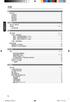 56......... dvp5990k_93_cs.indd 56 2008-3-25 16:41:08 57............ OK............ dvp5990k_93_cs.indd 57 2008-3-25 16:41:08 58 dvp5990k_93_cs.indd 58 2008-3-25 16:41:09 DVD 1 2 3 4 5 6 7 8 9 a 1 f u
56......... dvp5990k_93_cs.indd 56 2008-3-25 16:41:08 57............ OK............ dvp5990k_93_cs.indd 57 2008-3-25 16:41:08 58 dvp5990k_93_cs.indd 58 2008-3-25 16:41:09 DVD 1 2 3 4 5 6 7 8 9 a 1 f u
Autodesk Product Design Suite Standard 系统统需求 典型用户户和工作流 Autodesk Product Design Suite Standard 版本为为负责创建非凡凡产品的设计师师和工程师提供供基本方案设计和和制图工具, 以获得令人惊叹叹的产品
 Autodesk Product Design Suite Standard 20122 系统统需求 典型用户户和工作流 Autodesk Product Design Suite Standard 版本为为负责创建非凡凡产品的设计师师和工程师提供供基本方案设计和和制图工具, 以获得令人惊叹叹的产品设计 Autodesk Product Design Suite Standard 版本包包括以下软件产产品
Autodesk Product Design Suite Standard 20122 系统统需求 典型用户户和工作流 Autodesk Product Design Suite Standard 版本为为负责创建非凡凡产品的设计师师和工程师提供供基本方案设计和和制图工具, 以获得令人惊叹叹的产品设计 Autodesk Product Design Suite Standard 版本包包括以下软件产产品
 Register your product and get support at www.philips.com/welcome 42FPL5606 32PFL5606 32PFL3406 用户手册 目录 重命名频道 21 重新排列频道 22 1 意 2 2 重要信息 3 3 您的电视机 5 电视机控件 5 遥控器 6 遥控器使用 7 4 使用电视机 8 打开电视机 8 将电视机切换为待机模式 8
Register your product and get support at www.philips.com/welcome 42FPL5606 32PFL5606 32PFL3406 用户手册 目录 重命名频道 21 重新排列频道 22 1 意 2 2 重要信息 3 3 您的电视机 5 电视机控件 5 遥控器 6 遥控器使用 7 4 使用电视机 8 打开电视机 8 将电视机切换为待机模式 8
控制器 EtherCAT EtherCAT EtherCAT 接下一个电机驱动模块 (X4) 接下一个电机驱动模块 (X5) X11 IN X4 IN X3 OUT X5 IN X6 OUT X2 X1 X4 IN X3 OUT X5 IN X6 OUT X2 X1 SYS STA DC BUS D
 控制器 thert thert thert 接下一个电机驱动模块 () 接下一个电机驱动模块 () 电机驱动模块 电机驱动模块 电源模块 接下一个电机驱动模块 () 接下一个电机驱动模块 () 接下一个电机驱动模块 () 接下一个电机驱动模块 () X 0 X 0 4 /RK /RK 注 注 制动电阻阻值 Ω Φ 80: 适用电机驱动模块型号 8-M-XXXX--XX Φ : 适用电机驱动模块型号
控制器 thert thert thert 接下一个电机驱动模块 () 接下一个电机驱动模块 () 电机驱动模块 电机驱动模块 电源模块 接下一个电机驱动模块 () 接下一个电机驱动模块 () 接下一个电机驱动模块 () 接下一个电机驱动模块 () X 0 X 0 4 /RK /RK 注 注 制动电阻阻值 Ω Φ 80: 适用电机驱动模块型号 8-M-XXXX--XX Φ : 适用电机驱动模块型号
AV8805K_QSG_00A_ indd
 快速入门指南 AV Pre Amplifier AV8805 欢迎 开始之前 非常感谢您选择 Marantz 前置调谐器 本指南提供了设置前置调谐器的分步说明 设置需要的物品 请不要将本机退还给销售店 - 请拨打电话寻求协助 如果您需要帮助 : 如果您需要额外的帮助来解决问题, 请联系您所在地区的 Marantz 客户服务 详情, 请参见 Marantz 主页 www.marantz.com.cn
快速入门指南 AV Pre Amplifier AV8805 欢迎 开始之前 非常感谢您选择 Marantz 前置调谐器 本指南提供了设置前置调谐器的分步说明 设置需要的物品 请不要将本机退还给销售店 - 请拨打电话寻求协助 如果您需要帮助 : 如果您需要额外的帮助来解决问题, 请联系您所在地区的 Marantz 客户服务 详情, 请参见 Marantz 主页 www.marantz.com.cn
ø8 ø10 ø12 ø16 AP LED LED AP8M 100V IDEC AP2M AP6M AP8M AP1M 6V DC 12V DC 24V DC 5V DC 12V AC/DC 24V AC/DC 6V DC 5% 12V DC 10% 24V DC 10% 6V AC/DC 5%
 ø8 ø1 ø16 AP LED LED AP8M 1V IDEC AP2M AP6M AP8M AP1M 5% 1% 1% 6V AC/DC 5% 1% 1% 5% 1% 1% 33mA 22mA 11mA 9mA R G A W 9mA R G A W 9mA R G A W 7mA S PW 7mA S PW 7mA S PW 9mA 11mA 11mA 9mA 9mA 9mA R G Y AW
ø8 ø1 ø16 AP LED LED AP8M 1V IDEC AP2M AP6M AP8M AP1M 5% 1% 1% 6V AC/DC 5% 1% 1% 5% 1% 1% 33mA 22mA 11mA 9mA R G A W 9mA R G A W 9mA R G A W 7mA S PW 7mA S PW 7mA S PW 9mA 11mA 11mA 9mA 9mA 9mA R G Y AW
PowerPoint 簡報
 储存设备信息 1. MSI 建议您在升级前先向当地服务中心索取经测试的存储设备列表, 以避免可能遇到的硬件兼容性问题 2. 为达到最高的 SSD 效能,MSI 建议使用经 MSI 认证过的 SSD 并参考栏位内标注的 Stripe Size 设定 3. 2.5 寸 vs. msata vs. M.2 SSD 我需要哪一种 M.2 SSD Drive? 1. 插槽 & 卡榫 : 请根据您的笔记本来准备正确的
储存设备信息 1. MSI 建议您在升级前先向当地服务中心索取经测试的存储设备列表, 以避免可能遇到的硬件兼容性问题 2. 为达到最高的 SSD 效能,MSI 建议使用经 MSI 认证过的 SSD 并参考栏位内标注的 Stripe Size 设定 3. 2.5 寸 vs. msata vs. M.2 SSD 我需要哪一种 M.2 SSD Drive? 1. 插槽 & 卡榫 : 请根据您的笔记本来准备正确的
HP and Canon 单色通用芯片表 SCC 芯片 图片 HP 700 M712, 700 M725 CF214X (14X) 17.5 HP 5200 Q7516A U16-2CHIP SSS 846 芯片记号 (U16-2) Canon LBP-3500, LBP-3900, LBP-392
 HP and Canon 单色通用芯片表在线访问我们的网站, 可以得到更多的信息 : www.scc-inc.com/chipcenter 全部开始都是专利通用芯片一个芯片, 多个不同型号的硒鼓 注意 : 当在这个文档上要寻找一个特殊的 或打印机的型号时, 在你的键盘上同时按 CTRL 键和 F 键就能搜索到 HP and Canon 单色通用芯片表 SCC 芯片 图片 HP 700 M712, 700
HP and Canon 单色通用芯片表在线访问我们的网站, 可以得到更多的信息 : www.scc-inc.com/chipcenter 全部开始都是专利通用芯片一个芯片, 多个不同型号的硒鼓 注意 : 当在这个文档上要寻找一个特殊的 或打印机的型号时, 在你的键盘上同时按 CTRL 键和 F 键就能搜索到 HP and Canon 单色通用芯片表 SCC 芯片 图片 HP 700 M712, 700
 http://www.tenda.com.cn Tenda 无线网卡说明书 第一章产品简介...1 1.1...1 1.2...1 1.3...1 1.4...2 1.5...2 1.6...2 1.7...4 第二章安装指南...5 第三章使用系统自带的无线配置程序...10 3.1...10 第四章客户端应用程序使用...18 4.1...19 4.1.1...20 4.1.2...21 4.1.3...23
http://www.tenda.com.cn Tenda 无线网卡说明书 第一章产品简介...1 1.1...1 1.2...1 1.3...1 1.4...2 1.5...2 1.6...2 1.7...4 第二章安装指南...5 第三章使用系统自带的无线配置程序...10 3.1...10 第四章客户端应用程序使用...18 4.1...19 4.1.1...20 4.1.2...21 4.1.3...23
VenomX_User's_Manual_ZH
 Tuact Corp. Ltd. Venom X 鼠标手柄套装 用户手册 VenomX. VenomX.,,. USB. Mini USB. x 3. x 3. x 6. VenomX 简介 鼠标 电源/Start Option/Menu / : ± DPI 电缆锁扣 电池盖锁扣 右功能键: F(R) 动作键: R4: 三角/Y R5: 圆圈/B R6: 方块/X R7: 叉/A 配重仓盖 电池盖
Tuact Corp. Ltd. Venom X 鼠标手柄套装 用户手册 VenomX. VenomX.,,. USB. Mini USB. x 3. x 3. x 6. VenomX 简介 鼠标 电源/Start Option/Menu / : ± DPI 电缆锁扣 电池盖锁扣 右功能键: F(R) 动作键: R4: 三角/Y R5: 圆圈/B R6: 方块/X R7: 叉/A 配重仓盖 电池盖
<C8EBC3C5C6AAA3A8B5DA31D5C2A3A92E696E6464>
 第 1 章 进入 Photoshop 的全新世界 本章导读 Photoshop 1 1.1 Photoshop CS6 Photoshop Photoshop 1.1.1 Photoshop POP 1-1 图 1-1 平面广告效果 1.1.2 Photoshop 1-2 Photoshop CS6 Photoshop CS6 Photoshop CS6 Extended 3D 3 Photoshop
第 1 章 进入 Photoshop 的全新世界 本章导读 Photoshop 1 1.1 Photoshop CS6 Photoshop Photoshop 1.1.1 Photoshop POP 1-1 图 1-1 平面广告效果 1.1.2 Photoshop 1-2 Photoshop CS6 Photoshop CS6 Photoshop CS6 Extended 3D 3 Photoshop
Leica IC90 E Leica IC90 E: USB 20 HDMI 22 SD () CLR ( ) 30 CLR ( ) 31 EXPSURE () 32 RESLUTIN ( ) 33 SETUP CAMER
 Leica IC90 E 4 5 6 10 Leica IC90 E 12 13 Leica IC90 E: 14 16 18 USB 20 HDMI 22 SD 24 25 () 27 28 29 CLR ( ) 30 CLR ( ) 31 EXPSURE () 32 RESLUTIN ( ) 33 SETUP CAMERA ( ) 34 SETUP USER 35 SETUP ETHERNET
Leica IC90 E 4 5 6 10 Leica IC90 E 12 13 Leica IC90 E: 14 16 18 USB 20 HDMI 22 SD 24 25 () 27 28 29 CLR ( ) 30 CLR ( ) 31 EXPSURE () 32 RESLUTIN ( ) 33 SETUP CAMERA ( ) 34 SETUP USER 35 SETUP ETHERNET
如何分配一个 IP 地址和访问你的设备 用户手册
 用户手册 目录 开始............................................... 3 浏览器支持.......................................... 3 关于默认 IP 地址..................................... 3 AXIS IP Utility..........................................
用户手册 目录 开始............................................... 3 浏览器支持.......................................... 3 关于默认 IP 地址..................................... 3 AXIS IP Utility..........................................
 器之 间 向一致时为正 相反时则为负 ③大量电荷的定向移动形成电 流 单个电荷的定向移动同样形成电流 3 电势与电势差 1 陈述概念 电场中某点处 电荷的电势能 E p 与电荷量 q Ep 的比值叫做该点处的电势 表达式为 V 电场中两点之间的 q 电势之差叫做电势差 表达式为 UAB V A VB 2 理解概念 电势差是电场中任意两点之间的电势之差 与参考点的选择无关 电势是反映电场能的性质的物理量
器之 间 向一致时为正 相反时则为负 ③大量电荷的定向移动形成电 流 单个电荷的定向移动同样形成电流 3 电势与电势差 1 陈述概念 电场中某点处 电荷的电势能 E p 与电荷量 q Ep 的比值叫做该点处的电势 表达式为 V 电场中两点之间的 q 电势之差叫做电势差 表达式为 UAB V A VB 2 理解概念 电势差是电场中任意两点之间的电势之差 与参考点的选择无关 电势是反映电场能的性质的物理量
SOUNDTOUCH 300 SOUNDBAR
 SOUNDTOUCH 300 SOUNDBAR 1. 2. 3. 4. 5. 6. 7. 8. 9. 10. / 11. 12. 2 - / 3 仅适用于 2000m 以下地区安全使用 2000 m WB-300 SoundTouch 300 Bose - 3 FCC 15 B / Bose Corporation FCC 15 RSS (1) (2) FCC 20 cm 5150 5250 MHz
SOUNDTOUCH 300 SOUNDBAR 1. 2. 3. 4. 5. 6. 7. 8. 9. 10. / 11. 12. 2 - / 3 仅适用于 2000m 以下地区安全使用 2000 m WB-300 SoundTouch 300 Bose - 3 FCC 15 B / Bose Corporation FCC 15 RSS (1) (2) FCC 20 cm 5150 5250 MHz
K-HW508K / HW516K K-NL408K / NL416K 最新固件版本 :V G Seagate Pipeline HD2 ST CS - 可用 Seagate Pipeline HD2 ST1000VM002 - 可用 1T Seagate SV35.5
 注意请使用 5T 或 6T 的硬盘架 (WJ-ND400/ WJ-HDE400/WJ-HD716/WJ-HD616) 请不要在 5TB 或 6TB 硬盘底部安 2 颗螺丝 ( 下方标记 ), 因为螺丝要长于螺旋孔的深度 顶视图 底视图 1 K-HW508K / HW516K K-NL408K / NL416K 最新固件版本 :V3.200 500G Seagate Pipeline HD2 ST3500312CS
注意请使用 5T 或 6T 的硬盘架 (WJ-ND400/ WJ-HDE400/WJ-HD716/WJ-HD616) 请不要在 5TB 或 6TB 硬盘底部安 2 颗螺丝 ( 下方标记 ), 因为螺丝要长于螺旋孔的深度 顶视图 底视图 1 K-HW508K / HW516K K-NL408K / NL416K 最新固件版本 :V3.200 500G Seagate Pipeline HD2 ST3500312CS
LIFESTYLE 650 HOME ENTERTAINMENT SYSTEM OWNER S GUIDE
 LIFESTYLE 650 HOME ENTERTAINMENT SYSTEM OWNER S GUIDE 1. 2. 3. 4. 5. 6. 7. 8. 9. 10. / 11. 12. 3 2000 m Bose 2- FCC 15 B / Bose Corporation FCC 15 RSS (1) (2) 5150-5250 Mhz W52/W53 FCC 20 cm Bose Corporation
LIFESTYLE 650 HOME ENTERTAINMENT SYSTEM OWNER S GUIDE 1. 2. 3. 4. 5. 6. 7. 8. 9. 10. / 11. 12. 3 2000 m Bose 2- FCC 15 B / Bose Corporation FCC 15 RSS (1) (2) 5150-5250 Mhz W52/W53 FCC 20 cm Bose Corporation
V816_ZHS_Book.book
 5.0 3.5mm USB W P / ( ) / /, / W M Widget ( > > ) 1 ) W Internet Explorer Windows Media Bing Messenger Internet Windows Media SIM1/SIM2 MSN 2 Microsoft My Phone Windows Live Windows Live Active Sync Active
5.0 3.5mm USB W P / ( ) / /, / W M Widget ( > > ) 1 ) W Internet Explorer Windows Media Bing Messenger Internet Windows Media SIM1/SIM2 MSN 2 Microsoft My Phone Windows Live Windows Live Active Sync Active
Acer E 15 Graphics Driver Download. Mexico motor Picture redes original Jorge montana
 Acer E 15 Graphics Driver Download >>> DOWNLOAD 1 / 5 2 / 5 Get...all...the...data...for...your...required...driver...including...models,...availability...and...OS..... Drivers...for...direct...download...are...uploaded...daily...and...rated...by...our...usersWorld'
Acer E 15 Graphics Driver Download >>> DOWNLOAD 1 / 5 2 / 5 Get...all...the...data...for...your...required...driver...including...models,...availability...and...OS..... Drivers...for...direct...download...are...uploaded...daily...and...rated...by...our...usersWorld'
Microsoft Word - DELL Product SERI -revised for China RoHS II
 Guidance Document for Documentation Compliance with China RoHS Requirements On January 21, 2016, the People s Republic of China released a regulation called Management Methods for Restriction of Hazardous
Guidance Document for Documentation Compliance with China RoHS Requirements On January 21, 2016, the People s Republic of China released a regulation called Management Methods for Restriction of Hazardous
/ 5 DVD DVD / DVD HDMI/ 5 7 7
 TCLX0D TCLX0D 00007 N TQB0A0 / 5 DVD DVD / 7 9 0 DVD HDMI/ 5 7 7 0 50 / 5 0 0 0 0 () / + + 0 0 R (AA) / + NQAJB00055 TYWKLRW N 7 STR F / / / / /////NTSC/ /// / / /DVD, DVD ( ) ( ) ( ) ( ) BATS N / AV IN
TCLX0D TCLX0D 00007 N TQB0A0 / 5 DVD DVD / 7 9 0 DVD HDMI/ 5 7 7 0 50 / 5 0 0 0 0 () / + + 0 0 R (AA) / + NQAJB00055 TYWKLRW N 7 STR F / / / / /////NTSC/ /// / / /DVD, DVD ( ) ( ) ( ) ( ) BATS N / AV IN
Microsoft Word - SNR Series
 FEATURES Magnetic-resin shielded construction reduces buzz noise to ultra-low levels. Metallization on ferrite core results in excellent shock resistance and damage-free durability Closed magnetic circuit
FEATURES Magnetic-resin shielded construction reduces buzz noise to ultra-low levels. Metallization on ferrite core results in excellent shock resistance and damage-free durability Closed magnetic circuit
th_85x940h_HK_2783.indb
 中 文 X940H 系 列 使 用 說 明 書 LED 電 視 機 想 知 道 更 詳 細 的 指 示, 請 參 閱 [ehelp] ( 內 置 使 用 說 明 書 ) 如 何 使 用 [ehelp] ( 第 15 頁 ) 感 謝 您 購 買 Panasonic 的 產 品 請 在 使 用 本 產 品 之 前, 先 仔 細 閱 讀 本 說 明 書, 並 將 其 保 存 以 供 參 考 本 說 明 書
中 文 X940H 系 列 使 用 說 明 書 LED 電 視 機 想 知 道 更 詳 細 的 指 示, 請 參 閱 [ehelp] ( 內 置 使 用 說 明 書 ) 如 何 使 用 [ehelp] ( 第 15 頁 ) 感 謝 您 購 買 Panasonic 的 產 品 請 在 使 用 本 產 品 之 前, 先 仔 細 閱 讀 本 說 明 書, 並 將 其 保 存 以 供 參 考 本 說 明 書
目录 1 H3C R4900 G2 服务器可选部件与操作系统兼容性列表 控制卡 GPU 卡 网卡 FC HBA 卡 TPM/TCM 模块 NVMe SSD PCle 加速卡 1-31 i
 目录 1 H3C R4900 G2 服务器可选部件与操作系统兼容性列表 1-1 1.1 控制卡 1-1 1.2 GPU 卡 1-5 1.3 网卡 1-8 1.4 FC HBA 卡 1-21 1.5 TPM/TCM 模块 1-29 1.6 NVMe SSD PCle 加速卡 1-31 i 1 H3C R4900 G2 服务器可选部件与操作系统兼容性列表 本手册为产品通用资料 对于定制化产品, 请用户以产品实际情况为准
目录 1 H3C R4900 G2 服务器可选部件与操作系统兼容性列表 1-1 1.1 控制卡 1-1 1.2 GPU 卡 1-5 1.3 网卡 1-8 1.4 FC HBA 卡 1-21 1.5 TPM/TCM 模块 1-29 1.6 NVMe SSD PCle 加速卡 1-31 i 1 H3C R4900 G2 服务器可选部件与操作系统兼容性列表 本手册为产品通用资料 对于定制化产品, 请用户以产品实际情况为准
VGN-TZ38
 VGN-TZ38 VGN-TZ37 VGN-TZ33 操作系统 : Business 商用版 ( 简体中 Business 商用版 ( 简体中 Home Premium 家庭 文版 ) 文版 ) 高级版 ( 简体中文版 ) 英特尔 酷睿 2 双核 英特尔 酷睿 2 双核 英特尔 酷睿 2 双 处理器 : 处理器 U7700 (1.33 处理器 U7700 (1.33 核处理器 U7600 (1.20
VGN-TZ38 VGN-TZ37 VGN-TZ33 操作系统 : Business 商用版 ( 简体中 Business 商用版 ( 简体中 Home Premium 家庭 文版 ) 文版 ) 高级版 ( 简体中文版 ) 英特尔 酷睿 2 双核 英特尔 酷睿 2 双核 英特尔 酷睿 2 双 处理器 : 处理器 U7700 (1.33 处理器 U7700 (1.33 核处理器 U7600 (1.20
MICROSmart FC6A More Power. More Performance. More Connectivity. I/O 2, ns 800KB100,000 BACnet/IP PID I/O I/O 2,060 I/O CPU MicroP
 PLC FC6A 1 MICROSmart FC6A More Power. More Performance. More Connectivity. I/O 2,060 511 21ns 800KB100,000 BACnet/IP PID I/O I/O 2,060 I/O CPU 528 33 126 MicroPLC CPU 528I/OI/O 9 30 / 1 1510 1 2 FC6A
PLC FC6A 1 MICROSmart FC6A More Power. More Performance. More Connectivity. I/O 2,060 511 21ns 800KB100,000 BACnet/IP PID I/O I/O 2,060 I/O CPU 528 33 126 MicroPLC CPU 528I/OI/O 9 30 / 1 1510 1 2 FC6A
72-MT3600-T03.indd
 液 晶 电 视 L32E5390A-3D/L43E5390A-3D L48E5390A-3D/L55E5390A-3D 使 用 说 明 书 尊 敬 的 客 户, 因 本 机 功 能 较 多, 为 了 充 分 有 效 地 应 用 各 项 功 能, 使 用 前, 请 您 详 细 阅 读 本 机 使 用 说 明 书 目 录 目 录... 01 安 全 警 示 及 注 意 事 项... 02 本 机 功 能
液 晶 电 视 L32E5390A-3D/L43E5390A-3D L48E5390A-3D/L55E5390A-3D 使 用 说 明 书 尊 敬 的 客 户, 因 本 机 功 能 较 多, 为 了 充 分 有 效 地 应 用 各 项 功 能, 使 用 前, 请 您 详 细 阅 读 本 机 使 用 说 明 书 目 录 目 录... 01 安 全 警 示 及 注 意 事 项... 02 本 机 功 能
燃烧器电子控制系统 目录 2
 聚焦 REC27 燃烧器电子控制系统 燃烧器电子控制系统 目录 2 REC27 燃烧器电子控制系统 2 概述 燃烧器电子控制系统 2 2 2 2 2 A B1 B2 C D E 22 2 2 系统图示 2 2 2 2 2 2 主要特征及优点 燃烧器电子控制系统 2 2 集成控制 2 2 节能 安全运行 运行模式 远程锁定复位 可根据需求提供特殊机型 无接合间隙及机械迟滞 简单的试运行及燃烧器设定 2
聚焦 REC27 燃烧器电子控制系统 燃烧器电子控制系统 目录 2 REC27 燃烧器电子控制系统 2 概述 燃烧器电子控制系统 2 2 2 2 2 A B1 B2 C D E 22 2 2 系统图示 2 2 2 2 2 2 主要特征及优点 燃烧器电子控制系统 2 2 集成控制 2 2 节能 安全运行 运行模式 远程锁定复位 可根据需求提供特殊机型 无接合间隙及机械迟滞 简单的试运行及燃烧器设定 2
计算机网络实验说明
 计算机网络实验说明 龚旭东 电三楼 420 lzgxd@mailustceducn 2011 年 11 月 1 日 龚旭东 (TA) 计算机网络实验说明 2011 年 11 月 1 日 1 / 20 Outline 1 实验系统介绍 实验环境实验流程 2 实验内容编程实验交互实验观察实验 3 一些控制台命令 4 实验报告说明 龚旭东 (TA) 计算机网络实验说明 2011 年 11 月 1 日 2
计算机网络实验说明 龚旭东 电三楼 420 lzgxd@mailustceducn 2011 年 11 月 1 日 龚旭东 (TA) 计算机网络实验说明 2011 年 11 月 1 日 1 / 20 Outline 1 实验系统介绍 实验环境实验流程 2 实验内容编程实验交互实验观察实验 3 一些控制台命令 4 实验报告说明 龚旭东 (TA) 计算机网络实验说明 2011 年 11 月 1 日 2
TOOLS Software Installation Guide
 Steinberg TOOLS Software 信息 本软件及安装指南版权归雅马哈公司所有 无制造商的书面许可, 严禁以任何方式复制软件或本安装指南之整体或部分 Steinberg/Yamaha 不承担有关软件及文件使用的责任或担保, 对使用本安装指南及软件的后果不负责任 应用程序和系统软件的进一步更新和其它技术规格及功能的任何变更会在下列网址中通知 http://www.steinberg.net/
Steinberg TOOLS Software 信息 本软件及安装指南版权归雅马哈公司所有 无制造商的书面许可, 严禁以任何方式复制软件或本安装指南之整体或部分 Steinberg/Yamaha 不承担有关软件及文件使用的责任或担保, 对使用本安装指南及软件的后果不负责任 应用程序和系统软件的进一步更新和其它技术规格及功能的任何变更会在下列网址中通知 http://www.steinberg.net/
 NAIS-500 AIS B 简体中文 www.bandg.com www.simrad-yachting.com www.lowrance.com Navico NAIS-500 AIS B NAVICO HOLDING Navico Holding AS 2017 Navico Holding AS ¼ / / NAIS-500 1 1 4 4 4 7 AIS B 7 AIS 8 8 9 12
NAIS-500 AIS B 简体中文 www.bandg.com www.simrad-yachting.com www.lowrance.com Navico NAIS-500 AIS B NAVICO HOLDING Navico Holding AS 2017 Navico Holding AS ¼ / / NAIS-500 1 1 4 4 4 7 AIS B 7 AIS 8 8 9 12
What is Easiteach
 安装指南 目录 安装选项... 3 DVD 安装... 3 网站下载... 3 安装 RM TM Easiteach TM Next Generation... 4 安装 Corbis 多媒体资源包... 10 安装 TTS 语音... 12 重新启动... 15 卸载 RM TM Easiteach TM Next Generation... 16 技术要求... 17 支持... 18 RM Education
安装指南 目录 安装选项... 3 DVD 安装... 3 网站下载... 3 安装 RM TM Easiteach TM Next Generation... 4 安装 Corbis 多媒体资源包... 10 安装 TTS 语音... 12 重新启动... 15 卸载 RM TM Easiteach TM Next Generation... 16 技术要求... 17 支持... 18 RM Education
Nero Home
 Nero MediaStreaming( 适用于 MCE) 手册 Nero AG 版权和商标信息 本手册及其所有内容受版权保护并且归 Nero AG 所有 保留所有权利 本手册包含受国际有效版权保护的材料 未经 Nero AG 明确书面许可, 不得复制 传播或转录本手册的任何部分 所有商标名称和商标归其各自所有者所有 Nero AG 拒绝任何超过担保条款范围的索赔要求 对于本手册内容的正确性,Nero
Nero MediaStreaming( 适用于 MCE) 手册 Nero AG 版权和商标信息 本手册及其所有内容受版权保护并且归 Nero AG 所有 保留所有权利 本手册包含受国际有效版权保护的材料 未经 Nero AG 明确书面许可, 不得复制 传播或转录本手册的任何部分 所有商标名称和商标归其各自所有者所有 Nero AG 拒绝任何超过担保条款范围的索赔要求 对于本手册内容的正确性,Nero
GroupWise WebAccess 基本界面快速入门
 GroupWise WebAccess 基本界面快速入门 Novell GroupWise WebAccess 基本界面 8 快速入门 www.novell.com 使用 GroupWise WebAccess 基本界面 系统管理员安装 GroupWise 8 WebAccess 后, 您可使用 GroupWise 8 WebAccess 基本界面通过支持 HTTP 或 WAP 的移动设备访问 GroupWise
GroupWise WebAccess 基本界面快速入门 Novell GroupWise WebAccess 基本界面 8 快速入门 www.novell.com 使用 GroupWise WebAccess 基本界面 系统管理员安装 GroupWise 8 WebAccess 后, 您可使用 GroupWise 8 WebAccess 基本界面通过支持 HTTP 或 WAP 的移动设备访问 GroupWise
Bose 3 / Bose Corporation 1999/5/EC 2 -
 LIFESTYLE 535/525 series II LIFESTYLE 235/135 series II LIFESTYLE 520/510 Bose 3 / Bose Corporation 1999/5/EC www.bose.com/compliance 2 - 1. 2. 3. 4. 5. 6. 7. 8. 9. 10. 11. / 12. / 13. 14. FCC 15 B / Bose
LIFESTYLE 535/525 series II LIFESTYLE 235/135 series II LIFESTYLE 520/510 Bose 3 / Bose Corporation 1999/5/EC www.bose.com/compliance 2 - 1. 2. 3. 4. 5. 6. 7. 8. 9. 10. 11. / 12. / 13. 14. FCC 15 B / Bose
Contents
 2017 Contents Contents 噁 Contents Contents 能源化工 .. Dalian Institute of Chemical Physics,Chinese Academy of Sciences.. .. Dalian Institute of Chemical Physics,Chinese Academy of Sciences.. .. Dalian Institute
2017 Contents Contents 噁 Contents Contents 能源化工 .. Dalian Institute of Chemical Physics,Chinese Academy of Sciences.. .. Dalian Institute of Chemical Physics,Chinese Academy of Sciences.. .. Dalian Institute
/ 11. /
 SOUNDBAR 700 1. 2. 3. 4. 5. 6. 7. 8. 9. 10. / 11. / 12. 13. 2 / 3 仅适用于 2000m 以下地区安全使用 2000 m Bose 3 FCC 15 B / Bose Corporation FCC 15 RSS (1) (2) FCC 20 cm 5150 5250 MHz Bose Corporation 2014/53/EU www.bose.com/compliance
SOUNDBAR 700 1. 2. 3. 4. 5. 6. 7. 8. 9. 10. / 11. / 12. 13. 2 / 3 仅适用于 2000m 以下地区安全使用 2000 m Bose 3 FCC 15 B / Bose Corporation FCC 15 RSS (1) (2) FCC 20 cm 5150 5250 MHz Bose Corporation 2014/53/EU www.bose.com/compliance
供充放一体电源及充电电源手册_0_.doc
 2010. 05 供充放一体电源及充电电源 适用于铅酸电池 锂电池 镍氢电池 实现不间断供电 采用自动均 / 浮充 恒流 / 恒压 零电流 -ΔV 检测 / 涓充 / 滴充技术 提供各种保护 显示各种工作状态 目录 SCD 供充放一体电源 ( 锂电池系列 )-----------1 SCD 供充放一体电源 ( 铅酸电池系列 )----------3 C 充电电源 ( 镍氢电池系列 )-------------------------5
2010. 05 供充放一体电源及充电电源 适用于铅酸电池 锂电池 镍氢电池 实现不间断供电 采用自动均 / 浮充 恒流 / 恒压 零电流 -ΔV 检测 / 涓充 / 滴充技术 提供各种保护 显示各种工作状态 目录 SCD 供充放一体电源 ( 锂电池系列 )-----------1 SCD 供充放一体电源 ( 铅酸电池系列 )----------3 C 充电电源 ( 镍氢电池系列 )-------------------------5
Seagate_Dashboard_UG.book
 Seagate Dashboard Seagate Dashboard 2013 Seagate Technology LLC. Seagate Seagate Technology Wave FreeAgent Seagate Technology LLC 1 GB 10 1 TB 10000 Seagate Seagate Technology LLC 10200 S. De Anza Boulevard
Seagate Dashboard Seagate Dashboard 2013 Seagate Technology LLC. Seagate Seagate Technology Wave FreeAgent Seagate Technology LLC 1 GB 10 1 TB 10000 Seagate Seagate Technology LLC 10200 S. De Anza Boulevard
PowerPoint 簡報
 影像讯号输出信息 1. 参考表格内外接屏幕输出栏位中连接的输出接口及所支持的屏幕分辨率和屏幕刷新率 2. 影像讯号输出栏位提供各输出接口数量及版本 3. 参考表格内使用的缩写列表 5. 欲使用 3D 蓝光影片播放, 须符合下列需求 一台读取 2X 或更快速的蓝光光驱 一套支持 3D 蓝光影片播放软件 ( 例如 PowerDVD Ultra 版本或任何 3D 播放软件 ) 3. 欲了解特定输出接口与哪张显示芯片连接
影像讯号输出信息 1. 参考表格内外接屏幕输出栏位中连接的输出接口及所支持的屏幕分辨率和屏幕刷新率 2. 影像讯号输出栏位提供各输出接口数量及版本 3. 参考表格内使用的缩写列表 5. 欲使用 3D 蓝光影片播放, 须符合下列需求 一台读取 2X 或更快速的蓝光光驱 一套支持 3D 蓝光影片播放软件 ( 例如 PowerDVD Ultra 版本或任何 3D 播放软件 ) 3. 欲了解特定输出接口与哪张显示芯片连接
微雪电子 Open407V-D 实验手册 Open407V-D 实验手册 目录 准备工作... 2 ADC+DMA... 2 CAN1 TO CAN2-Normal... 3 DCMI_OV DCMI_OV I2C... 6 L
 Open407V-D 实验手册 目录 准备工作... 2 ADC+DMA... 2 CAN1 TO CAN2-Normal... 3 DCMI_OV7670... 4 DCMI_OV9655... 5 I2C... 6 LCD-HY32D_FSMC... 7 Nand Flash_PCB0... 8 Nand Flash_SCB0... 9 SD_FatFS... 11 SDIO... 12 SPI...
Open407V-D 实验手册 目录 准备工作... 2 ADC+DMA... 2 CAN1 TO CAN2-Normal... 3 DCMI_OV7670... 4 DCMI_OV9655... 5 I2C... 6 LCD-HY32D_FSMC... 7 Nand Flash_PCB0... 8 Nand Flash_SCB0... 9 SD_FatFS... 11 SDIO... 12 SPI...
SA29 Simplified Chinese user manual
 SA95 SA90 SA96 SA940 SA945 SA90 SA946 SA95 SA986 Philips Philips www.philips.com/welcome ? www.philips.com/welcome 6. 6. 6 7. 7. 8. 8.4 9.4. USB 9.4. 9.5 0.5. 0.6 0.6. 0.6. 0.6. 0 4 4. 4.. 4.. 4.. 4. 4
SA95 SA90 SA96 SA940 SA945 SA90 SA946 SA95 SA986 Philips Philips www.philips.com/welcome ? www.philips.com/welcome 6. 6. 6 7. 7. 8. 8.4 9.4. USB 9.4. 9.5 0.5. 0.6 0.6. 0.6. 0.6. 0 4 4. 4.. 4.. 4.. 4. 4
AndroidUsersGuide.book
 Android 2.3 2010 12 13 Android 2.3 2 Copyright 2010 Google Inc. Google Google Android Nexus Nexus Nexus S Nexus S Android Market Android Market Gmail Google Apps Google Google Checkout Google Google Google
Android 2.3 2010 12 13 Android 2.3 2 Copyright 2010 Google Inc. Google Google Android Nexus Nexus Nexus S Nexus S Android Market Android Market Gmail Google Apps Google Google Checkout Google Google Google
SA075 Chinese quick start guide
 Philips GoGear MP3 视频播放机 SA075104K SA075108K SA075116K 需要帮助? 请访问 www.philips.com/welcome 在这里您可以访问全套支持材料, 例如用户手册 最新软件升级和常见问题解答 目录 30 注册您的产品 31 包装盒内物品 : 32 控件和连接概述 33 主菜单概述 34 主触摸屏功能概述 35 将 SA075 连接到电脑 36
Philips GoGear MP3 视频播放机 SA075104K SA075108K SA075116K 需要帮助? 请访问 www.philips.com/welcome 在这里您可以访问全套支持材料, 例如用户手册 最新软件升级和常见问题解答 目录 30 注册您的产品 31 包装盒内物品 : 32 控件和连接概述 33 主菜单概述 34 主触摸屏功能概述 35 将 SA075 连接到电脑 36
Microsoft Word - AccessPortal使用手册v3.1.doc
 HighGuard Access Portal 使用手册 地址 : 上海市张江高科技园区松涛路 563 号海外创新园 B 座 301-302 室 电话 : 021-50806229 传真 : 021-50808180 电子邮件 : marketing@highguard.com.cn 第 1 页共 24 页 目录 1. ACCESSPORTAL 概述...4 1.1. AccessPortal 主页面
HighGuard Access Portal 使用手册 地址 : 上海市张江高科技园区松涛路 563 号海外创新园 B 座 301-302 室 电话 : 021-50806229 传真 : 021-50808180 电子邮件 : marketing@highguard.com.cn 第 1 页共 24 页 目录 1. ACCESSPORTAL 概述...4 1.1. AccessPortal 主页面
xforce keygen microsoft office 2013
 Xforce Keygen Microsoft Office 2013 ->->->-> http://shurll.com/78610 1 / 5 2 / 5 Generally, Autodesk,,Vault,,Office,,2016,,555H1,,Autodesk,,Vault,,Professional,,2016,,569H1,,Autode sk,,vault,,workgroup,,2016,,559h1,,autodesk,,vehicle,,tracking,,2016,,955h1,,autodesk,,vred...
Xforce Keygen Microsoft Office 2013 ->->->-> http://shurll.com/78610 1 / 5 2 / 5 Generally, Autodesk,,Vault,,Office,,2016,,555H1,,Autodesk,,Vault,,Professional,,2016,,569H1,,Autode sk,,vault,,workgroup,,2016,,559h1,,autodesk,,vehicle,,tracking,,2016,,955h1,,autodesk,,vred...
Moto g5s Plus
 Moto Google Apps - Moto G 5S Plus - Moto G 5S Plus 4 11:35 SIM Moto G 5S Plus? >? / 0.5 (SAR ) SAR > > SIM microsd Google Duo Moto Play USB/ - Moto G 5S Plus Wi-Fi Wi-Fi?? Wi-Fi Moto G 5S Plus Moto G 5S
Moto Google Apps - Moto G 5S Plus - Moto G 5S Plus 4 11:35 SIM Moto G 5S Plus? >? / 0.5 (SAR ) SAR > > SIM microsd Google Duo Moto Play USB/ - Moto G 5S Plus Wi-Fi Wi-Fi?? Wi-Fi Moto G 5S Plus Moto G 5S
Multi-Purpose LCD TV Control Board Specification Model: TSUX9 V8.0-A Prepared by: Checked by: Approved by: Published date: 1
 Multi-Purpose LCD TV Control Board Specification Model: TSUX9 V8.0-A Prepared by: Checked by: Approved by: Published date: 1 CONTENTS( 目录 ) TITLE( 标题 ) PAGE ( 页码 ) CONTENTS( 目录 ) page 2 of 10 RECORD OF
Multi-Purpose LCD TV Control Board Specification Model: TSUX9 V8.0-A Prepared by: Checked by: Approved by: Published date: 1 CONTENTS( 目录 ) TITLE( 标题 ) PAGE ( 页码 ) CONTENTS( 目录 ) page 2 of 10 RECORD OF
SA1MXX Chinese user manual
 Register your product and get support at www.philips.com/welcome SA1MXX02B SA1MXX02KN SA1MXX02K SA1MXX04KN SA1MXX02W SA1MXX04B SA1MXX04K SA1MXX04P SA1MXX04W SA1MXX04WS SA1MXX08K 1 2 2 3 2 Digital Audio
Register your product and get support at www.philips.com/welcome SA1MXX02B SA1MXX02KN SA1MXX02K SA1MXX04KN SA1MXX02W SA1MXX04B SA1MXX04K SA1MXX04P SA1MXX04W SA1MXX04WS SA1MXX08K 1 2 2 3 2 Digital Audio
< Essential LEDtube > | < Philips >
 Lighting Essential LEDtube - Affrdable LED slutin Essential LEDtube Essential LEDtube is an affrdable LED tube that is suitable fr replacing T8 flurescent lamps. The prduct prvides a natural lighting effect
Lighting Essential LEDtube - Affrdable LED slutin Essential LEDtube Essential LEDtube is an affrdable LED tube that is suitable fr replacing T8 flurescent lamps. The prduct prvides a natural lighting effect
